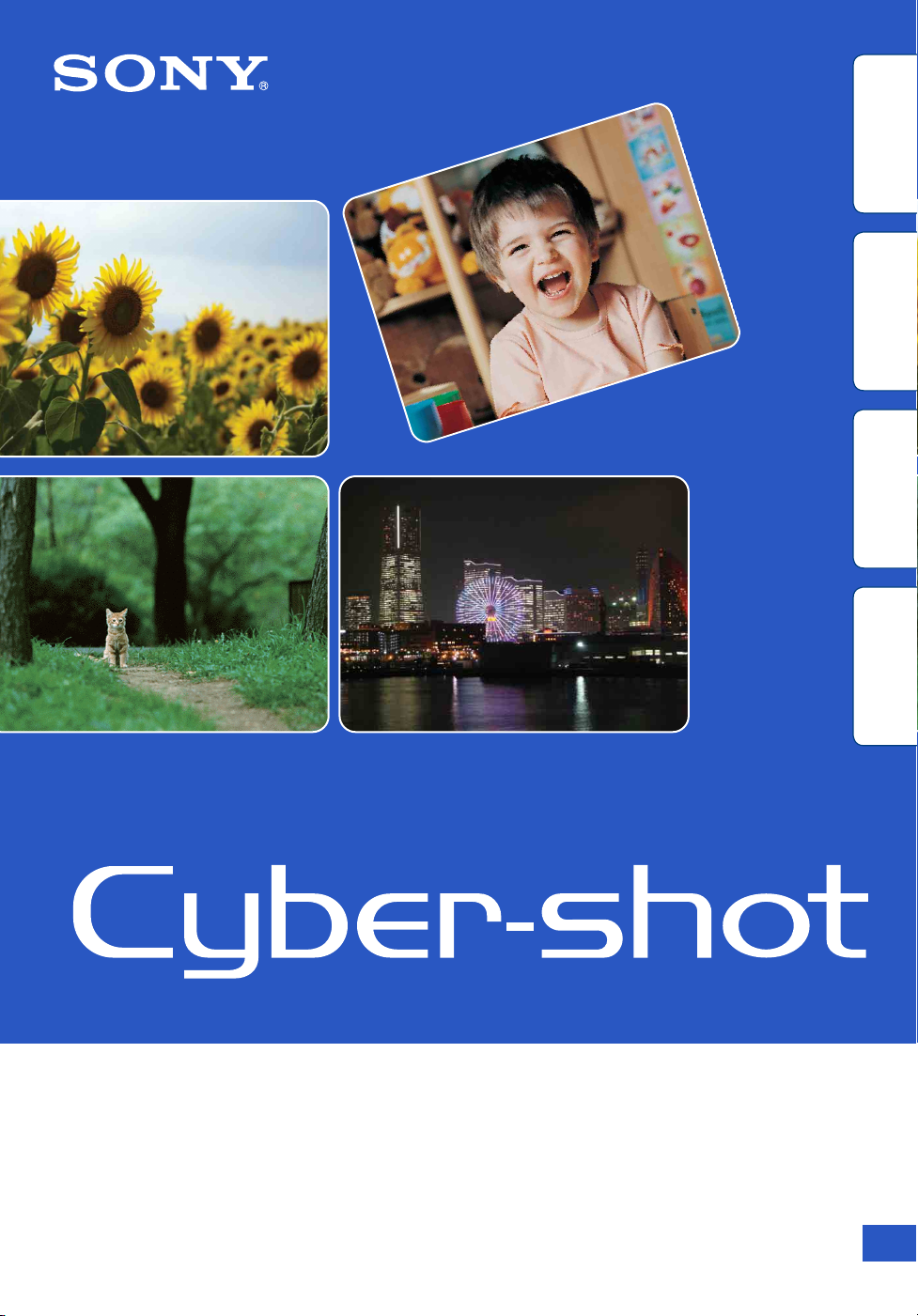
Obsah
Vyhľadávanie
operácie
Vyhľadávanie MENU/
Nastavenia
Index
Príručka k zariadeniu Cyber-shot
DSC-TX9/TX9C
© 2010 Sony Corporation 4-193-204-82(1)
SK
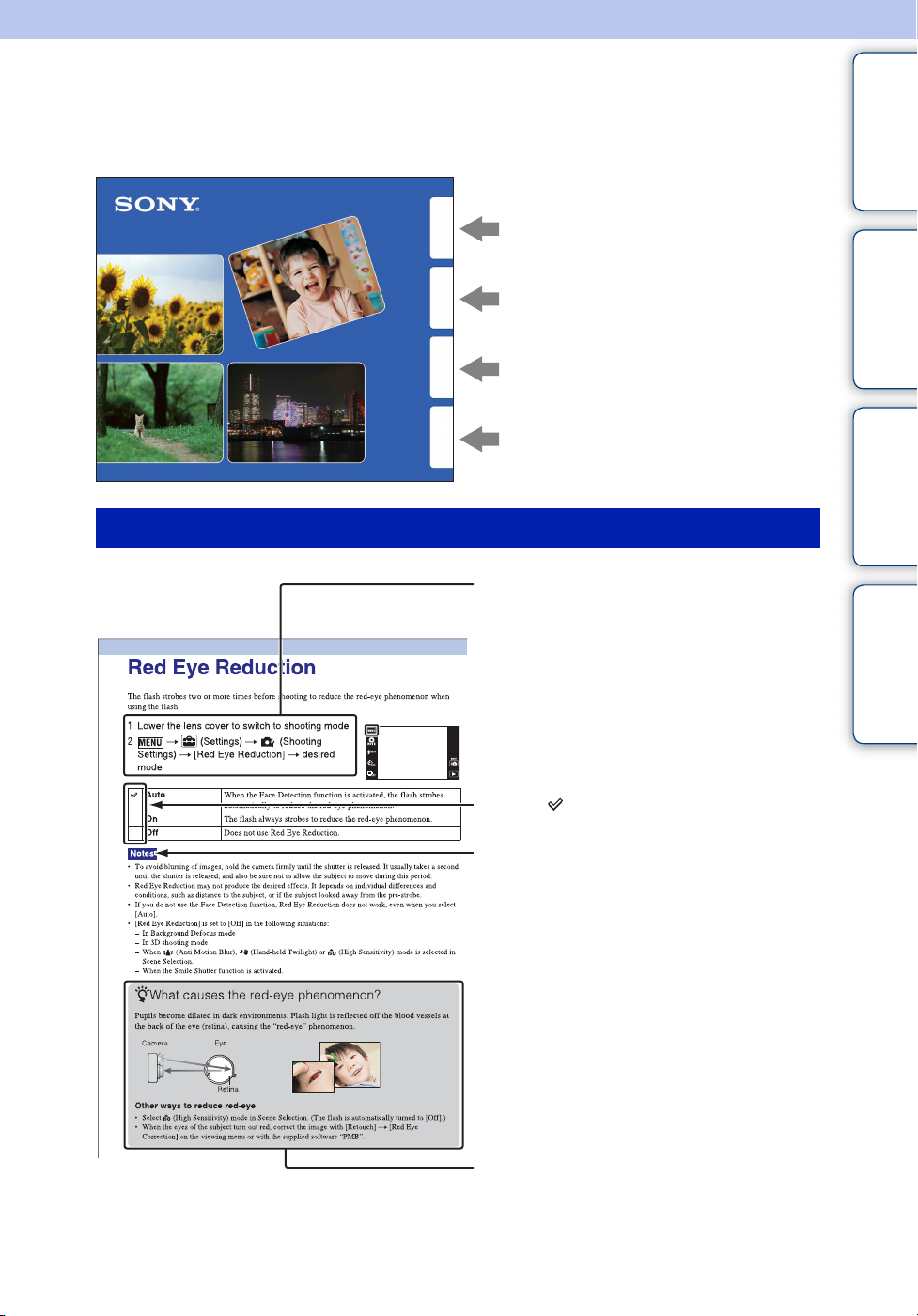
Ako používať túto príručku
Kliknutím na tlačidlo v pravom hornom rohu môžete preskočiť na príslušnú stranu.
Je to praktický spôsob vyhľadania funkcie, ktorú si chcete pozrieť.
Obsah
Obsah
Vyhľadávanie
operácie
Vyhľadávanie MENU/
Nastavenia
Index
Vyhľadávanie informácií podľa
funkcie.
Vyhľadávanie informácií podľa
operácie.
Vyhľadávanie informácií v zozname
položiek MENU/Nastavenia.
Vyhľadávanie informácií podľa
kľúčového slova.
Značky a symboly použité v tejto príručke
V tejto príručke je postupnosť operácií
znázornená šípkami (t). Dotýkajte sa
položiek na displeji v uvedenom poradí.
Znázornené značky zodpovedajú
značkám, ktoré sa zobrazujú
v predvolenom nastavení fotoaparátu.
Vyhľadávanie
operácie
Vyhľadávanie MENU/
Nastavenia
Index
Značka označuje predvolené
nastavenie.
Označuje upozornenia a obmedzenia,
ktoré sa týkajú správnej obsluhy
fotoaparátu.
zOznačuje užitočné informácie.
SK
2
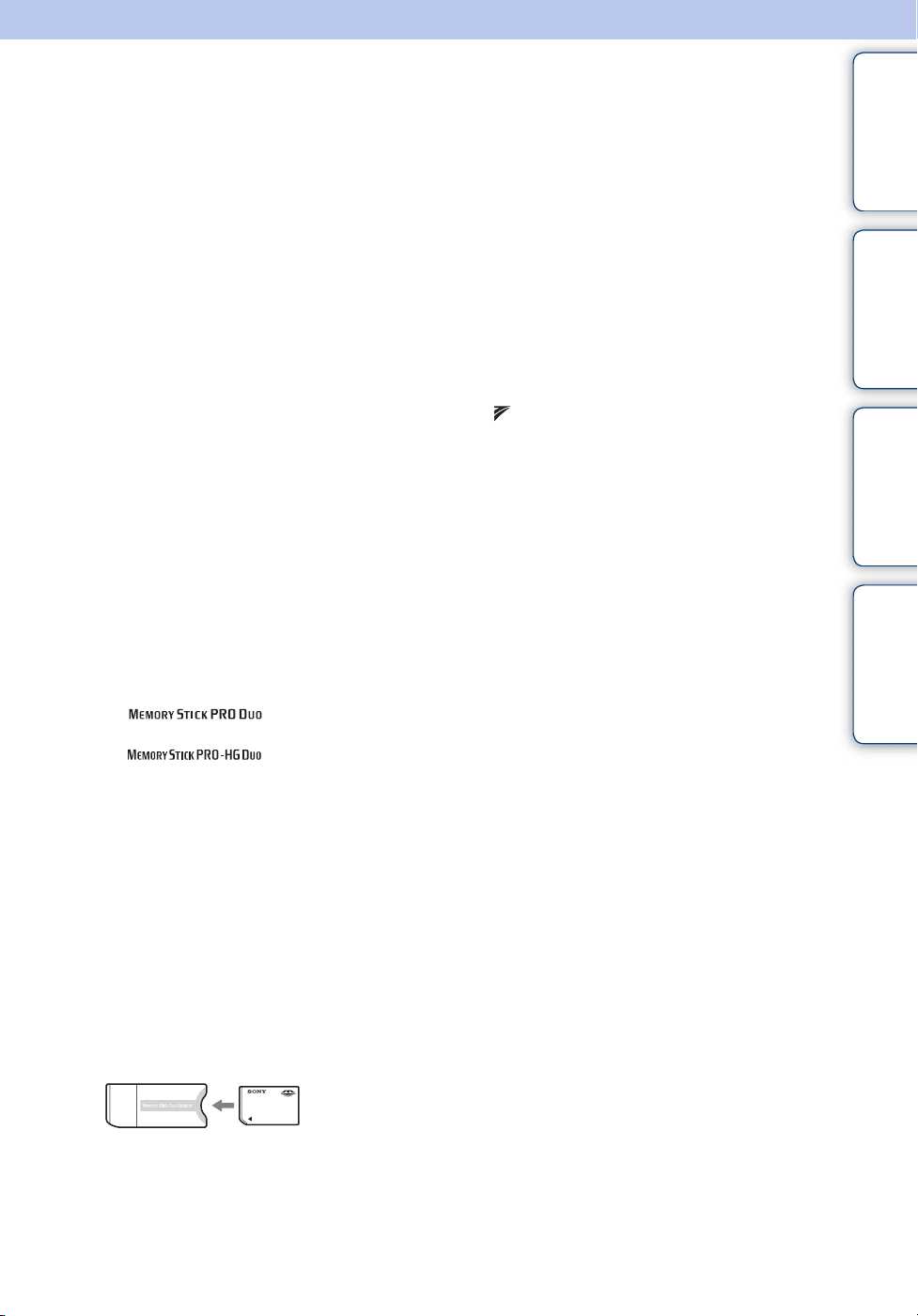
Informácie o používaní fotoaparátu
Obsah
Informácie o typoch použiteľných
pamäťových kariet (predáva sa
osobitne)
S týmto fotoaparátom sú kompatibilné
nasledujúce pamäťové karty: „Memory
Stick PRO Duo“, „Memory Stick PROHG Duo“, „Memory Stick Duo“,
pamäťová SD karta, pamäťová SDHC
karta a pamäťová SDXC karta.
Pamäťová karta typu MultiMediaCard sa
nedá použiť.
V tomto návode sa výraz „Memory Stick
Duo“ používa na označenie „Memory
Stick PRO Duo“, „Memory Stick PROHG Duo“ a „Memory Stick Duo“, pričom
výraz „SD karta“ sa používa na označenie
pamäťovej SD karty, pamäťovej SDHC
karty a pamäťovej SDXC karty.
• Tento fotoaparát bol úspešne preskúšaný
s pamäťovými kartami „Memory Stick Duo“
s kapacitou až do 32 GB a SD kartou až do
64 GB.
• Pri snímaní videozáznamov sa odporúča, aby
ste použili nasledujúce pamäťové karty:
– (Mark2) („Memory
Stick PRO Duo“ (Mark2))
– („Memory Stick PRO-
HG Duo“)
– Pamäťovú SD kartu, pamäťovú SDHC
kartu alebo pamäťovú SDXC kartu (triedy
4 alebo rýchlejšiu)
• Bližšie informácie o „Memory Stick Duo“
nájdete na str. 177.
Ak používate „Memory Stick Duo“ so
slotom pre pamäťovú kartu „Memory
Stick“ štandardnej veľkosti
Pamäťovú kartu „Memory Stick Duo“
môžete použiť po vložení do adaptéra
pamäťových kariet „Memory Stick Duo“
(predáva sa osobitne).
Vstavané funkcie tohto fotoaparátu
• Táto príručka popisuje všetky funkcie
zariadení kompatibilných/nekompatibilných
s funkciou TransferJet, zariadení
kompatibilných s 1080 60i a s 1080 50i.
Ak chcete overiť, či váš fotoaparát
podporuje funkciu TransferJet a či je
kompatibilný s 1080 60i alebo s 1080 50i,
prezrite nasledujúce značky v spodnej časti
fotoaparátu.
Zariadenie kompatibilné s TransferJet:
(TransferJet)
Zariadenie kompatibilné s 1080 60i: 60i
Zariadenie kompatibilné s 1080 50i: 50i
• Dlhodobé prezeranie 3D záberov
nasnímaných týmto fotoaparátom na 3D
kompatibilných monitoroch sa neodporúča.
• Ak si budete prezerať 3D zábery nasnímané
týmto fotoaparátom na 3D kompatibilných
monitoroch, môžu vás postihnúť ťažkosti vo
forme preťaženia očí, únavy alebo
nevoľnosti. Aby ste predišli týmto
príznakom, odporúčame vám, aby ste počas
prezerania robili pravidelné prestávky.
Dĺžku a počet prestávok si však musíte určiť
sami, keďže závisia od individuálnych
potrieb. Ak pocítite akékoľvek ťažkosti,
prerušte prezeranie 3D záberov dovtedy,
kým sa nebudete cítiť lepšie a v prípade
potreby sa poraďte so svojím lekárom.
Pozrite si aj návod na obsluhu dodaný so
zariadením alebo softvérom, ktoré ste
pripojili alebo používate s týmto
fotoaparátom. Vezmite do úvahy, že zrak
dieťaťa je ešte stále vo fáze vývoja (obzvlášť
u detí mladších ako 6 rokov). Skôr ako
dovolíte svojim deťom sledovať 3D zábery,
poraďte sa s pediatrom alebo očným
lekárom a uistite sa, že pri prezeraní
takýchto záberov dodržia vyššie uvedené
opatrenia.
Vyhľadávanie
operácie
Vyhľadávanie MENU/
Nastavenia
Index
Adaptér pamäťových
kariet „Memory Stick
Duo“
Pokračovanie r
SK
3
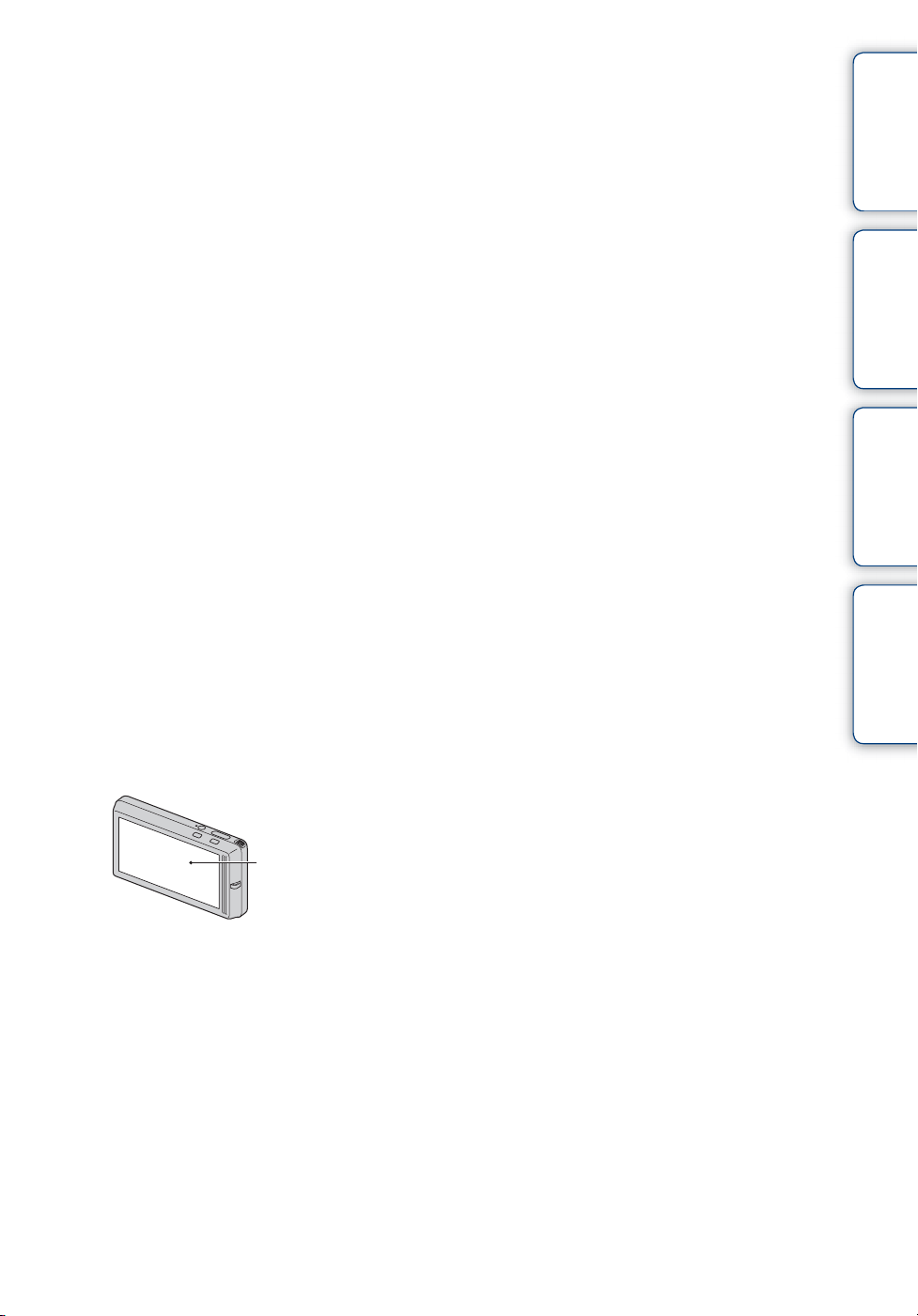
Informácie o akumulátore
• Pred prvým použitím fotoaparátu nabite
akumulátor (je súčasťou dodávky).
• Akumulátor môžete dobíjať aj vtedy, keď nie
je úplne vybitý. Môžete taktiež využiť
čiastočne nabitú kapacitu akumulátora, aj
keď nie je úplne nabitý.
• Ak akumulátor nebudete dlhšiu dobu
používať, nechajte ho úplne vybiť, vybitý
akumulátor vyberte z fotoaparátu
a uschovajte ho na chladnom a suchom
mieste. Tým uchováte funkcie akumulátora.
• Bližšie informácie o vhodnom akumulátore
nájdete na str. 179.
Objektív Carl Zeiss
Tento fotoaparát je vybavený objektívom
Carl Zeiss, ktorý produkuje ostrý obraz
vysokej kvality s vynikajúcim kontrastom.
Objektív tohto fotoaparátu bol vyrobený
v rámci systému zaistenia kvality
s osvedčením od spoločnosti Carl Zeiss
v súlade s kvalitatívnymi štandardami
spoločnosti Carl Zeiss v Nemecku.
Poznámky k LCD displeju a objektívu
• LCD displej je vyrobený použitím veľmi
presnej technológie, vďaka ktorej správne
funguje viac ako 99,99% pixelov. Na LCD
displeji sa však môžu objavovať malé čierne
a/alebo jasné body (biele, červené, modré
alebo zelené). Tieto body sú normálnym
výsledkom výrobného procesu a nemajú
vplyv na snímanie.
Čierne, biele, červené,
modré alebo zelené body
• Ak sa LCD displej postrieka kvapkami vody
alebo inými tekutinami a zamočí sa,
okamžite pretrite displej mäkkou
handričkou. Ponechanie tekutín na povrchu
LCD displeja môže znížiť jeho kvalitu
a spôsobiť nefunkčnosť.
• Vystavením LCD displeja alebo objektívu
priamemu slnečnému žiareniu na dlhšiu
dobu môže dôjsť k poruche zariadenia.
Buďte opatrní pri ukladaní fotoaparátu
blízko okna alebo vo vonkajšom prostredí.
• Nestláčajte LCD displej príliš silno. Farby na
displeji by sa mohli stratiť či vyblednúť, a to
by mohlo spôsobiť poruchu.
• V chladnom prostredí môžu v obraze na
LCD displeji vznikať závoje. Nejde o
poruchu.
• Vyhnite sa nárazom alebo vyvíjaniu
prílišného tlaku na objektív.
Informácie týkajúce sa kondenzácie
vlhkosti
• Ak náhle prenesiete fotoaparát z chladného
do teplého prostredia, na vnútorných alebo
vonkajších častiach fotoaparátu sa môže
vytvoriť skondenzovaná vlhkosť. Táto
kondenzácia vlhkosti môže spôsobiť poruchu
fotoaparátu.
• Ak sa objaví skondenzovaná vlhkosť,
vypnite fotoaparát a počkajte asi hodinu,
kým sa vlhkosť odparí. Ak by ste používali
fotoaparát pri výskyte vlhkosti vo vnútri
objektívu, nedokážete nasnímať ostré
zábery.
Zábery použité v tejto príručke
Zábery použité v tejto príručke ako
príklady záberov sú reprodukcie. Nejde o
skutočné zábery nasnímané týmto
fotoaparátom.
Poznámka k prehrávaniu
videozáznamov na iných zariadeniach
Tento fotoaparát používa MPEG-4 AVC/
H.264 High Profile pre nahrávanie
formátu AVCHD.
Videozáznamy zaznamenané vo formáte
AVCHD týmto fotoaparátom nie je
možné prehrávať na nasledujúcich
zariadeniach.
– Ostatné zariadenia kompatibilné s formátom
AVCHD, ktoré nepodporujú High Profile
– Zariadenia nekompatibilné s formátom
AVCHD
Tento fotoaparát tiež používa MPEG-4
AVC/H.264 Main Profile pre nahrávanie
formátu MP4.
Z tohto dôvodu nie je možné
videozáznamy zaznamenané týmto
fotoaparátom vo formáte MP4 prehrávať
na iných zariadeniach ako tých, ktoré
podporujú MPEG-4 AVC/H.264.
Obsah
Vyhľadávanie
operácie
Vyhľadávanie MENU/
Nastavenia
Index
SK
4
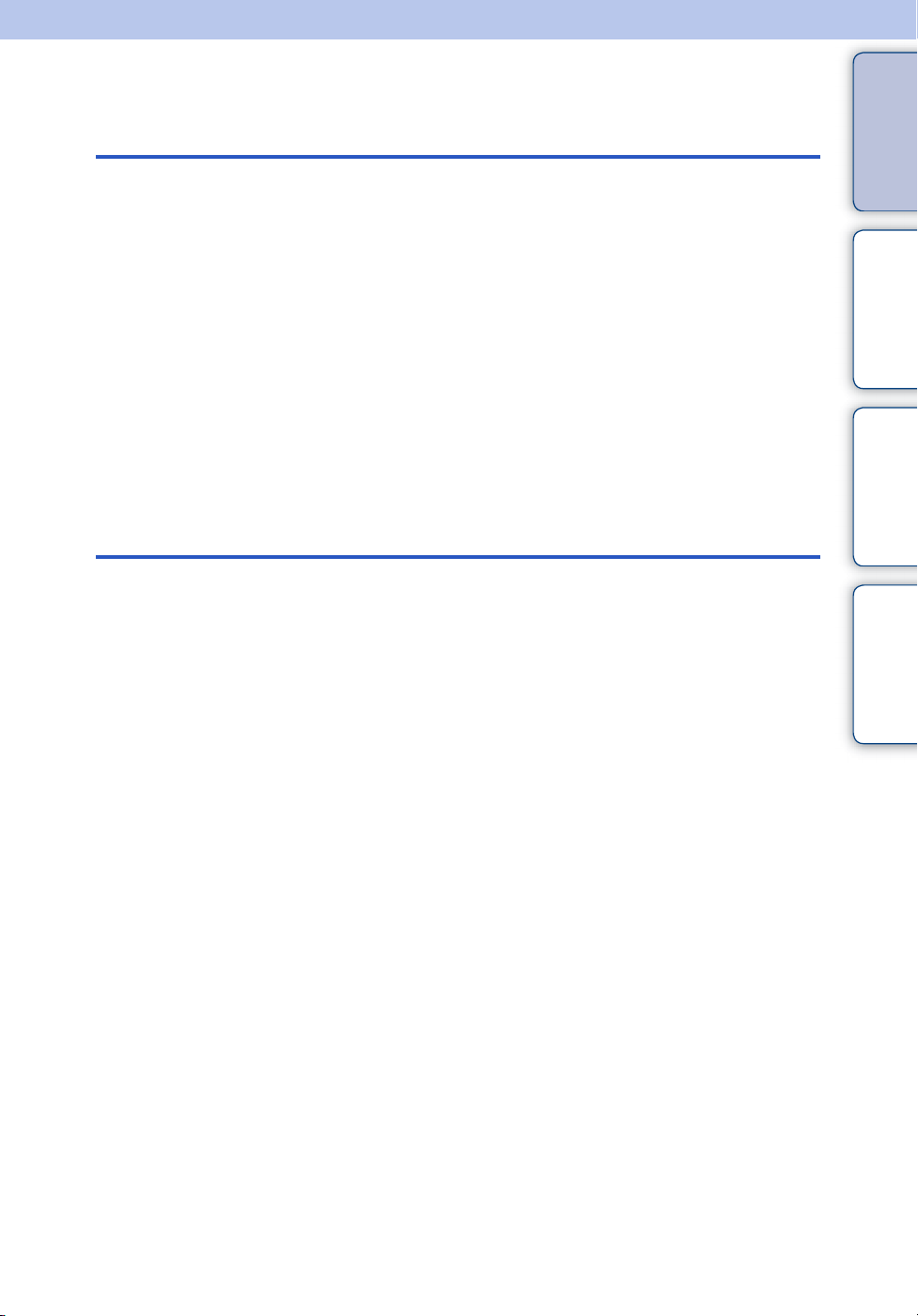
Obsah
Informácie o používaní fotoaparátu
Obsah
Snímanie
Ako používať túto príručku···································· 2
Informácie o používaní fotoaparátu ······················ 3
Vyhľadávanie operácie·········································· 9
Vyhľadávanie MENU/Nastavenia························ 12
Názvy jednotlivých častí······································ 17
Zoznam ikon zobrazených na displeji················· 19
Používanie dotykového panela ··························· 21
Prispôsobenie položiek MENU ··························· 23
Používanie vnútornej pamäte······························ 24
Nastavenie zaostrenia dotykom na displej ········· 25
Používanie tlačidla režimu Statický záber/
Videozáznam······················································· 26
REC Mode··························································· 27
Intelligent Auto Adjustment································· 28
Superior Auto Adjustment··································· 29
Inteligentné panoramatické snímanie ················· 31
Movie Mode ························································ 33
Program Auto······················································ 34
Background Defocus ·········································· 35
Scene Selection ·················································· 36
Underwater iSweep Panorama ··························· 39
Zoom··································································· 40
Vyhľadávanie
operácie
Vyhľadávanie MENU/
Nastavenia
Index
SK
5
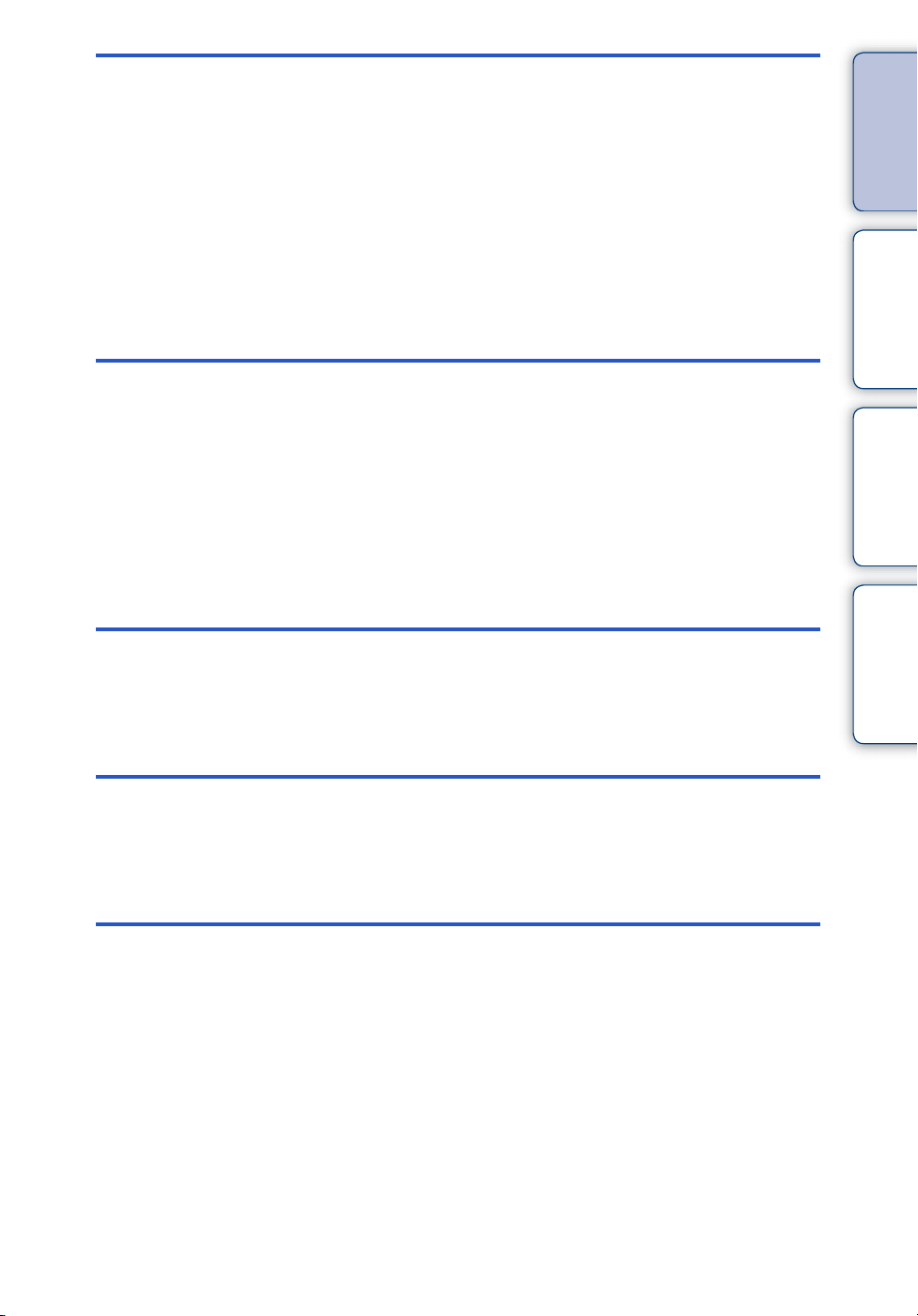
Prezeranie
Prezeranie statických záberov···························· 41
Playback Zoom··················································· 42
Wide Zoom·························································· 43
Dočasne otočené zobrazenie ····························· 44
Prehliadanie sekvenčných záberov····················· 45
Prezeranie videozáznamov ································· 47
Obsah
Vyhľadávanie
operácie
3D zábery
3D funkcie ··························································· 48
3D Shooting ························································ 50
Stereoskopické prezeranie záberov nasnímaných
v režime viacuhlového snímania ··························· 52
Prezeranie záberov na 3D TV prijímači ··············· 53
MENU (Snímanie)
Položky MENU (Snímanie) ·································· 12
MENU
(Prezeranie)
Položky MENU (Prezeranie) ································ 14
Vyhľadávanie MENU/
Nastavenia
Index
Nastavenia
Položky nastavení ··············································· 15
SK
6
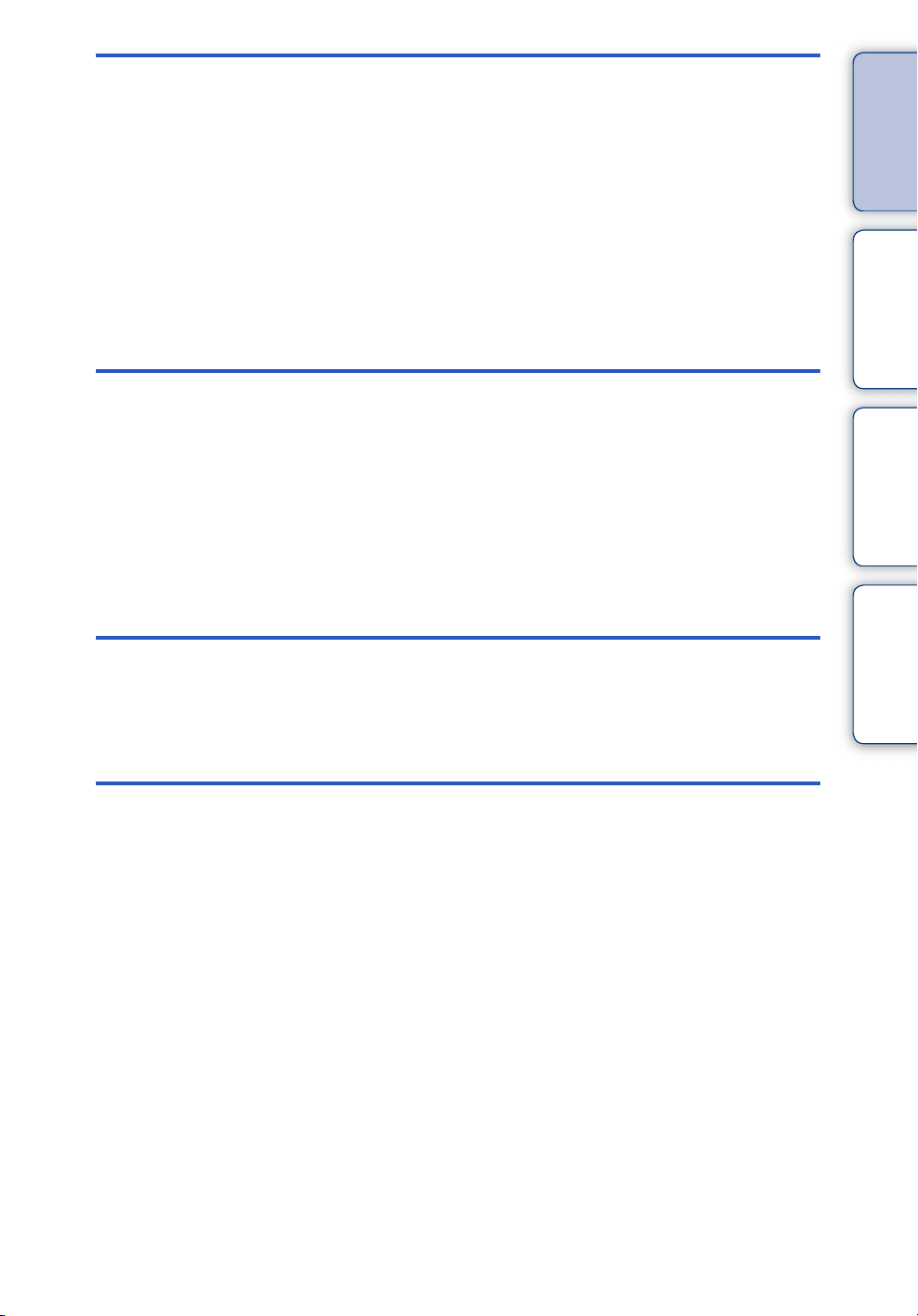
TV prijímač
Prezeranie záberu na SD TV prijímači
(štandardné rozlíšenie)······································ 146
Prezeranie záberu na HD TV prijímači
(vysoké rozlíšenie)············································· 147
Prezeranie záberov na TV prijímači
kompatibilnom so systémom „BRAVIA“
Sync ·································································· 150
Obsah
Vyhľadávanie
operácie
Počítač
Používanie s vaším počítačom·························· 152
Používanie softvéru··········································· 153
Pripojenie fotoaparátu k počítaču·························155
Nahrávanie záberov pre mediálne účely··········· 157
Vytváranie disku s videozáznamom·················· 159
Tlač
Tlač statických záberov ···································· 162
Riešenie problémov
Riešenie problémov ·········································· 163
Výstražné indikátory a upozornenia·················· 171
Vyhľadávanie MENU/
Nastavenia
Index
SK
7
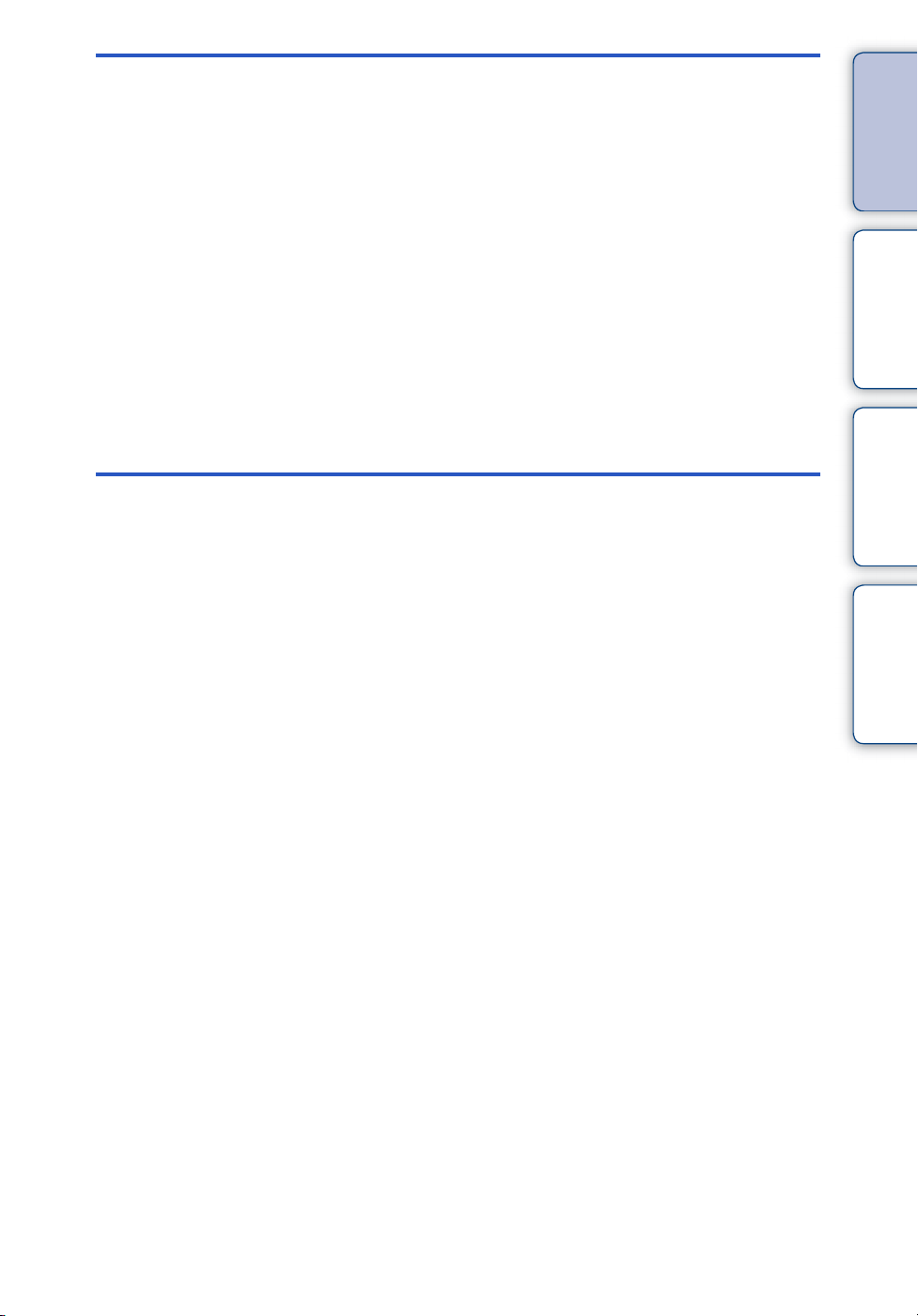
Iné
Index
Používanie fotoaparátu v zahraničí ··················· 176
Pamäťová karta················································· 177
Akumulátor························································ 179
Nabíjačka akumulátora ····································· 180
Inteligentný pantilter·········································· 181
Formát AVCHD ················································· 182
Norma TransferJet ············································ 183
Počet statických záberov a čas záznamu pre
videozáznamy ··················································· 184
Preventívne opatrenia ······································· 185
Index ································································· 186
Obsah
Vyhľadávanie
operácie
Vyhľadávanie MENU/
Nastavenia
Index
SK
8
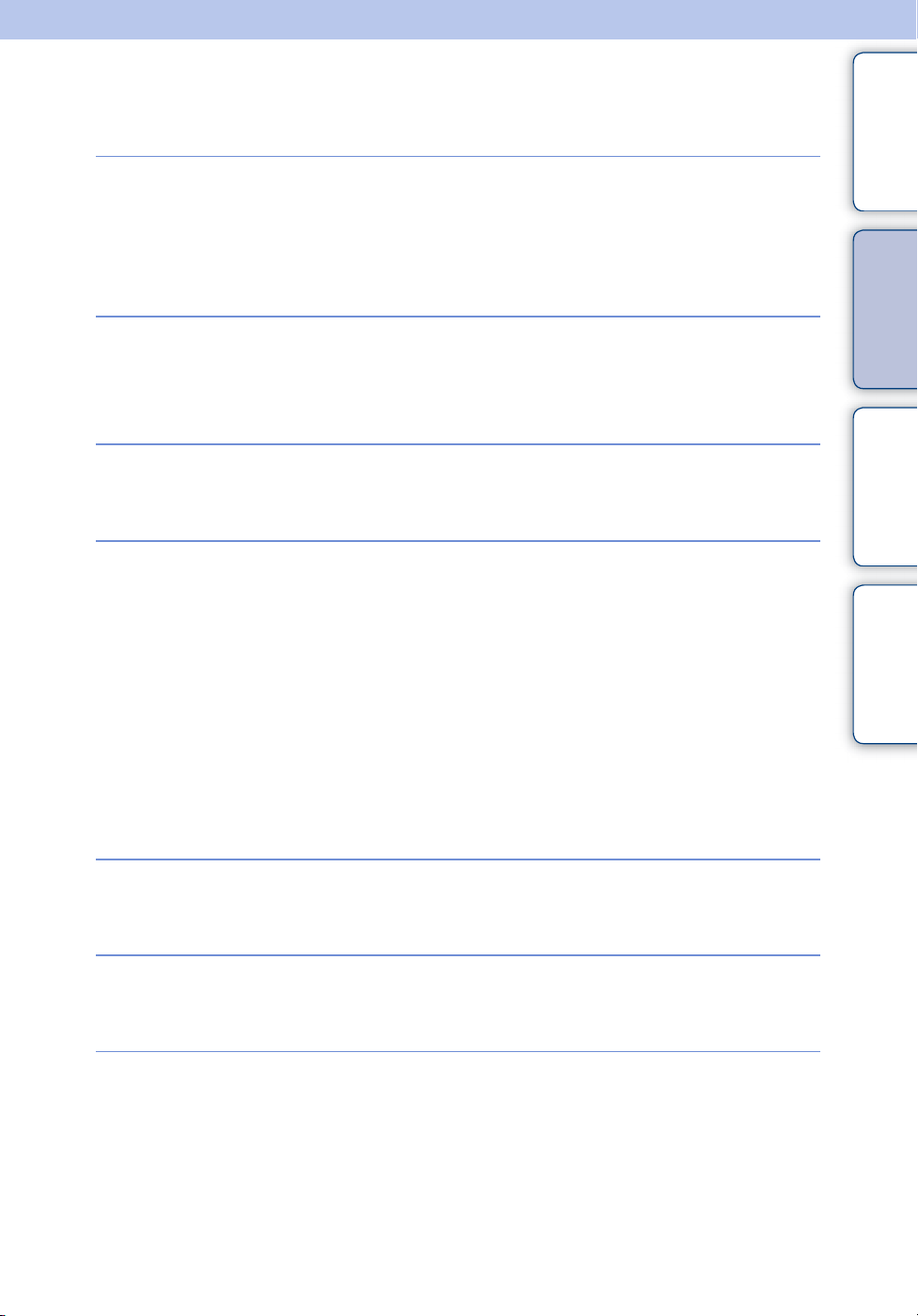
Vyhľadávanie operácie
Obsah
Ponechať nastavenia
na fotoaparát
Snímanie
videozáznamov
Snímanie 3D záberov
Snímanie portrétov
Intelligent Auto Adjustment ······························ 28
Superior Auto Adjustment ································ 29
Scene Selection··················································· 36
Scene Recognition·············································· 80
Movie Mode ·························································· 33
Movie button························································· 59
Movie format······················································· 111
3D Sweep Panorama ········································· 50
Sweep Multi Angle·············································· 50
Background Defocus ········································· 35
Soft Skin································································· 36
Soft Snap······························································· 36
Twilight Portrait···················································· 36
Smile Shutter························································ 57
Scene Recognition·············································· 80
Face Detection····················································· 83
Anti Blink································································ 85
Red Eye Reduction··········································· 117
Vyhľadávanie
operácie
Vyhľadávanie MENU/
Nastavenia
Index
Panoramatické
snímanie
Snímanie v blízkosti
objektov
Snímanie pohyblivých
objektov
Inteligentné panoramatické snímanie ··········· 31
Macro······································································ 71
Close Focus ·························································· 71
Tracking focus······················································ 25
Movie Mode ·························································· 33
Hi-Speed Shutter················································· 37
Burst Settings······················································· 70
SK
9
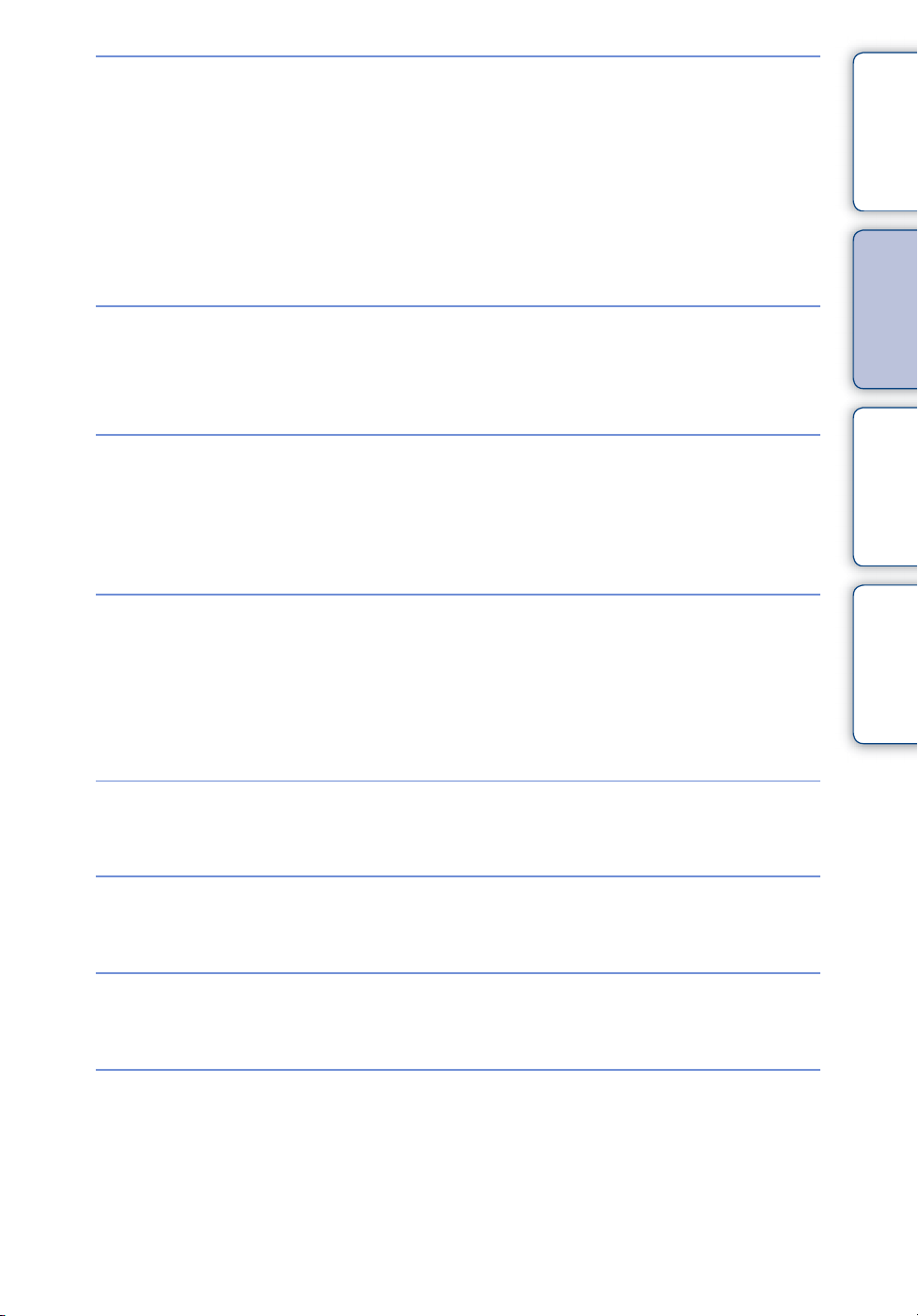
Snímanie bez
rozmazania
High Sensitivity ···················································· 36
Anti Motion Blur··················································· 36
Hand-held Twilight·············································· 36
Hi-Speed Shutter················································· 37
Samospúšť s 2-sekundovým
oneskorením
ISO··········································································· 73
························································· 62
Obsah
Vyhľadávanie
operácie
Snímanie
s protisvetlom
Snímanie na tmavých
miestach
Zmena miesta
zaostrenia
Zmena nastavenia
veľkosti/kvality záberu
Backlight Correction HDR ································ 36
Vynútený blesk····················································· 60
Scene Recognition·············································· 80
High Sensitivity ···················································· 36
Anti Motion Blur··················································· 36
Slow Synchro ······················································· 60
ISO··········································································· 73
Nastavenie zaostrenia dotykom na
displej······································································ 25
Tracking focus······················································ 25
Focus ······································································ 77
Face Detection····················································· 83
Image Size/Panorama Image Size/
Quality····································································· 67
Vyhľadávanie MENU/
Nastavenia
Index
Vymazanie záberov
Zobrazenie
zväčšených záberov
Zobrazenie záberov na
celej ploche displeja
Delete······································································ 93
Format ·································································· 138
Playback Zoom···················································· 42
Trimming (Resize)················································ 99
Wide Zoom···························································· 43
Dočasne otočené zobrazenie·························· 44
Image Size/Panorama Image Size/
Quality····································································· 67
10
SK
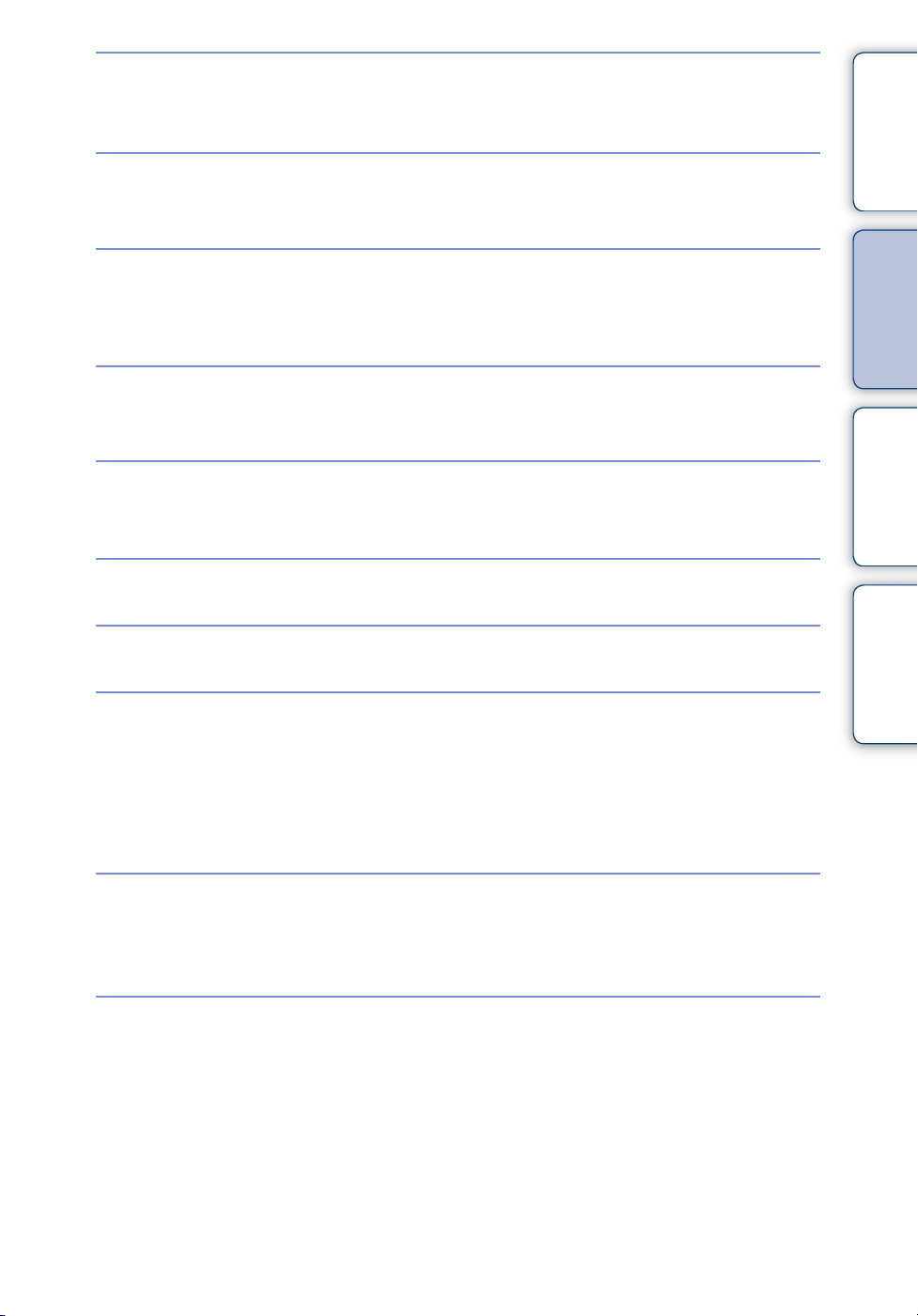
Úprava záberov
Paint ········································································ 97
Retouch·································································· 99
Obsah
Prehrávanie série
záberov podľa poradia
Prezeranie 3D záberov
Tlač záberov
sdátumom
Zmena nastavení
dátumu a času
Inicializácia nastavení
Tlač záberov
Prezeranie na TV
prijímačoch
Slideshow ······························································ 90
Stereoskopické prezeranie záberov
nasnímaných v režime viacuhlového
snímania ······················································
„PMB (Picture Motion Browser)“·················· 153
Area Setting ························································ 144
Date & Time Setting·········································· 145
Initialize································································· 124
Tlač statických záberov··································· 162
Prezeranie záberov na 3D TV prijímači········· 53
Prezeranie záberu na SD TV prijímači
(štandardné rozlíšenie)····································· 146
Prezeranie záberu na HD TV prijímači
(vysoké rozlíšenie) ············································· 147
52
Vyhľadávanie
operácie
Vyhľadávanie MENU/
Nastavenia
Index
Vytvorenie disku
s videozáznamom vo
formáte AVCHD
Informácie o voliteľnom
príslušenstve
Vytváranie disku s videozáznamom ············ 159
Inteligentný pantilter ········································· 181
11
SK
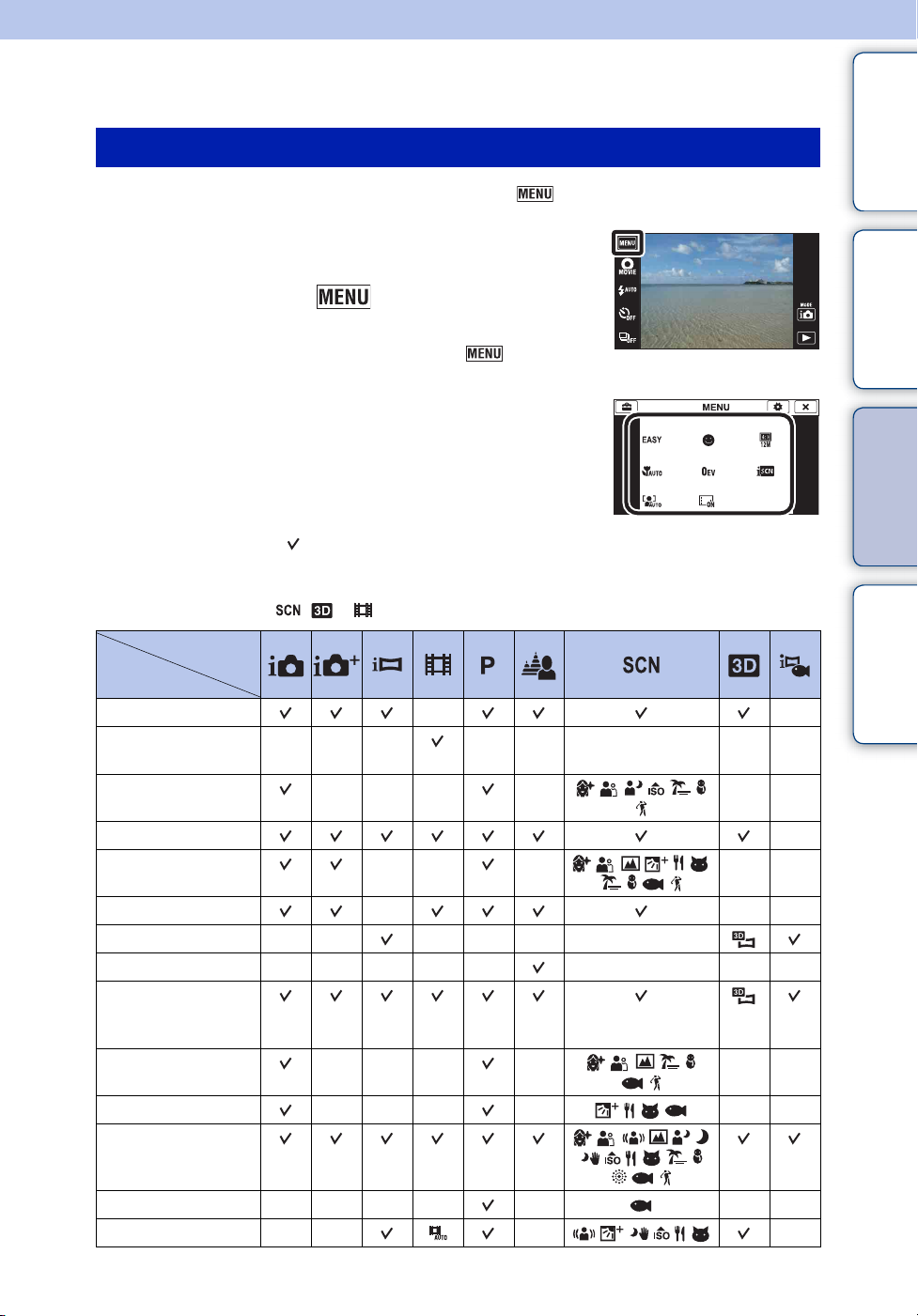
Vyhľadávanie MENU/Nastavenia
Položky MENU (Snímanie)
Rôzne funkcie snímania si môžete ľahko vybrať cez .
Obsah
1 Stiahnutím krytu objektívu prepnite na režim
snímania.
2 Dotykom na tlačidlo zobrazte obrazovku
MENU.
Tieto štyri položky ponuky zobrazené pod sa
nezobrazujú na obrazovke MENU.
3 Dotknite sa položky ponuky t požadovaný
režim.
V nasledujúcej tabuľke indikuje nastavenia, ktoré je možné zmeniť, – indikuje
nastavenia, ktoré nie je možné meniť. V závislosti od režimu snímania môže byť
nastavenie zafixované alebo obmedzené. Podrobnosti nájdete na stránke každej položky.
Ikony pod položkami , a označujú dostupné režimy.
REC Mode
Položky
ponuky
Easy Mode
Movie shooting
scene
Smile Shutter
————————
——— — ——
——
Vyhľadávanie
operácie
Vyhľadávanie MENU/
Nastavenia
Index
Movie button
Flash
Self-Timer
Shooting Direction
Defocus Effect
Image Size/
Panorama Image
Size/Quality
Burst Settings
Macro
EV
ISO
White Balance
—
—— —
———
—— ——— —
————— — ——
——— — ——
——— — ——
———— — ——
—— — —
——
Pokračovanie r
12
SK
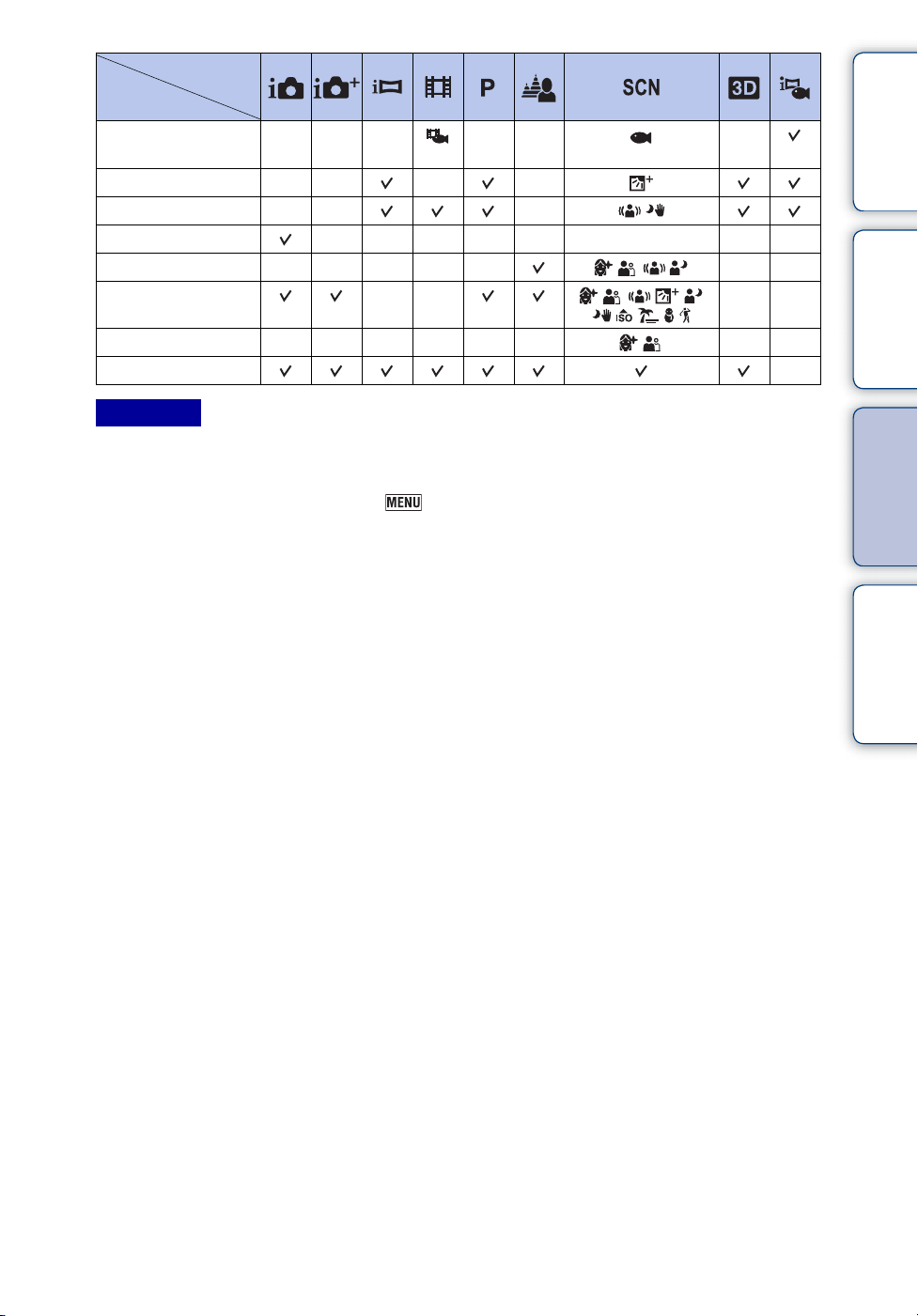
REC Mode
Položky
ponuky
Underwater White
Balance
Focus
Metering Mode
Scene Recognition
Soft Skin Effect
Face Detection
Anti Blink
Display Settings
——— —— —
—— — —
—— —
————— — ——
————— ——
——
—————— ——
——
—
Obsah
Vyhľadávanie
operácie
Poznámky
• [Underwater iSweep Panorama] je zobrazené, iba ak je [Housing] nastavený na [On].
• [Quality] je zobrazené, iba ak je [Movie format] nastavený na [AVCHD].
• Na displeji sa zobrazujú len položky, ktoré sú pre daný režim dostupné.
• Štyri položky ponuky zobrazené pod sú pre každý režim iné.
Vyhľadávanie MENU/
Nastavenia
Index
13
SK
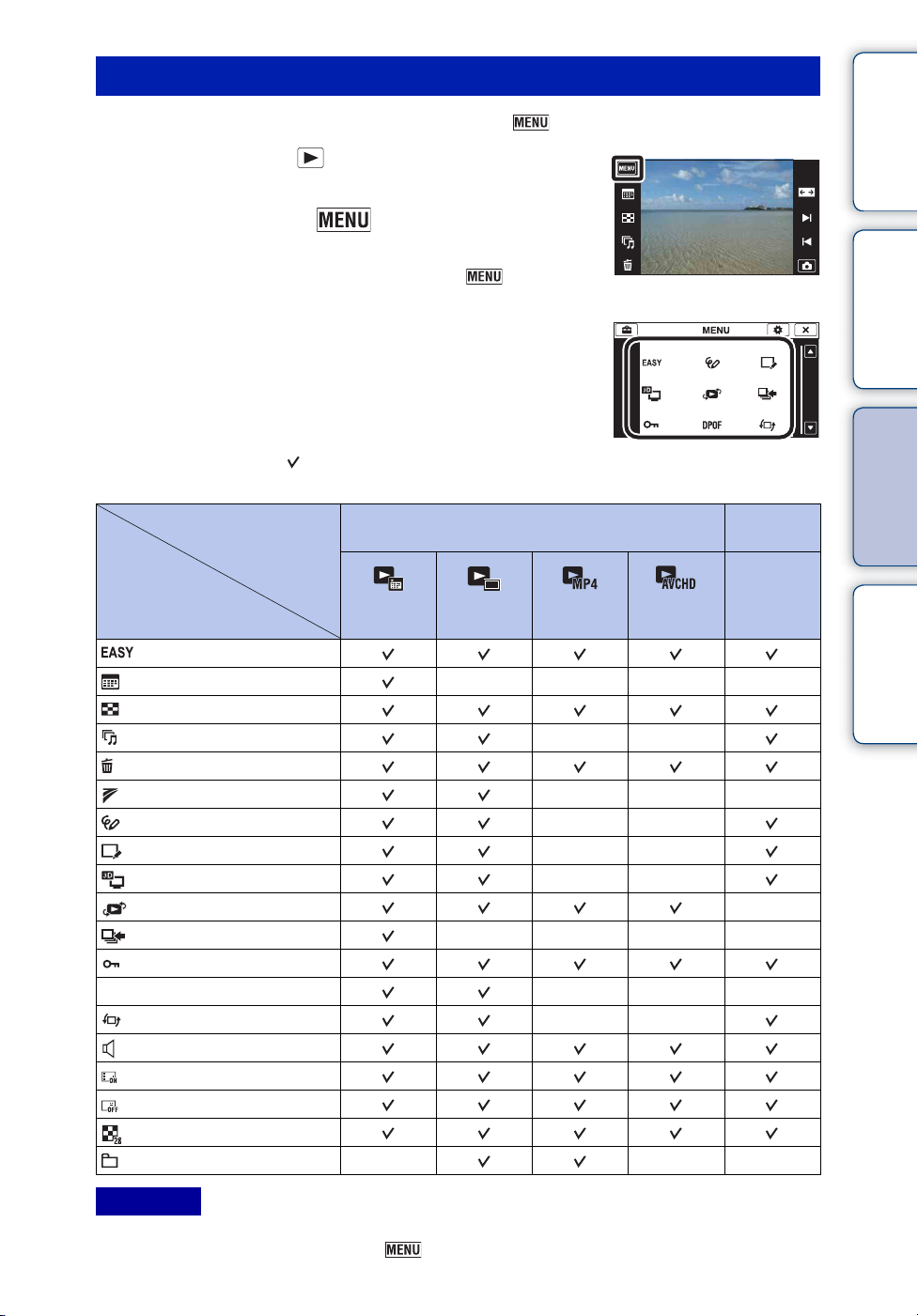
Položky MENU (Prezeranie)
Rôzne funkcie prezerania si môžete ľahko vybrať z .
1 Stlačením tlačidla (Prehrávanie) prepnite na
režim prehrávania.
Obsah
2 Dotykom na tlačidlo zobrazte obrazovku
MENU.
Tieto štyri položky ponuky zobrazené pod sa
nezobrazujú na obrazovke MENU.
3 Dotknite sa položky ponuky t požadovaný režim.
V nasledujúcej tabuľke indikuje nastavenia, ktoré je možné zmeniť, – indikuje
nastavenia, ktoré nie je možné meniť.
View Mode
Položky ponuky
(Easy Mode)
(Calendar)
(Image Index)
(Slideshow)
(Delete)
(Send by TransferJet)
(Paint)
(Retouch)
(3D Viewing)
(View Mode)
(Display Burst Group)
(Protect)
DPOF
(Rotate)
(Volume Settings)
(Display Settings)
(Exposure data)
(Number of images in index)
(Select Folder)
Date View Folder
———
Pamäťová karta
Folder
view (Still)
————
————
view (MP4)
——
———
——
——
——
———
——
AVCHD
view
Vnútorná
pamäť
Folder
View
—
Vyhľadávanie
operácie
Vyhľadávanie MENU/
Nastavenia
Index
Poznámky
• Na displeji sa zobrazujú len položky, ktoré sú pre daný režim dostupné.
• Štyri položky ponuky zobrazené pod sú pre každý režim iné.
14
SK
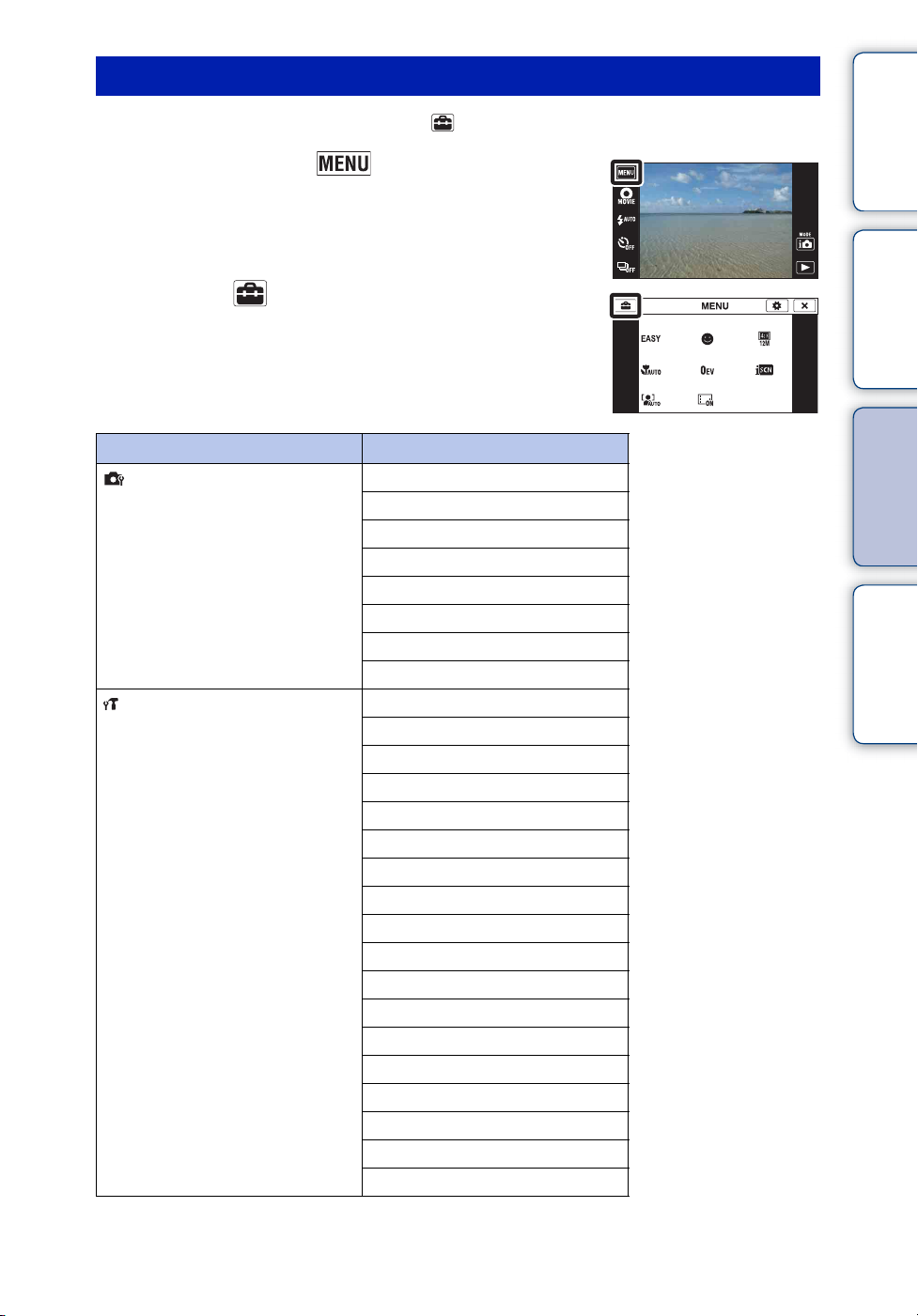
Položky nastavení
Nastavenia môžete zmeniť na obrazovke (Settings).
1 Dotykom na tlačidlo zobrazte obrazovku
MENU.
2 Dotknite sa (Settings) t požadovaná
kategória t požadovaná položka t
požadované nastavenie.
Obsah
Vyhľadávanie
operácie
Vyhľadávanie MENU/
Kategórie Položky
Shooting Settings
Main Settings
Movie format
AF Illuminator
Grid Line
Digital Zoom
Auto Orientation
Scene Recog. Guide
Red Eye Reduction
Blink Alert
Beep
LCD Brightness
Language Setting
Display color
Demo Mode
Initialize
HDMI Resolution
CTRL FOR HDMI
COMPONENT
Housing
USB Connect
LUN Settings
Download Music
Format Music
Power Save
TransferJet
Eye-Fi*
Calibration
Nastavenia
Index
Pokračovanie r
15
SK
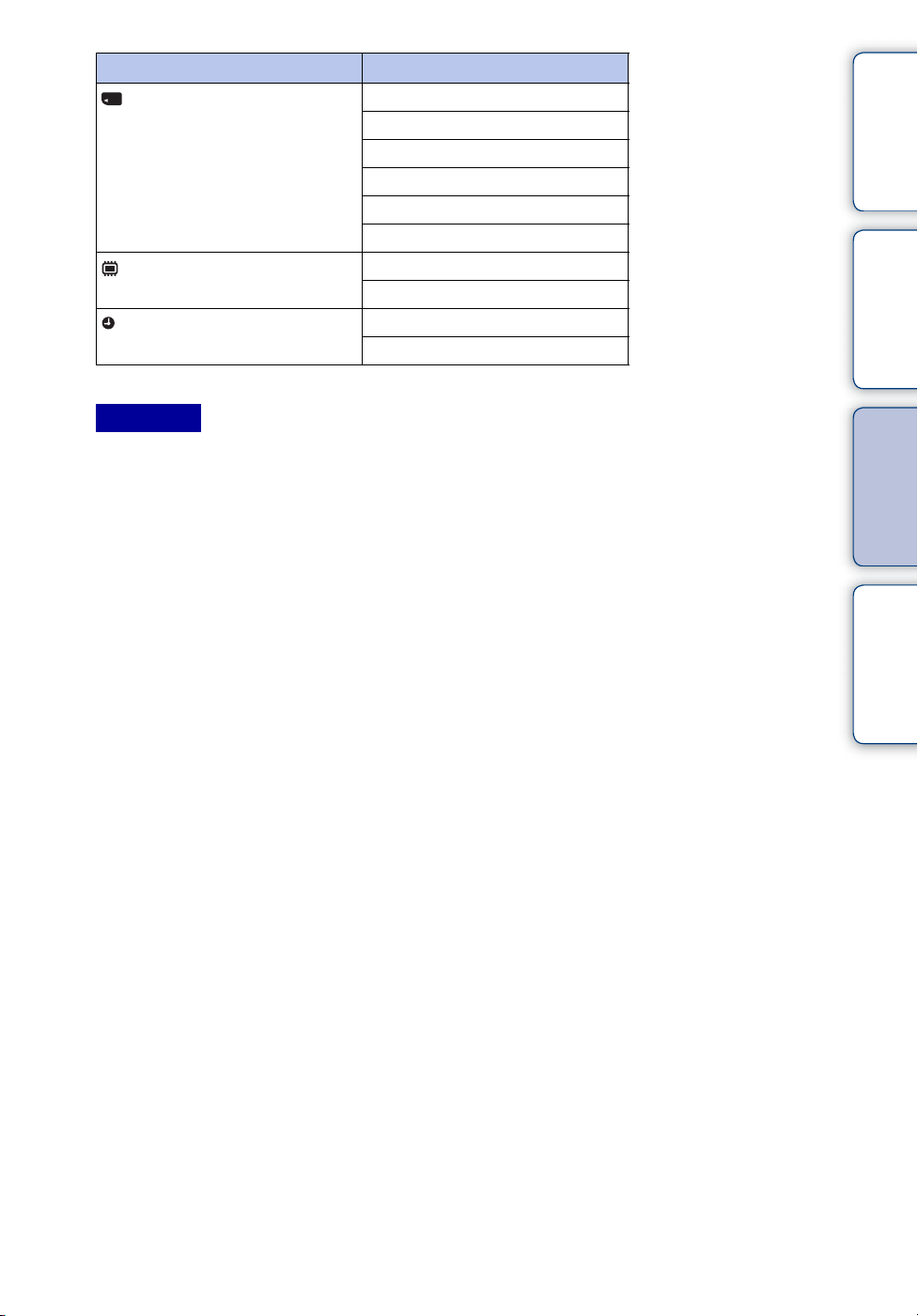
Kategórie Položky
Memory Card Tool
Internal Memory Tool
Clock Settings
* [Eye-Fi] sa zobrazí len vtedy, keď je karta Eye-Fi (komerčne dostupná) vložená do fotoaparátu.
Format
Create REC.Folder
Change REC.Folder
Delete REC.Folder
Copy
File Number
Format
File Number
Area Setting
Date & Time Setting
Poznámky
• Položka [Shooting Settings] sa zobrazí len vtedy, keď boli nastavenia zadané z režimu snímania.
• Položka [Memory Card Tool] sa zobrazí len vtedy, keď je pamäťová karta vložená do
fotoaparátu, kým položka [Internal Memory Tool] sa zobrazí len vtedy, keď pamäťová karta nie
je vložená.
Obsah
Vyhľadávanie
operácie
Vyhľadávanie MENU/
Nastavenia
Index
16
SK
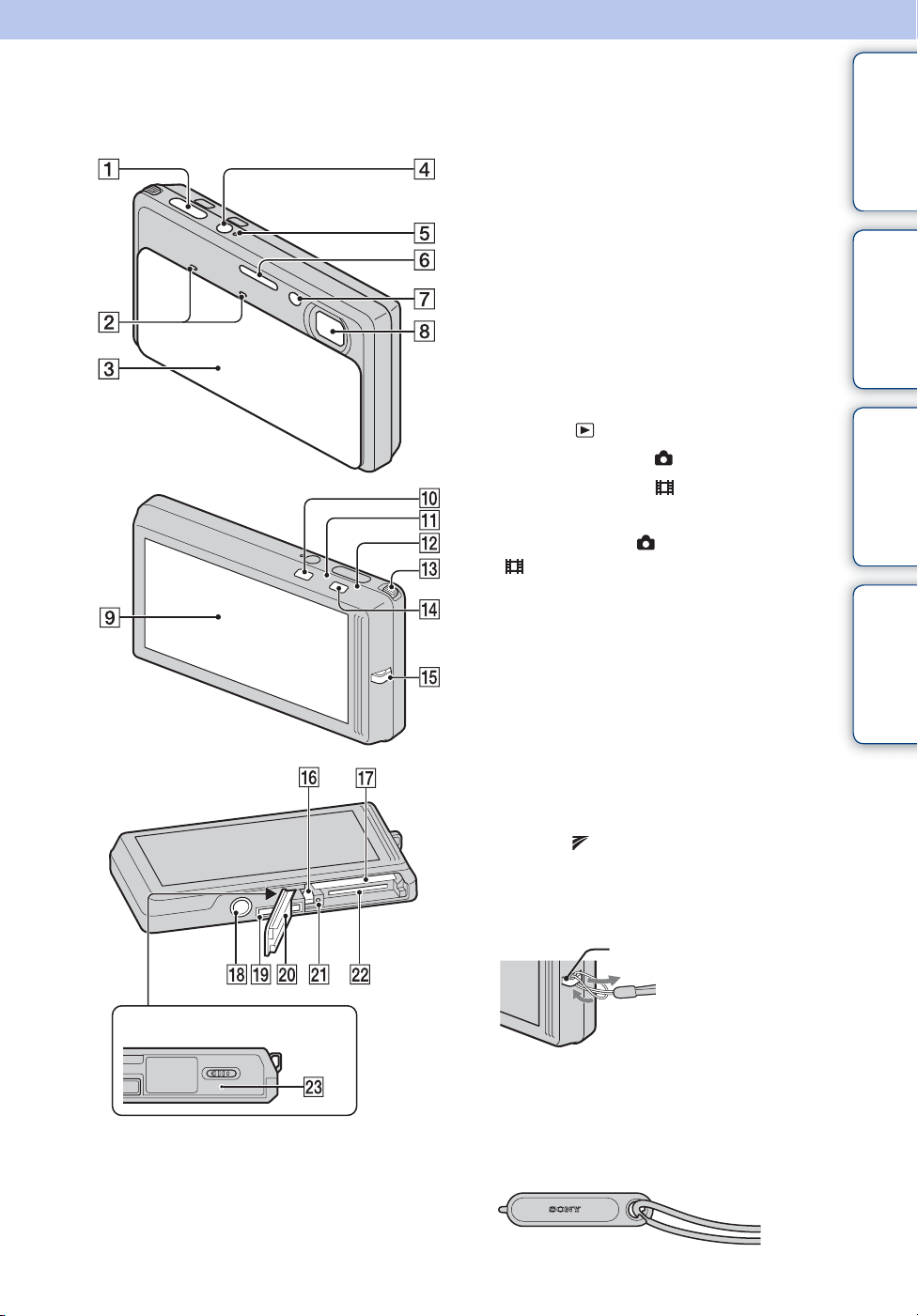
Názvy jednotlivých častí
Fotoaparát A Spúšť
B Mikrofón
C Kryt objektívu
D Tlačidlo ON/OFF (Napájanie)
E Kontrolka napájania
F Blesk
G Kontrolka samospúšte/Kontrolka
režimu snímania úsmevu/AF
iluminátor
H Objektív
I LCD displej/Dotykový panel
J Tlačidlo (Prehrávanie) (41)
K Kontrolka režimu (Statický záber)
L Kontrolka režimu (Videozáznam)
M Ovládač zoomu (W/T) (40, 42)
N Tlačidlo režimu (Statický záber)/
(Videozáznam)
O Háčik pre remienok na zápästie*
P Páčka uvoľnenia akumulátora
Q Priestor pre vloženie akumulátora
R Otvor pre statív
S Multikonektor
T Kryt priestoru pre akumulátor/
pamäťovú kartu
U Kontrolka prístupu
V Slot pre pamäťovú kartu
W Značka (TransferJet™) (95, 134)
Obsah
Vyhľadávanie
operácie
Vyhľadávanie MENU/
Nastavenia
Index
Krycí panel
* Použitie remienka na zápästie
Pripevnite remienok a prevlečte ruku cez jeho
slučku, aby ste zabránili pádu fotoaparátu.
Háčik
* Použitie kresliaceho pera
Kresliace pero sa používa pri obsluhe
pomocou dotykového panelu. Pripája sa
k remienku na zápästie. Nenoste fotoaparát
držaním za kresliace pero. Fotoaparát by
mohol vypadnúť.
Pokračovanie r
17
SK
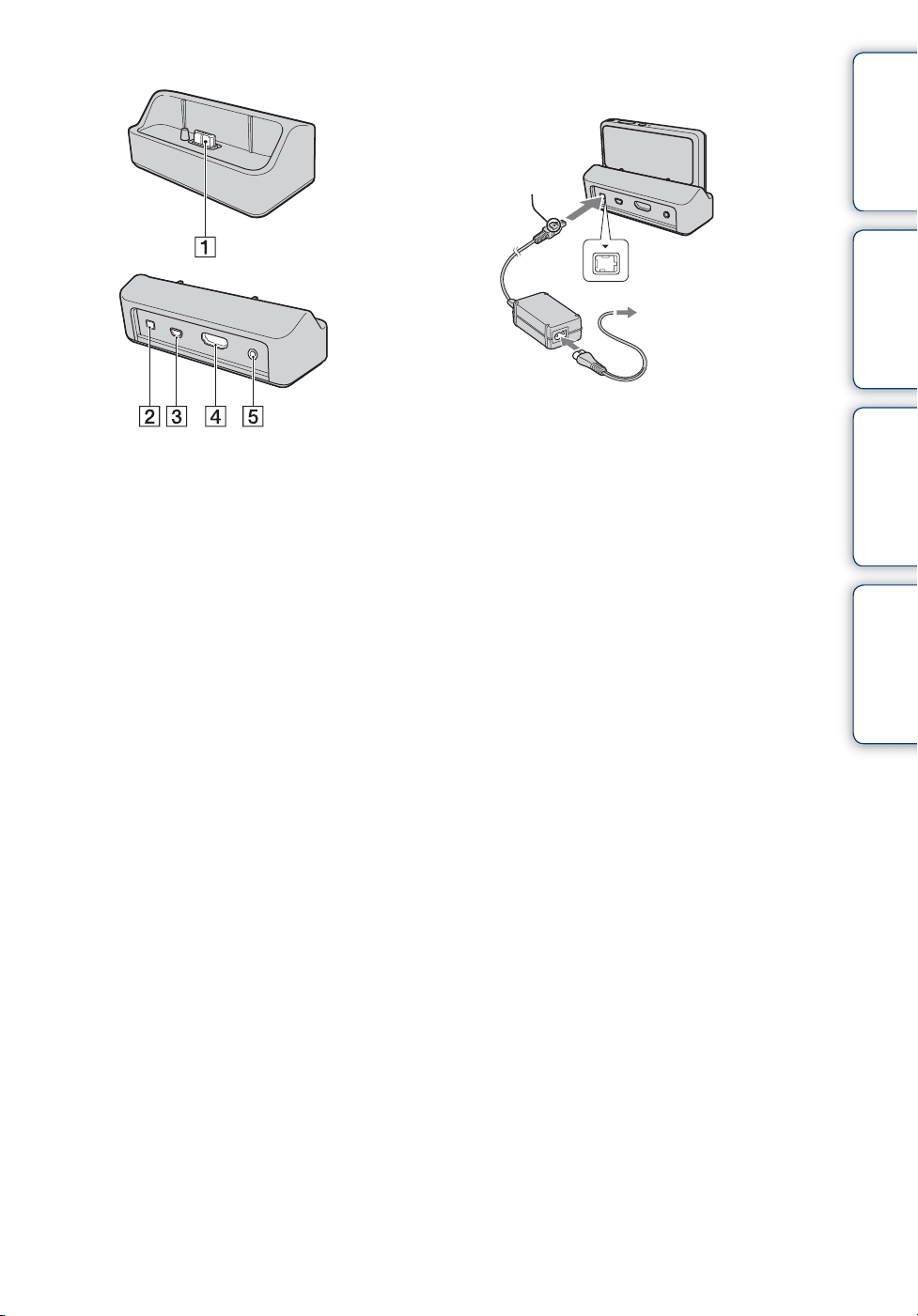
Viacvýstupový stojan
Použitie sieťového adaptéra AC-LS5
(predáva sa osobitne)
Značka
v
Obsah
Fotoaparát upevnite do viacvýstupového
stojana v nasledujúcich prípadoch:
– Pripojenie USB kábla k počítaču
– Pripojenie AV alebo HDMI kábla k TV
prijímaču
A Terminál konektora fotoaparátu
B Konektor DC IN
C Konektor USB
D Konektor HDMI
E Konektor A/V OUT (STEREO)
1 Do konektora DC IN
2 Do sieťovej zásuvky
• Po pripojení fotoaparátu k sieťovému
adaptéru AC-LS5 (predáva sa osobitne) sa
nebude nabíjať akumulátor. Na nabíjanie
akumulátora použite nabíjačku.
Vyhľadávanie
operácie
Vyhľadávanie MENU/
Nastavenia
Index
18
SK
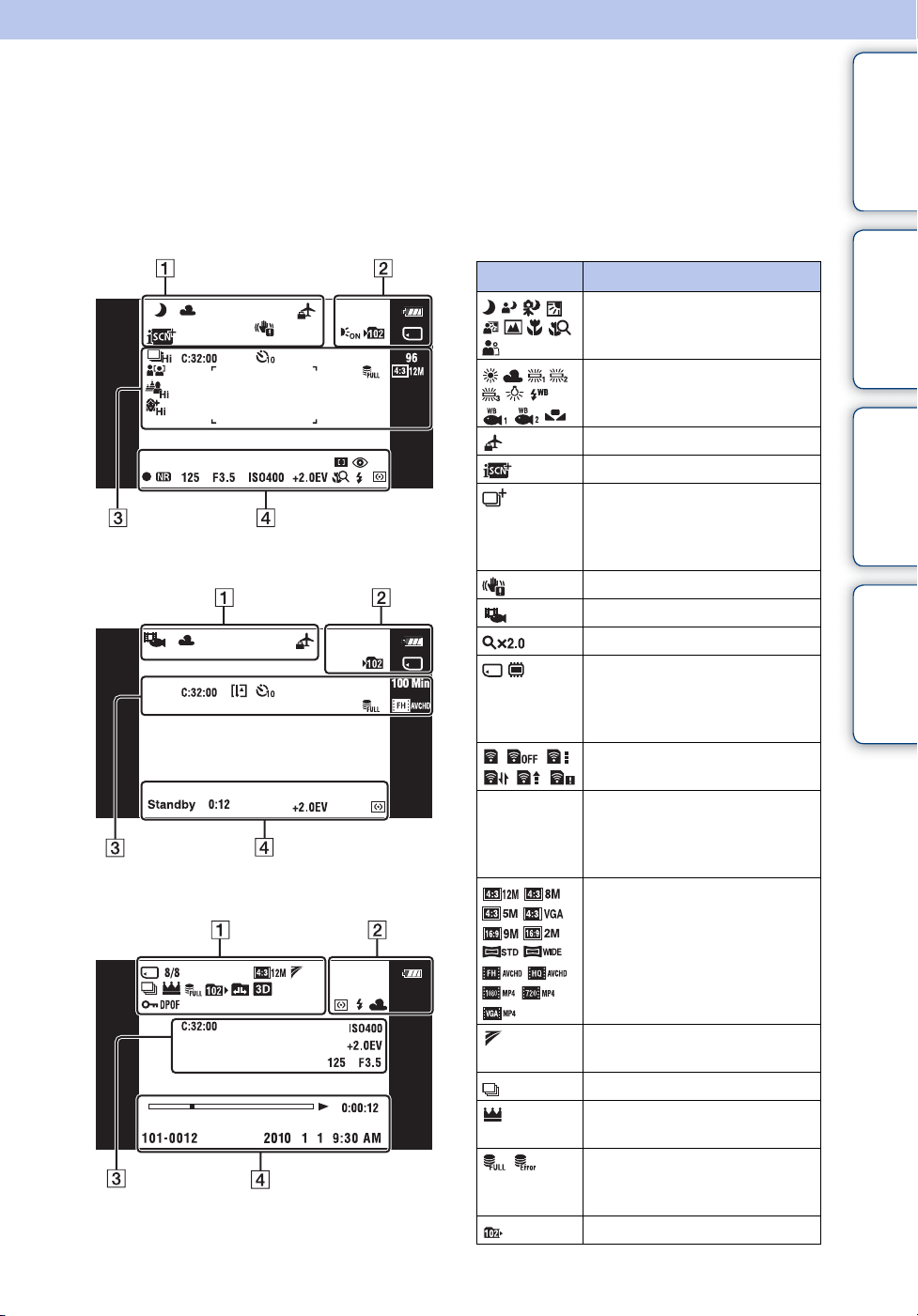
Zoznam ikon zobrazených na displeji
Ikony sú zobrazené na displeji za účelom indikovania stavu fotoaparátu. Podľa režimu
snímania sa môžu polohy zobrazených ikon líšiť.
Obsah
Pri snímaní statických záberov
Pri snímaní videozáznamov
Pri prehrávaní
1
Zobrazenie
Záznamové médium/
8/8 Číslo záberu/Počet záberov
Význam
Ikona rozpoznania scény
Vyváženie bielej farby
Cieľ
Rozpoznanie scény
Ikona prekrytia pre režim
Superior Auto Adjustment
(Nadradené automatické
nastavenie)
Upozornenie na vibrácie
Snímaná scéna videozáznamu
Zoom počas prehrávania
Reprodukčné médium
(pamäťová karta, vnútorná
pamäť)
Zobrazenie režimu Eye-Fi
zaznamenaných v rámci
rozsahu dátumov, zvoleného
priečinka
Veľkosť záberu/Veľkosť
panoramatického záberu/
Kvalita
Vyhľadávanie
operácie
Vyhľadávanie MENU/
Nastavenia
Index
Nastavenia funkcie
TransferJet
Zábery nasnímané v slede
Hlavný záber sekvenčnej
skupiny
Databázový súbor plný/
Chybové hlásenie
databázového súboru
Priečinok pre prehrávanie
Pokračovanie r
19
SK
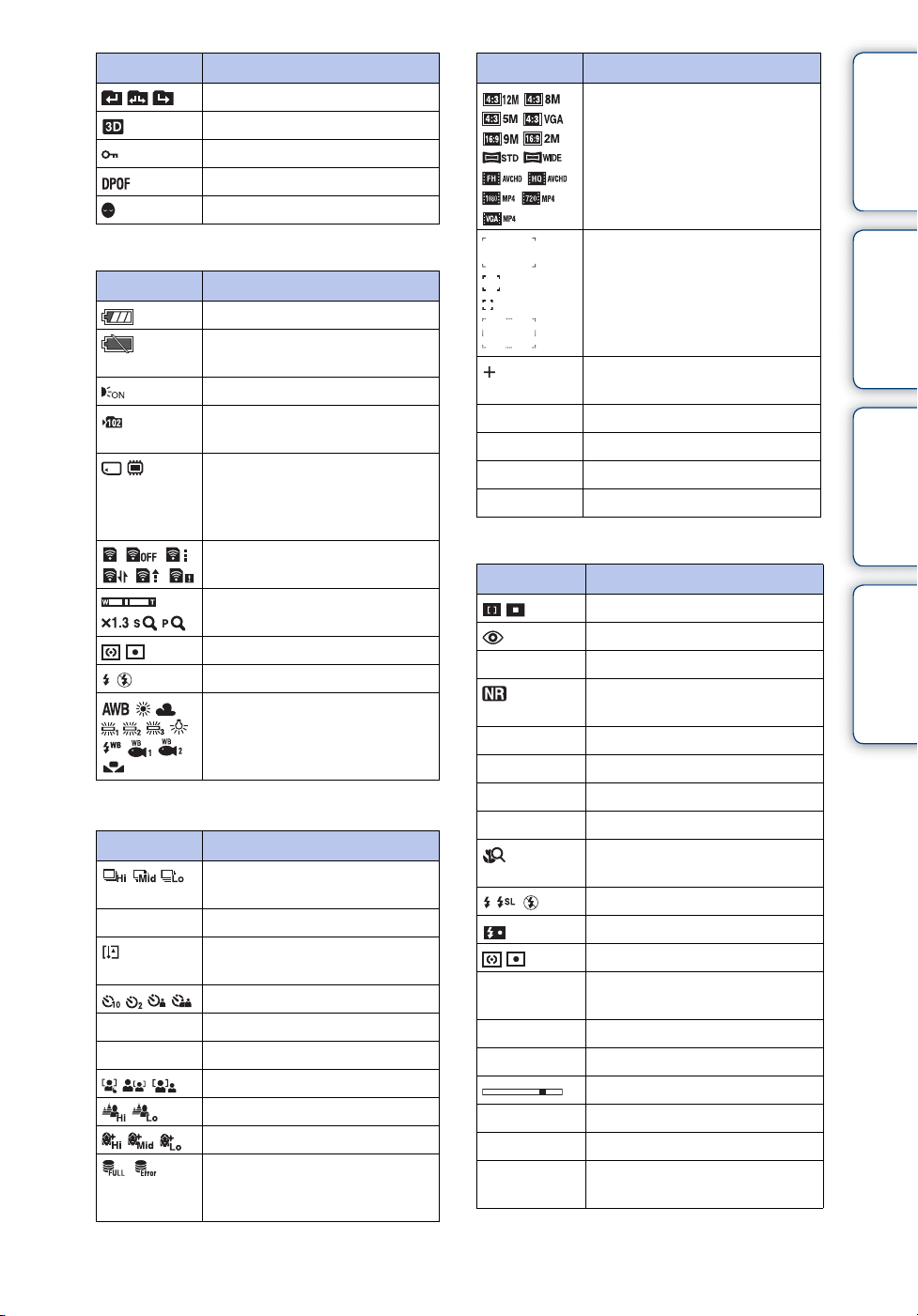
Zobrazenie
Zmena priečinku
Význam
3D zábery
Ochrana
Značka poradia tlače (DPOF)
Zabránenie žmurknutiu
2
Zobrazenie
Záznamové médium/
Režim merania
Blesk
Význam
Zostatkový stav akumulátora
Upozornenie na takmer vybitý
akumulátor
AF iluminátor
Priečinok pre ukladanie
záznamov
Reprodukčné médium
(pamäťová karta, vnútorná
pamäť)
Zobrazenie režimu Eye-Fi
Stupnica zoomu
Vyváženie bielej farby
3
Zobrazenie
Nastavenia sekvenčného
C:32:00 Samodiagnostické zobrazenie
Samospúšť
96 Počet voľných záberov
100 Min Zostávajúci čas záznamu
Rozpoznanie tváre
Efekt rozostrenia pozadia
Efekt mäkšieho podania pleti
Databázový súbor plný/
Význam
snímania
Upozornenie na zvýšenie
teploty
Chybové hlásenie
databázového súboru
Zobrazenie
ISO400 Číslo ISO
+2.0EV Hodnota expozície
125 Rýchlosť uzávierky
F3.5 Hodnota clony
Význam
Veľkosť záberu/Veľkosť
panoramatického záberu/
Kvalita
Zameriavací rámček AF zóny
Zameriavací krížik pre bodové
meranie
4
Zobrazenie
Zaostrenie
z Aretácia AE/AF
125 Rýchlosť uzávierky
F3.5 Hodnota clony
ISO400 Číslo ISO
+2.0EV Hodnota expozície
Režim blesku
Režim merania
REC
Standby
0:12 Čas záznamu (m:s)
N Prehrávanie
0:00:12 Počítadlo
101-0012 Číslo priečinka-súboru
2010 1 1
9:30 AM
Význam
Redukcia efektu červených očí
Funkcia NR pomalej
uzávierky
Zaostrenie na krátku
vzdialenosť
Nabíjanie blesku
Snímanie videozáznamov/
Pohotovostný režim
Lišta prehrávania
Zaznamenaný dátum/čas na
prehrávanom zábere
Obsah
Vyhľadávanie
operácie
Vyhľadávanie MENU/
Nastavenia
Index
20
SK
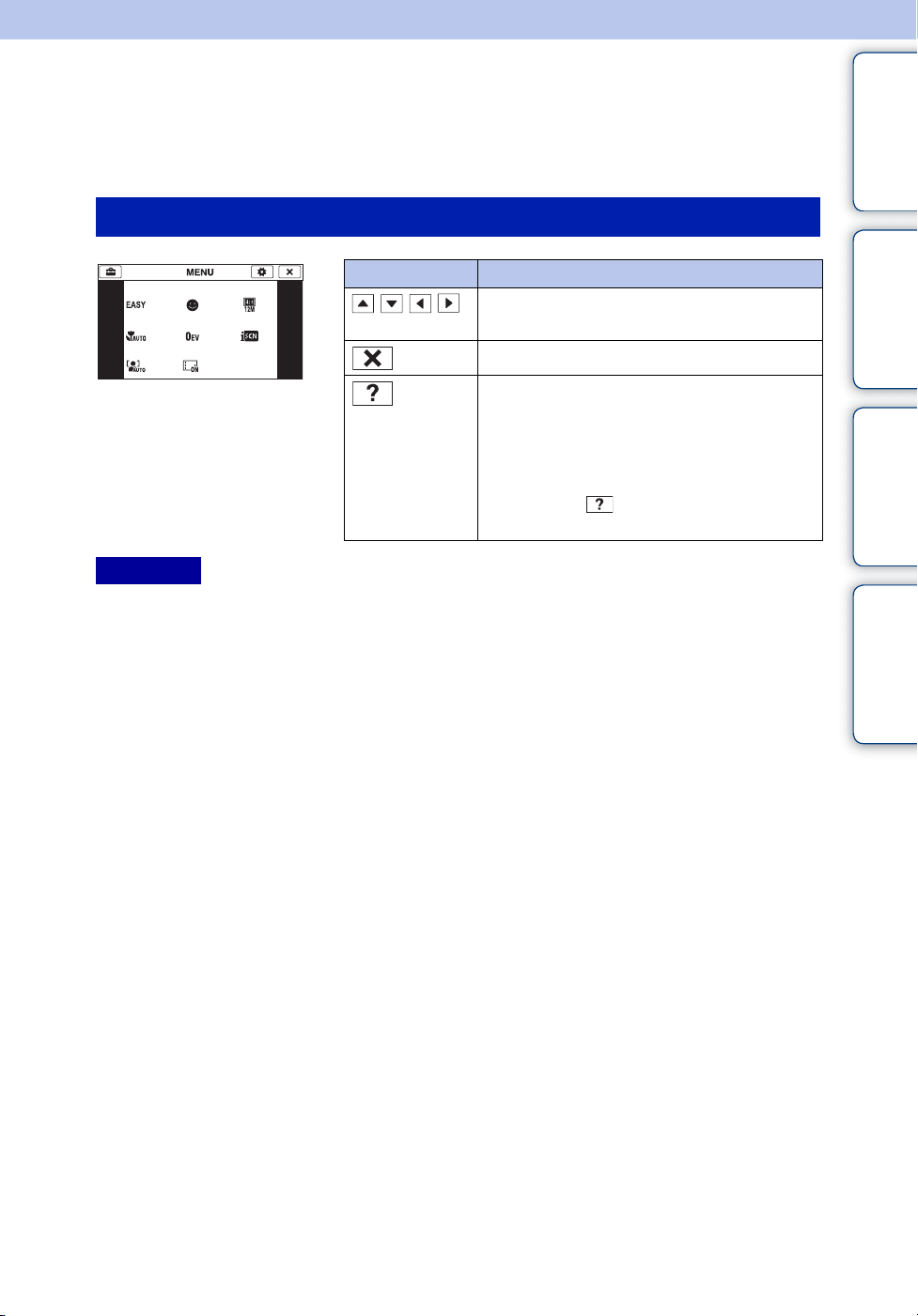
Používanie dotykového panela
Fotoaparát vám umožňuje vykonávať operácie a nastavenia dotykom na tlačidlá alebo
ťahaním prsta po LCD displeji.
Obsah
Obsluha fotoaparátu dotykom LCD displeja
Tlačidlo Činnosť
/ / / Zobrazí skryté položky. Položky, ktoré
chcete nastaviť sa zobrazia na displeji.
Návrat na predchádzajúcu obrazovku.
Zobrazí sa popis funkcií pre jednotlivé
nastavenia na obrazovkách voľby pre
MENU (snímanie), režim snímania
REC, režim výberu scény alebo režim
3D snímania.
Dotknite sa t položky, ktorých
popis chcete zobraziť.
Poznámky
• Ak chcete pracovať s dotykovým panelom, jemne sa ho dotknite prstom alebo dodaným
kresliacim perom. Silným tlačením alebo používaním iného špicatého predmetu ako dodaného
kresliaceho pera môže dôjsť k poškodeniu dotykového panelu.
• Ak sa počas snímania dotknete pravého horného rohu displeja, tlačidlá a ikony na chvíľu zmiznú.
Tlačidlá a ikony sa znovu zobrazia, keď zdvihnete prst z displeja.
Vyhľadávanie
operácie
Vyhľadávanie MENU/
Nastavenia
Index
21
SK
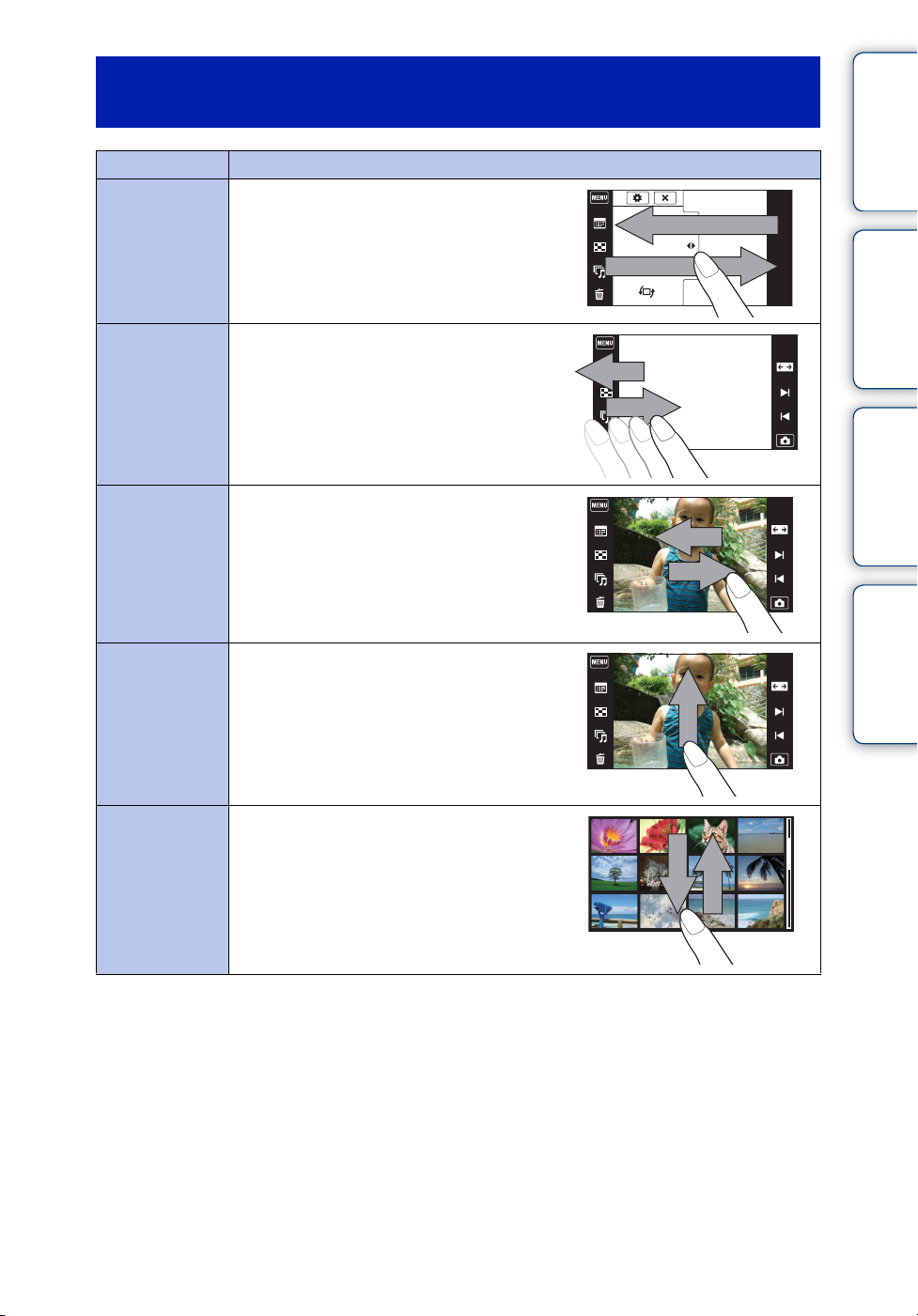
Obsluha fotoaparátu pohybom prsta po LCD
displeji
Činnosť Spôsob ovládania
Zobrazí/ukryje
obrazovku
MENU
Dotykom ľavej strany LCD displeja
a potiahnutím prsta doprava sa zobrazí
obrazovka MENU a potiahnutím prsta
sprava doľava sa obrazovka MENU
zatvorí.
Obsah
Vyhľadávanie
operácie
Zobrazia sa/
zmiznú tlačidlá
funkcií
Zobrazí
nasledujúci/
predchádzajúci
záber
Zobrazí sa
indexová
obrazovka
záberov
Zobrazí
nasledujúcu/
predchádzajúcu
stránku
v indexovom
režime
Dotykom ľavej strany LCD displeja
a potiahnutím prsta doľava sa zobrazenie
tlačidiel funkcií zruší a potiahnutím prsta
zľava doprava sa zobrazenie tlačidiel funkcií
vyvolá.
Počas prehliadania poťahujte prstom po
LCD displeji doprava alebo doľava. Ak
chcete súvisle meniť zábery, poťahujte prst
doprava alebo doľava a neustále stláčajte
príslušnú stranu displeja.
Potiahnite prst po LCD displeji nahor.
Potiahnite prst po LCD displeji nadol
alebo nahor.
Vyhľadávanie MENU/
Nastavenia
Index
22
SK
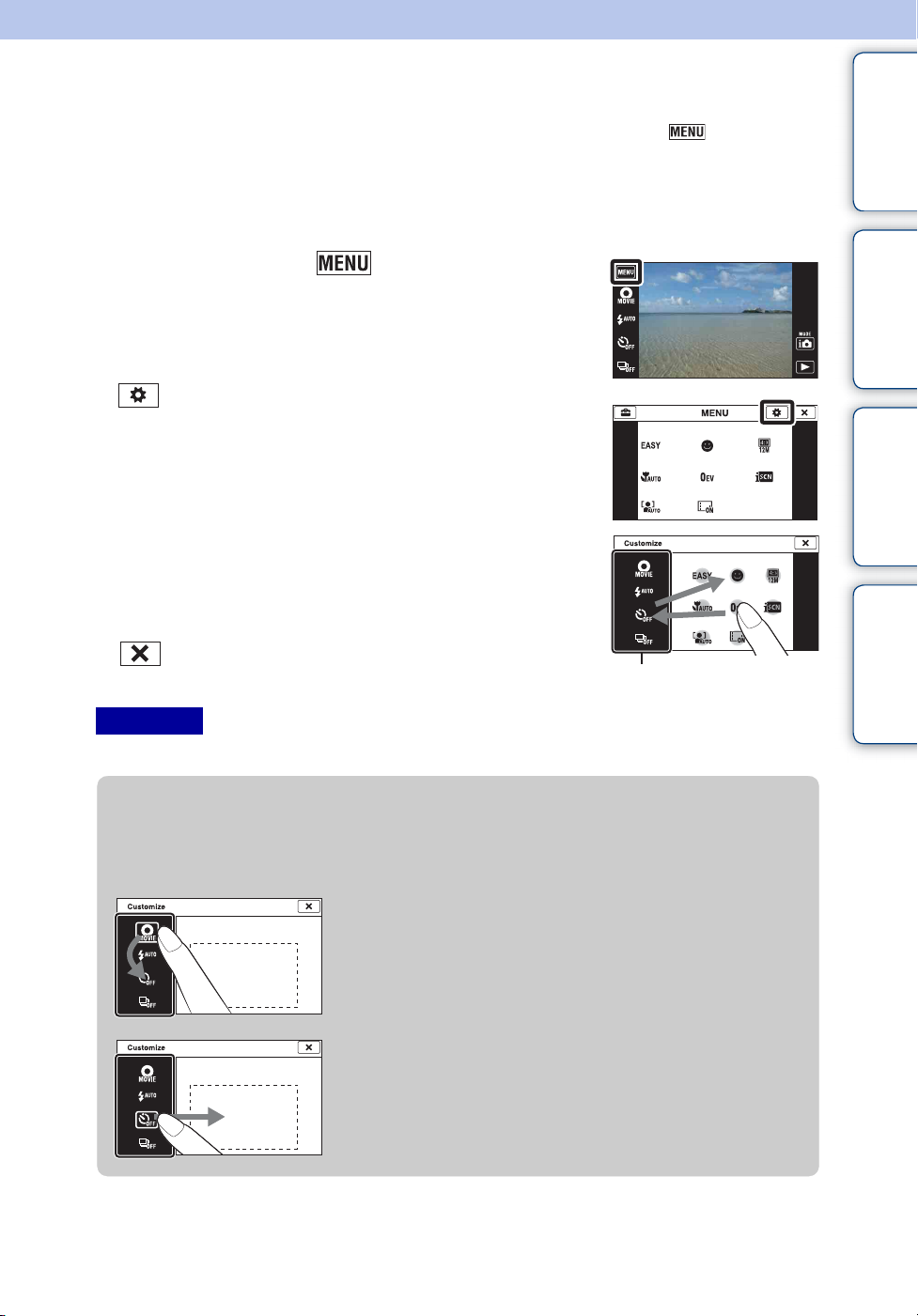
Prispôsobenie položiek MENU
Počas snímania/prehrávania sa tieto štyri položky MENU objavia pod na LCD
displeji. Tieto štyri tlačidlá si môžete prispôsobiť požadovaným položkám MENU
a usporiadaniu, aby ste ľahko vyhľadali často používané tlačidlá.
Tieto tlačidlá je možné prispôsobiť a nastavenia uchovať pre každý z režimov záznamu
počas snímania, pre vnútornú pamäť a pamäťovú kartu počas prehrávania.
1 Dotykom na tlačidlo zobrazte obrazovku
MENU.
Obsah
Vyhľadávanie
operácie
2 (Customize) t [OK]
3 Vyberte ikonu MENU a ťahajte ju do požadovanej
polohy na ľavej strane LCD displeja.
Ikona v MENU sa v oblasti prispôsobovania nahradí.
4 Ak chcete funkciu zrušiť, dotknite sa možnosti
.
Oblasť prispôsobovania
Poznámka
• V režime Easy (Jednoduché snímanie) nie je možné prispôsobiť ikonu MENU.
zVýhody prispôsobovania
Môžete nielen vymieňať ikony MENU, ale môžete tiež vymieňať ikony MENU vo
vnútri oblasti prispôsobovania a znížiť počet ikon MENU.
Vymieňanie ikon MENU vo vnútri oblasti
prispôsobovania
Dotykom na ikonu MENU vo vnútri oblasti
prispôsobovania ju presuňte do požadovanej polohy.
Vyhľadávanie MENU/
Nastavenia
Index
Zníženie počtu ikon v oblasti prispôsobovania
Dotykom na ikonu MENU vo vnútri oblasti
prispôsobovania ju presuňte do oblasti napravo.
23
SK
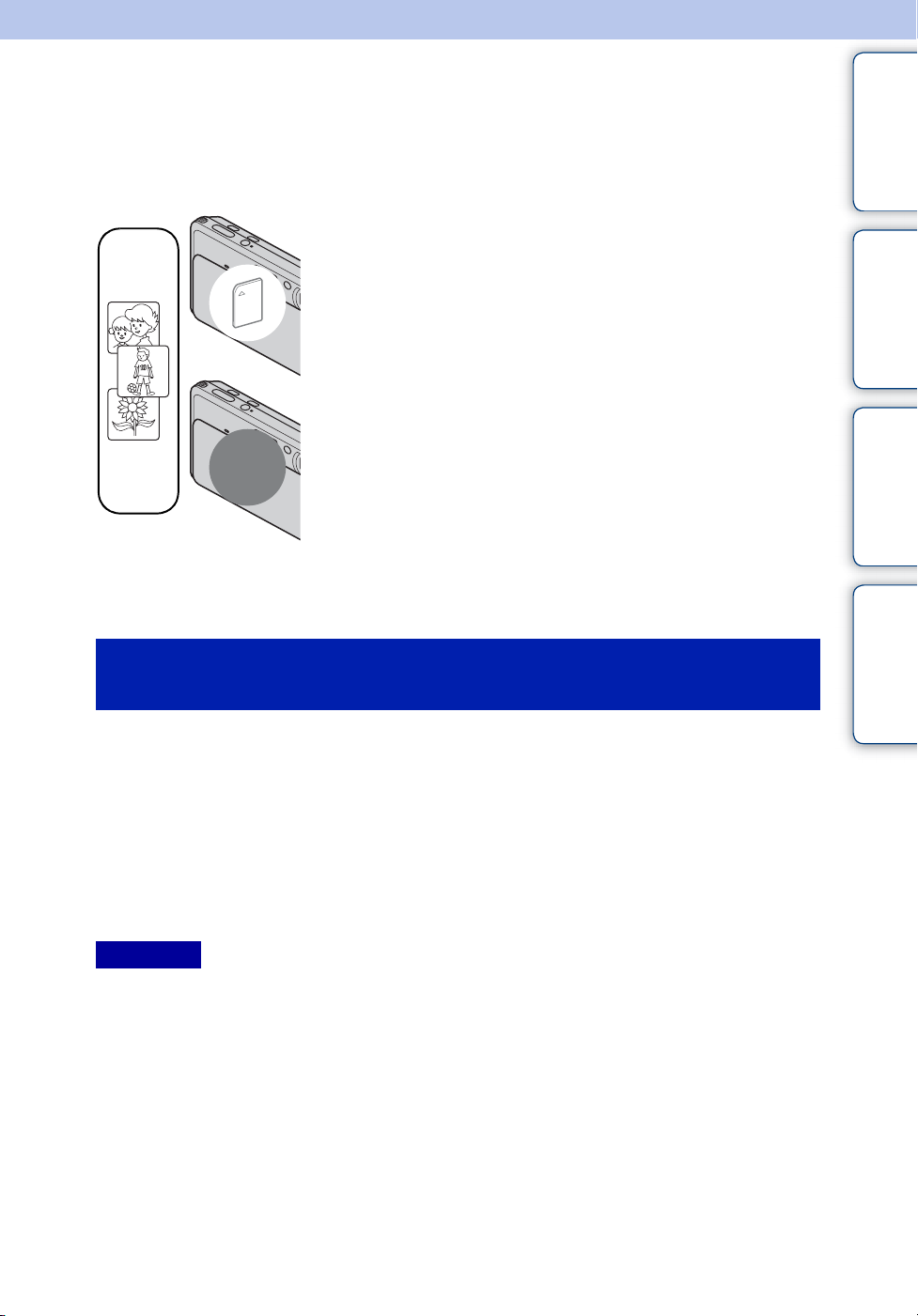
Používanie vnútornej pamäte
Fotoaparát je vybavený vnútornou pamäťou s kapacitou približne 32 MB. Vnútornú
pamäť nie je možné vybrať. Aj keď vo fotoaparáte nie je vložená žiadna pamäťová karta,
môžete zaznamenávať zábery pomocou vnútornej pamäte.
Keď je vložená pamäťová karta
[Nahrávanie]: Zábery sa ukladajú na pamäťovú kartu.
[Prehrávanie]: Zábery uložené na pamäťovej karte sa
B
B
Vnútorná
pamäť
Informácie o obrazových údajoch uložených vo
vnútornej pamäti
prehrávajú.
[Menu, Nastavenia, atď.]: Na záberoch z pamäťovej karty
je možné vykonať niekoľko funkcií.
Keď nie je vložená žiadna pamäťová karta
[Nahrávanie]: Zábery sa zaznamenávajú pomocou
vnútornej pamäte.
• Snímanie a ukladanie videozáznamov s nasledujúcou kvalitou
alebo veľkosťou záberu do vnútornej pamäte nie je možné:
– [AVC HD 17M FH], [AVC HD 9M HQ]
– [MP4 12M], [MP4 6M]
[Prehrávanie]: Prehrávajú sa zábery, ktoré sú uložené vo
vnútornej pamäti.
[Menu, Nastavenia, atď.]: Na záberoch z vnútornej
pamäte je možné vykonať niekoľko funkcií.
Obsah
Vyhľadávanie
operácie
Vyhľadávanie MENU/
Nastavenia
Index
Odporúčame vám, aby ste si skopírovali (zálohovali) dáta jedným z nasledujúcich
spôsobov.
Kopírovanie (zálohovanie) dát na pevný disk vášho počítača
Vykonajte postup na str. 155 bez pamäťovej karty vloženej vo fotoaparáte.
Kopírovanie (zálohovanie) dát na pamäťovú kartu
Pripravte si pamäťovú kartu s dostatkom voľného miesta a potom vykonajte postup,
ktorý je opísaný v časti [Copy] (str. 142).
Poznámky
• Nie je možné importovať obrazové údaje z pamäťovej karty do vnútornej pamäte.
• Po vytvorení pripojenia USB medzi fotoaparátom a počítačom pomocou kábla môžete
importovať údaje uložené vo vnútornej pamäti do počítača. Nemôžete však exportovať údaje
z počítača do vnútornej pamäte.
24
SK
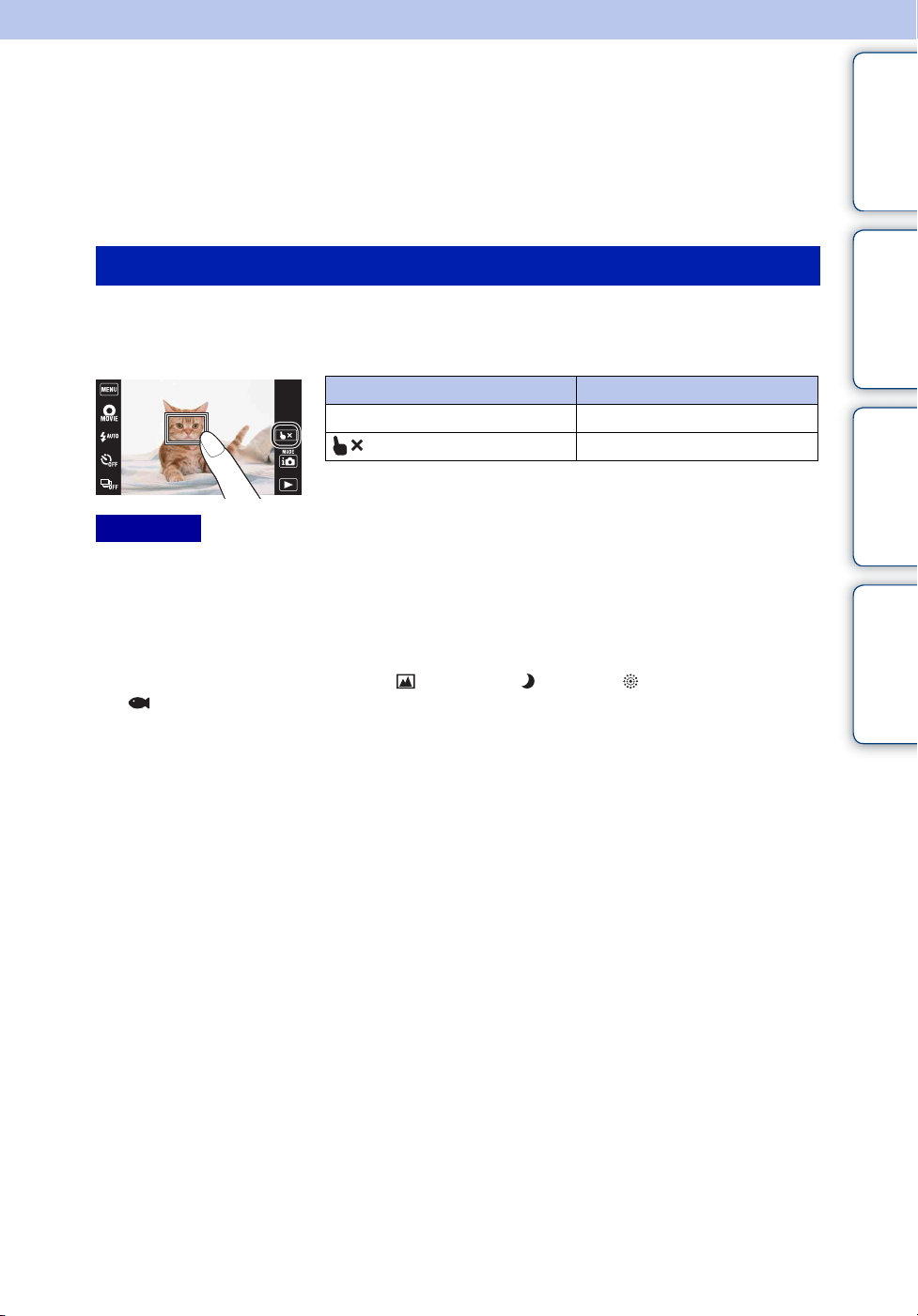
Nastavenie zaostrenia dotykom na displej
Dotykom oblasti, ktorá sa má zaostriť na dotykovom paneli sa zobrazí rámček, ktorý sa
po stlačení spúšte do polovice zaostrí.
Dotknutie sa objektu na displeji
Fotoaparát sleduje objekt a automaticky nastavuje zaostrenie dovtedy, kým nestlačíte
tlačidlo spúšte do polovice, dokonca aj keď sa objekt pohybuje (Tracking focus).
Stlačením tlačidla spúšte do polovice sa zaaretuje poloha objektu, zaostrenie a expozícia.
Obsah
Vyhľadávanie
operácie
Tlačidlo/Spôsob ovládania Činnosť
Dotknite sa displeja Nastaví zaostrenie.
Zruší funkciu.
Poznámky
• Zaostrovanie sledovaného objektu nie je dostupné v nasledujúcich situáciách:
– V režime inteligentného panoramatického snímania
– V režime snímania 3D
– V režime videozáznamu
– V režime jednoduchého snímania
– Keď je aktivovaná funkcia snímania úsmevu
– Keď sa v režime výberu scény zvolia (Landscape), (Twilight), (Fireworks) alebo
(Underwater)
– Keď [Self-Timer] je nastavené na [Self-portrait One Person] alebo [Self-portrait Two People]
– Keď používate [Digital Zoom]
– V režime zaostrenia na krátku vzdialenosť
• Zaostrovanie sledovaného objektu sa nemusí aktivovať v nasledujúcich situáciách:
– Objekt sa pohybuje príliš rýchlo.
– Objekt je príliš malý alebo príliš veľký.
– Objekt má rovnakú farbu ako pozadie.
– V podmienkach slabého osvetlenia.
– V podmienkach premenlivého jasu.
• Zaostrovanie sledovaného objektu sa automaticky zruší, keď sa objekt vytratí zo záberu, alebo
zlyhá jeho sledovanie.
Vyhľadávanie MENU/
Nastavenia
Index
25
SK
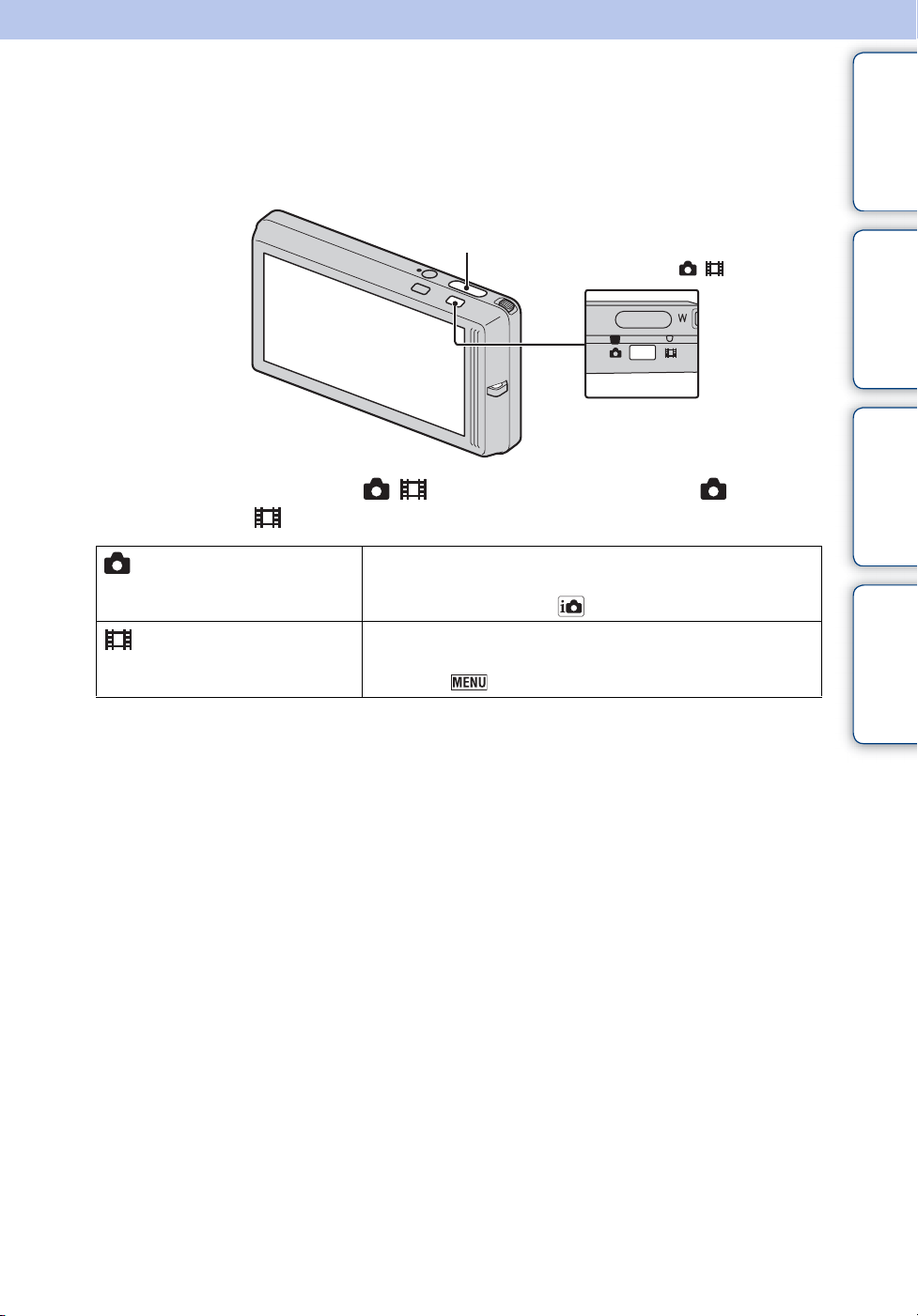
Používanie tlačidla režimu Statický záber/Videozáznam
Môžete si vybrať režim snímania podľa režimu, v ktorom chcete snímať.
Obsah
Spúšť
Tlačidlo režimu /
1 Stlačením tlačidla režimu / prepnite režim snímania do (statické
zábery) alebo (videozáznamy).
(Statický záber) Umožňuje snímanie statických záberov.
Prepne sa do režimu snímania statických záberov
nastaveného pomocou (REC Mode) (str. 27).
(Videozáznam) Umožňuje zaznamenanie videozáznamov.
Prepne sa do scény snímania videozáznamu nastavenej
pomocou
t [Movie shooting scene] (str. 56).
Vyhľadávanie
operácie
Vyhľadávanie MENU/
Nastavenia
Index
26
SK
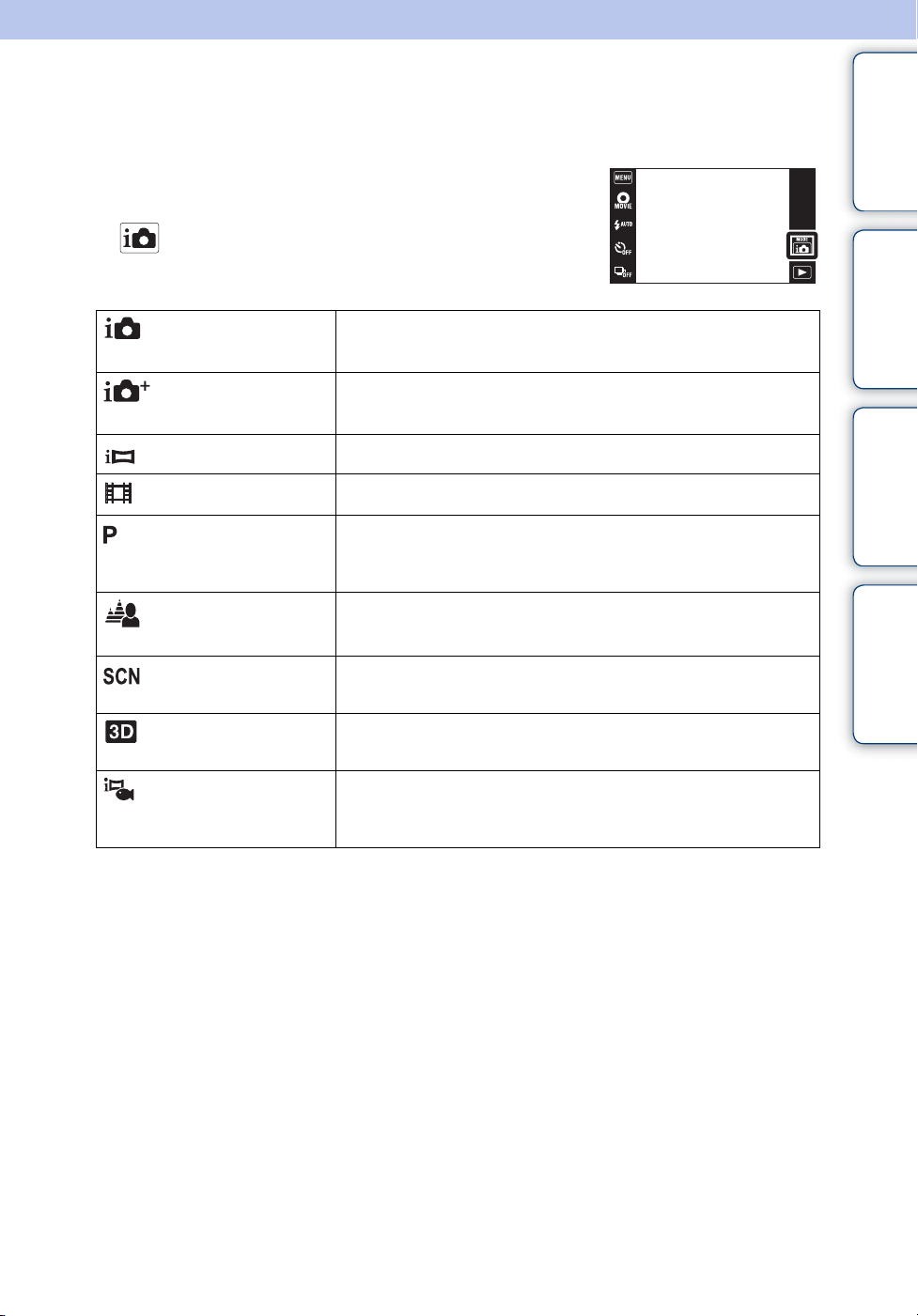
REC Mode
Môžete si vybrať režim snímania podľa podmienok a cieľa.
1 Stiahnutím krytu objektívu prepnite na režim
snímania.
Obsah
2 (REC Mode) t požadovaný režim
(Intelligent Auto
Adjustment)
(Superior Auto
Adjustment)
(iSweep Panorama)
(Movie Mode)
(Program Auto)
(Background
Defocus)
(Scene Selection)
(3D Shooting)
Umožňuje snímanie statických záberov s automaticky
upravenými nastaveniami.
Umožňuje snímanie statických záberov vo vyššej kvalite ako
v režime inteligentného automatického nastavenia.
Umožňuje nasnímať panoramatický záber po zostavení záberov.
Umožňuje zaznamenanie videozáznamov.
Umožňuje snímanie s automaticky upravenou expozíciou (tak
rýchlosť uzávierky ako aj hodnota clony). Rôzne nastavenia
môžete tiež navoliť pomocou ponuky.
Umožňuje snímanie záberu s rozostrením pozadia a
zvýraznením snímaného objektu.
Umožňuje snímanie s preddefinovanými nastaveniami podľa
aktuálnej scény.
Umožňuje snímanie 3D záberov pomocou zloženia jednotlivých
záberov.
Vyhľadávanie
operácie
Vyhľadávanie MENU/
Nastavenia
Index
(Underwater iSweep
Panorama)
Umožňuje snímanie panoramatických záberov pod vodou.
[Underwater iSweep Panorama] je dostupné vtedy, keď je
položka [Housing] nastavená na [On].
27
SK
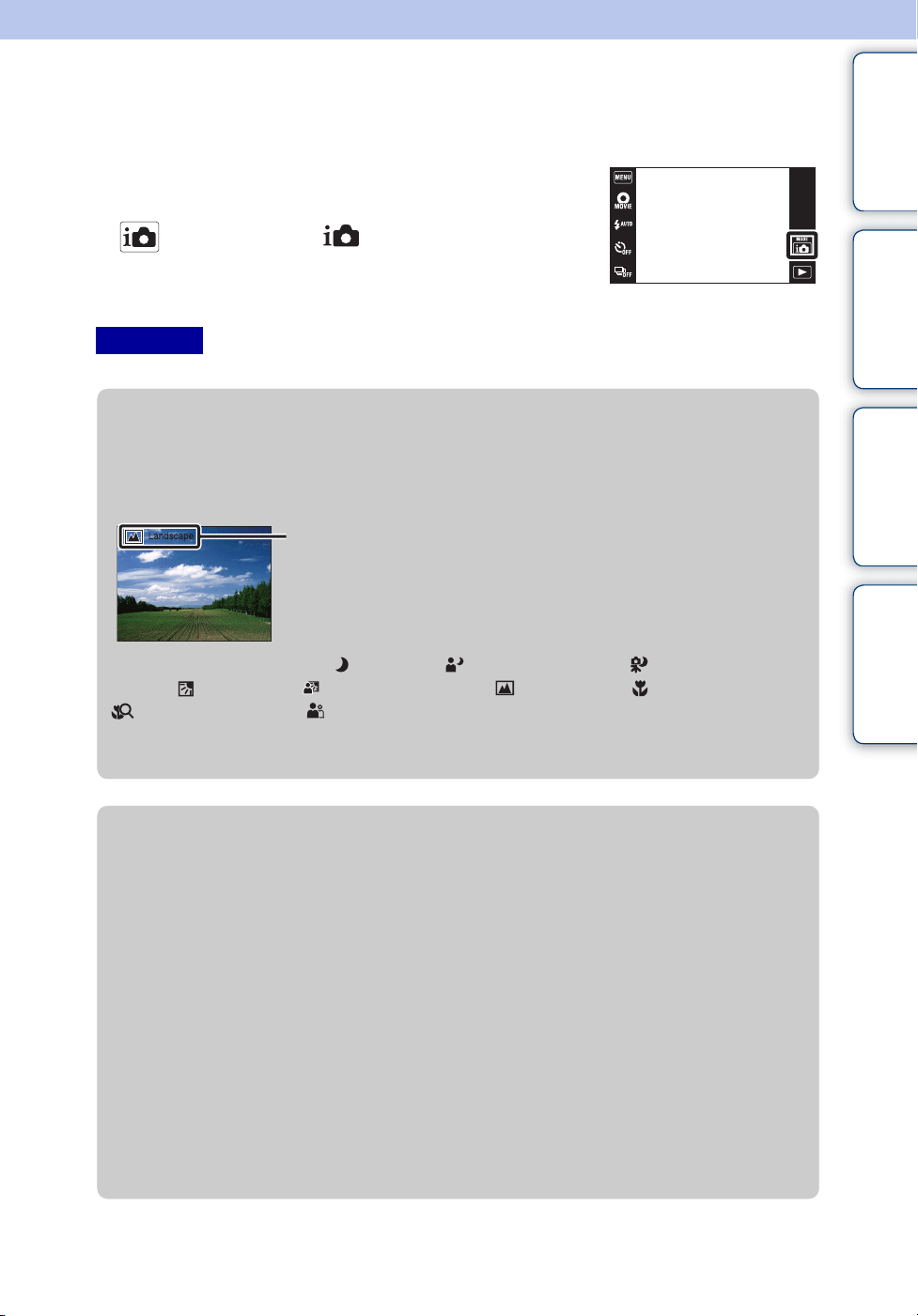
Intelligent Auto Adjustment
Umožňuje snímanie statických záberov s automaticky upravenými nastaveniami.
1 Stiahnutím krytu objektívu prepnite na režim
snímania.
Obsah
2 (REC Mode) t (Intelligent Auto
Adjustment)
3 Stlačením tlačidla spúšte nasnímajte záber.
Poznámka
• [Flash] je nastavené na [Auto] alebo [Off].
zInformácie o funkcii rozpoznania scény
Funkcia rozpoznania scény pracuje v režime inteligentného automatického
nastavenia. S použitím tejto funkcie dokáže fotoaparát automaticky rozpoznať
podmienky snímania a nasnímať záber.
Ikona rozpoznania scény a sprievodca
Tento fotoaparát rozpozná (Twilight), (Twilight Portrait), (Twilight using a
tripod), (Backlight), (Backlight Portrait), (Landscape), (Macro),
(Close Focus) alebo (Portrait) a po rozpoznaní scény zobrazí príslušnú ikonu
a sprievodcu na displeji.
Bližšie informácie nájdete na str. 80.
Vyhľadávanie
operácie
Vyhľadávanie MENU/
Nastavenia
Index
zPostup pri snímaní statického záberu objektu, ktorý nie je
možné dobre zaostriť
• Najkratšia vzdialenosť snímania je približne 8 cm (1 cm pri inteligentnom automatickom
nastavení alebo v režime jednoduchého snímania) (W), 50 cm (T) (od objektívu). Pri
snímaní objektu z kratšej vzdialenosti, než je vzdialenosť snímania, použite režim Close
focus.
• Ak fotoaparát nemôže na daný objekt zaostriť automaticky, indikátor aretácie AE/AF začne
pomaly blikať a nezaznie pípnutie. Buď zmeňte kompozíciu záberu, alebo zmeňte nastavenie
zaostrenia (str. 77).
• Zaostrenie môže byť náročné v nasledujúcich situáciách:
– Je tma a snímaný objekt je ďaleko.
– Kontrast objektu a pozadia je nevýrazný.
– Snímaný objekt sa nachádza za sklom.
– Objekt sa rýchlo pohybuje.
– Je prítomné odrážané svetlo alebo lesklé povrchy.
– Objekt sa nachádza v protisvetle alebo je tam ostrý lúč svetla.
28
SK
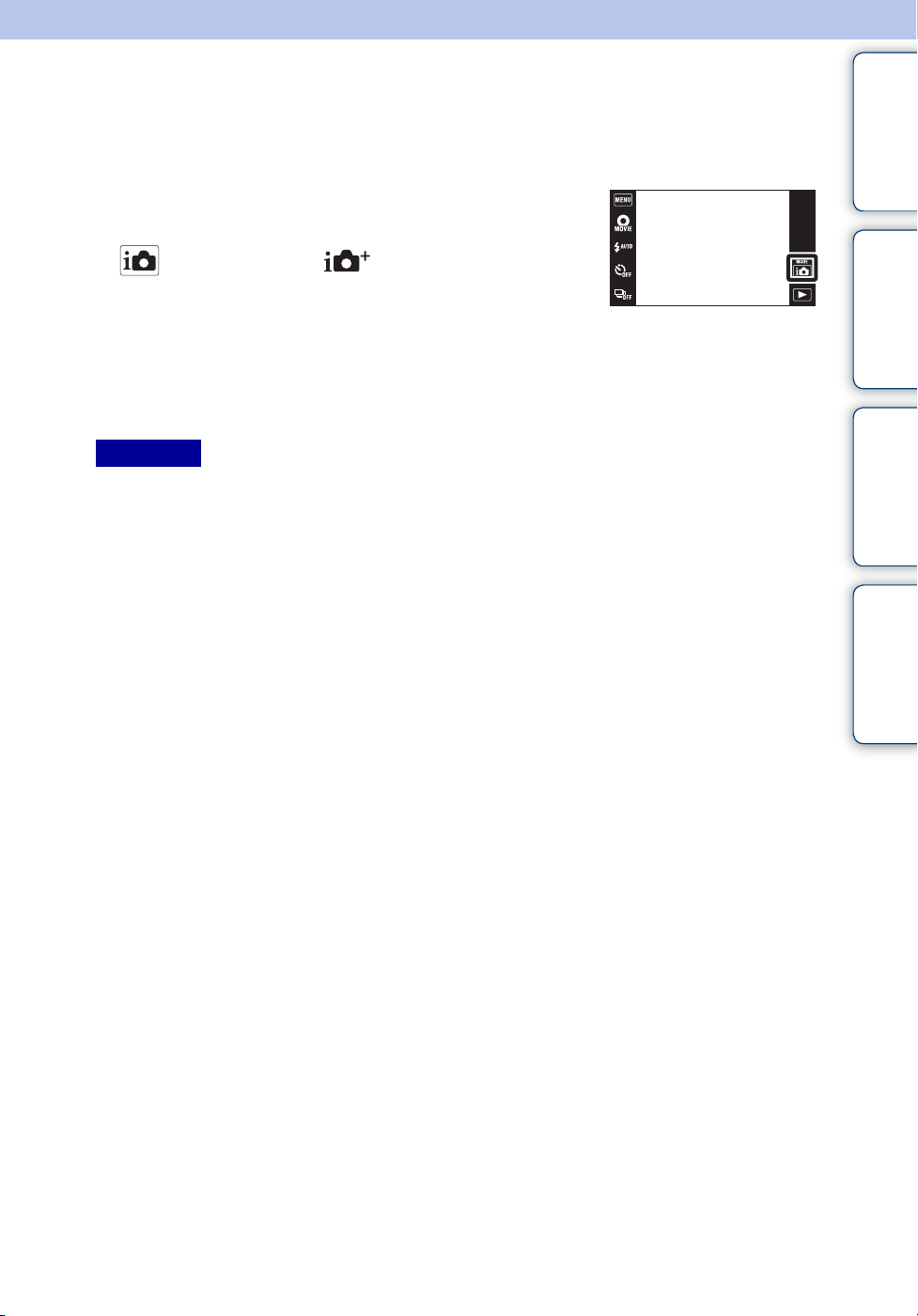
Superior Auto Adjustment
Kombináciou funkcie rozpoznania scény a technológie vysokokvalitného záberu
fotoaparát automaticky nasníma zábery s optimálnymi nastaveniami.
1 Stiahnutím krytu objektívu prepnite na režim
snímania.
2 (REC Mode) t (Superior Auto
Adjustment)
3 Stlačte tlačidlo spúšte.
Fotoaparát podľa potreby vykoná sekvenčné snímanie
a prekryje viaceré zábery. Prekrytím záberov fotoaparát
zaznamená záber s menšou mierou rozmazania objektu
a nižšou úrovňou šumu.
Poznámky
• [Flash] je pevne nastavené na [Auto] alebo [Off]. Pri slabých svetelných podmienkach, ako sú
napríklad nočné scény, nastavením [Flash] na [Off] dosiahnete optimálny efekt prekrytých
záberov.
• Efekt zníženej miery rozmazania objektu a zníženej úrovne šumu má menší účinok
v nasledujúcich situáciách:
– Objekty sa pohybujú
– Objekty sú príliš blízko k fotoaparátu
– Zábery s malým kontrastom, ako sú napríklad obloha, piesočná pláž alebo trávnik
– Zábery s konštantnými zmenami, ako sú napríklad vlny alebo vodopády
Obsah
Vyhľadávanie
operácie
Vyhľadávanie MENU/
Nastavenia
Index
Pokračovanie r
29
SK
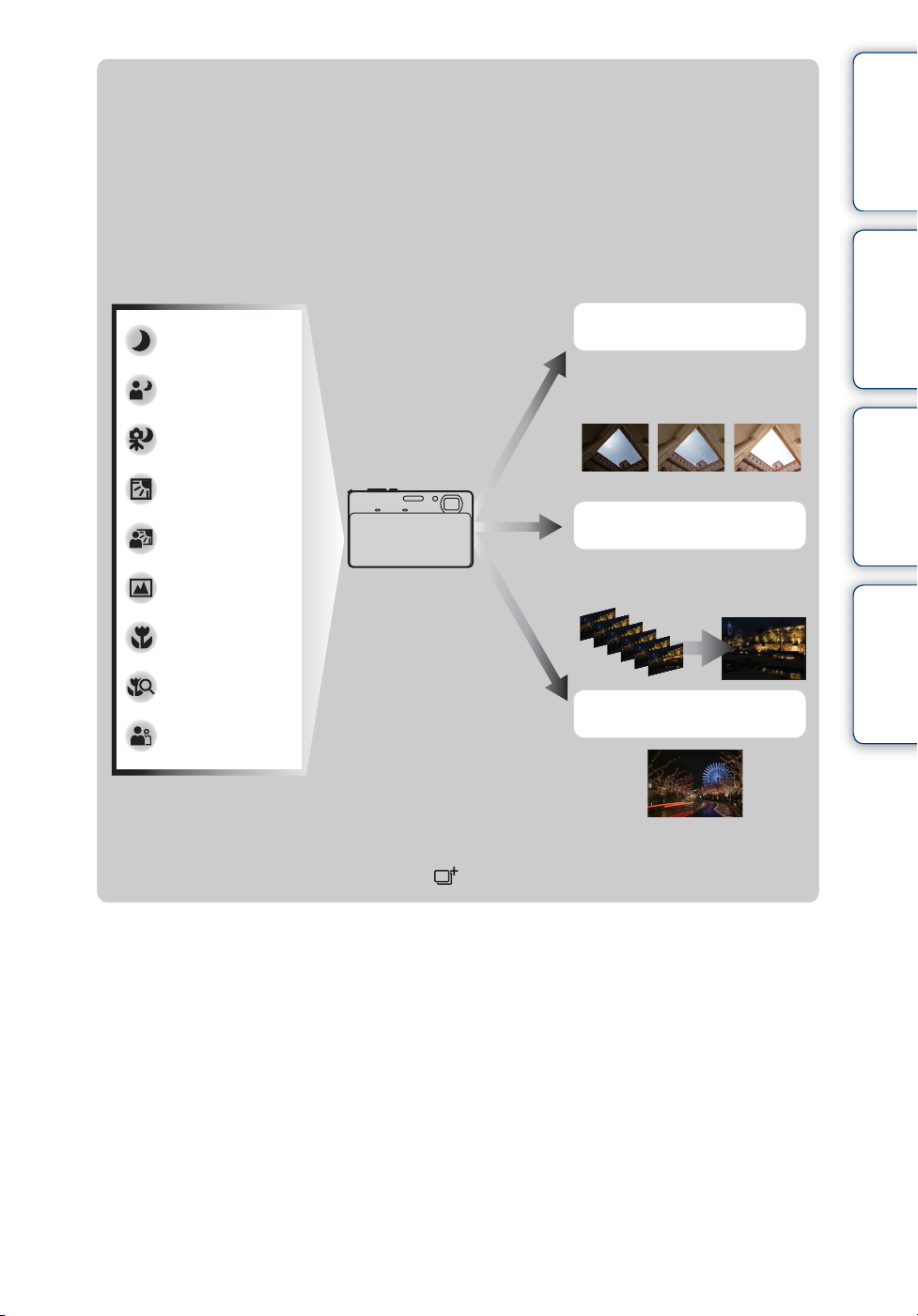
zAký je rozdiel medzi režimom nadradeného
automatického nastavenia a režimom inteligentného
automatického nastavenia?
V režime [Superior Auto Adjustment] fotoaparát vykonáva sekvenčné snímanie na
základe rozpoznanej scény.
Po nasnímaní fotoaparát vytvorí zložený záber zo sekvenčných záberov s cieľom
získať vysokokvalitný záber. Záznam záberov však môže trvať dlhšie ako v režime
inteligentného automatického nastavenia.
Obsah
Vyhľadávanie
operácie
Twilight
Twilight Portrait
Twilight using a
tripod
Backlight
Backlight Portrait
Landscape
Macro
Close Focus
Portrait
Fotoaparát zvolí optimálny režim prekrytia na základe rozpoznanej scény.
• S funkciou Backlight Correction HDR (korekcia protisvetla HDR) alebo v režime snímania
s prekrývaním sa na LCD displeji zobrazí (ikona prekrytia).
Backlight Correction HDR
Predchádza sa preexponovaniu
a podexponovaniu.
Snímanie s prekrývaním
Znižuje sa úroveň šumu.
Nasnímanie záberu
Vyhľadávanie MENU/
Nastavenia
Index
30
SK

Inteligentné panoramatické snímanie
Umožňuje vytvorenie panoramatického záberu zo zložených záberov. Fotoaparát tiež
automaticky rozpoznáva tváre ľudí alebo pohybujúce sa objekty.
1 Stiahnutím krytu objektívu prepnite na režim
snímania.
2 (REC Mode) t (iSweep Panorama)
3 Zarovnajte fotoaparát s koncom objektu, ktorý
chcete nasnímať a stlačte tlačidlo spúšte.
Obsah
Vyhľadávanie
operácie
Vyhľadávanie MENU/
Nastavenia
Táto časť nebude prevzatá
4 Panorámujte fotoaparátom až na koniec
sprievodcu riadiac sa indikáciou na LCD
displeji.
Vodiaca
lišta
Poznámky
• Ak nemôžete panorámovať fotoaparátom celý objekt za daný čas, v zloženom zábere sa objaví
sivá plocha. V takomto prípade pohybujte fotoaparátom rýchlejšie a zaznamenajte celý
panoramatický záber.
• Tým, že dochádza k spojeniu niekoľkých záberov dohromady, spojovaná časť nebude verne
zachytená.
• Za slabých svetelných podmienok môžu byť panoramatické zábery rozmazané, alebo snímanie
nemusí byť úspešné.
• Pri blikajúcom osvetlení, ako napríklad pri žiarivkách, jas alebo farba zloženého záberu nebudú
vždy rovnaké.
• Ak celý uhol panoramatického snímania a spriahnutý uhol AE/AF sú extrémne odlišné čo do
jasu, farby a ohniska, snímanie sa nemusí podariť. V tomto prípade zmeňte spriahnutý uhol AE/
AF a snímajte znovu.
• Inteligentné panoramatické snímanie nie je vhodné v nasledujúcich situáciách:
– Objekty sú príliš blízko k fotoaparátu
– Zábery s malým kontrastom, ako sú napríklad obloha, piesočná pláž alebo trávnik
– Zábery s konštantnými zmenami, ako sú napríklad vlny alebo vodopády
• Panoramatické zábery nie je možné vytvoriť v nasledujúcich situáciách:
– Ak panorámujete fotoaparátom veľmi rýchlo alebo veľmi pomaly.
– Dochádza k príliš veľkému chveniu fotoaparátu.
Index
Pokračovanie r
31
SK

zZmena smeru snímania alebo veľkosti záberu
panoramatického záberu
Shooting Direction: (Shooting Direction) t [Right], [Left], [Up] alebo
[Down]
Panorama Image Size: (Image Size) t [Standard] alebo [Wide]
zTipy pre snímanie panoramatického záberu
Panoramatický záber snímajte tak, aby fotoaparát opisoval oblúk konštantnou
rýchlosťou smerom indikovaným na LCD displeji. Objekty v kľude sú vhodnejšie pre
panoramatické zábery ako pohybujúce sa objekty.
Horizontálny smerVertikálny smer
Čo najmenší polomer
Obsah
Vyhľadávanie
operácie
Vyhľadávanie MENU/
Nastavenia
• Najskôr stlačte spúšť len do polovice, aby sa zafixovali zaostrenie, expozícia a vyváženie
bielej farby. Potom úplne stlačte tlačidlo spúšte a pomaly pohybujte fotoaparátom
v horizontálnom alebo vertikálnom smere.
• Ak je nejaká časť s veľkou rôznorodosťou tvarov alebo scenérie sústredená pozdĺž okraja
displeja, kompozícia záberu môže zlyhať. V takomto prípade nastavte kompozíciu záberu
tak, aby sa daná časť nachádzala v strede záberu a potom záber nasnímajte znovu.
zRolovanie cez zobrazené panoramatické zábery
Rolujte cez panoramatické zábery dotykom na počas zobrazenia
panoramatických záberov. Dotykom na LCD displej počas prehrávania zobrazte
tlačidlá funkcií.
Tlačidlo funkcie/
Spôsob ovládania
Dotknite sa alebo
LCD displeja
Dotknite sa / /
Ukáže zobrazovanú oblasť
celého panoramatického záberu
• Panoramatické zábery je možné prehrávať aj pomocou dodaného programu „PMB“
(str. 153).
• Panoramatické zábery zaznamenané iným fotoaparátom sa nemusia pri prehrávaní rolovať
správne.
/ alebo ťahajte
nahor/nadol/vpravo/
vľavo
Činnosť
Prechádzanie nasnímanými
zábermi/pozastavenie prechádzania
nasnímanými zábermi
Roluje cez zábery
Index
32
SK

Movie Mode
T
Umožňuje zaznamenanie videozáznamov.
1 Stiahnutím krytu objektívu prepnite na režim
snímania.
Obsah
2 (REC Mode) t (Movie Mode)
3 Stlačte tlačidlo spúšte.
4 Ak chcete snímanie zastaviť, znova stlačte
tlačidlo spúšte.
zZmena formátu videozáznamu, kvality záberu alebo
veľkosti záberu
Movie format: t (Settings) t (Shooting Settings) t [Movie format]
t [AVCHD] alebo [MP4]
Quality
(AVCHD):
Image Size
(MP4):
(Quality) t [AVC HD 17M FH] alebo [AVC HD 9M HQ]
(Image Size) t [MP4 12M], [MP4 6M] alebo [MP4 3M]
zRýchle nasnímanie videozáznamu
Ak je režim snímania nastavený na čokoľvek iné okrem (Easy Mode), snímanie
videozáznamu môžete spustiť jednoducho dotykom na tlačidlo videozáznamu.
lačidlo videozáznamu
Ak chcete ukončiť snímanie videozáznamu, znova sa
dotknite tlačidla videozáznamu.
Položky menu a nastavení použité pre snímanie sú tie,
ktoré sa aktivovali po nastavení [REC Mode] na [Movie
Mode].
Vyhľadávanie
operácie
Vyhľadávanie MENU/
Nastavenia
Index
SK
33

Program Auto
Umožňuje snímanie s automaticky upravenou expozíciou (tak rýchlosť uzávierky ako aj
hodnota clony). Rôzne nastavenia môžete tiež navoliť pomocou ponuky.
1 Stiahnutím krytu objektívu prepnite na režim
snímania.
2 (REC Mode) t (Program Auto)
3 Stlačte tlačidlo spúšte.
Obsah
Vyhľadávanie
operácie
Vyhľadávanie MENU/
Nastavenia
Index
34
SK

Background Defocus
Fotoaparát zaostrí len na objekt, pričom nechá pozadie rozostrené tak, aby sa snímaný
objekt zvýraznil.
1 Stiahnutím krytu objektívu prepnite na režim
snímania.
2 (REC Mode) t (Background Defocus)
3 Stlačte tlačidlo spúšte.
Poznámky
• Pri snímaní držte fotoaparát pevne, aby sa znížila miera chvenia fotoaparátu.
• Pozadie sa nemusí dať rozostriť v nasledujúcich situáciách:
– Scéna je príliš svetlá alebo príliš tmavá.
– Objekt sa pohybuje.
– Objekt je príliš vzdialený od fotoaparátu. (Prekročila sa odporúčaná vzdialenosť snímania.)
– Objekt je príliš blízko k pozadiu.
• Efekt rozostrenia pozadia nemusí fungovať účinne v nasledujúcich situáciách:
– Objekty sú príliš malé.
– Objekt má rovnakú farbu ako pozadie.
– Fotoaparát ste posunuli po nastavení aretácie automatického zaostrovania/automatickej
expozície (AE/AF).
• Ak sa vám nepodarilo v dostatočnej miere dosiahnuť efekt rozostrenia, skúste vykonať
nasledujúce kroky:
– Posuňte ovládač zoomu (W/T) do polohy T (teleskopický záber)
– Približujte sa k objektu dovtedy, kým sa nedostane do odporúčanej vzdialenosti snímania.
– Oddeľte objekt a pozadie.
– Dotknite sa oblasti, ktorá sa má zaostriť.
Obsah
Vyhľadávanie
operácie
Vyhľadávanie MENU/
Nastavenia
Index
zTipy pre rozostrenie pozadia
• Snímajte z odporúčanej vzdialenosti snímania vyznačenej na LCD displeji.
• Pred snímaním dotykom na t [Defocus Effect] t [High], [Mid] alebo
[Low] zmeňte intenzitu efektu rozostrenia pozadia.
35
SK

Scene Selection
Umožňuje snímanie s preddefinovanými nastaveniami podľa aktuálnej scény.
1 Stiahnutím krytu objektívu prepnite na režim
snímania.
Obsah
2 (REC Mode) t (Scene Selection) t
požadovaný režim
(Soft Skin)
(Soft Snap)
(Anti Motion
Blur)
(Landscape)
(Backlight
Correction HDR)
(Twilight Portrait)
Umožňuje snímanie tvárí s mäkším podaním pleti.
Umožňuje snímanie záberov s jemnejšou
atmosférou pre portréty a kvetiny, atď.
Umožňuje snímanie vo vnútornom prostredí bez
použitia blesku tak, aby sa znížila miera rozmazania
objektu.
Umožňuje jednoduché snímanie vzdialených scén
prostredníctvom zaostrenia do vzdialenosti.
Nasníma sa čistá obloha, stromy a kvetiny v živých
farbách.
Umožňuje nasnímať dva zábery s rôznou expozíciou
s cieľom vytvoriť jeden záber s väčším rozsahom
gradácie. Fotoaparát skombinuje tmavé časti záberu
nasnímaného s nastavením svetlej expozície a svetlé
časti záberu nasnímaného s nastavením tmavej
expozície.
Umožňuje snímanie ostrých záberov osôb s nočnou
scénou v pozadí bez ovplyvnenia atmosféry.
Vyhľadávanie
operácie
Vyhľadávanie MENU/
Nastavenia
Index
(Twilight)
(Hand-held
Twilight)
(High Sensitivity)
Umožňuje snímanie nočných scén na diaľku so
zachovaním temnej atmosféry pozadia.
Umožňuje snímať nočné scény s menšou úrovňou
šumu bez použitia statívu.
Umožňuje snímať zábery bez blesku
aj pri nedostatočných svetelných
podmienkach a znižuje mieru
rozmazania obrazu.
Pokračovanie r
36
SK

(Gourmet)
Fotoaparát zvolí režim Macro, ktorý umožňuje
snímať naaranžované jedlá v lahodných a jasných
farbách.
Obsah
(Pet)
(Beach)
(Snow)
(Fireworks)
(Underwater)
(Hi-Speed Shutter)
Umožňuje snímanie záberov vášho miláčika pri
najlepších nastaveniach.
Umožňuje snímať zábery so správnymi nastaveniami
pre scény pobrežia mora alebo jazera.
Umožňuje nasnímanie jasných záberov bez
skreslenia farieb v zasnežených scénach alebo iných
miestach, kde prevláda biela farba.
Umožňuje nasnímať ohňostroj v jeho plnej kráse.
Umožňuje snímanie pod vodou v prirodzených
farbách s použitím krytu (napríklad nepremokavého
obalu Marine Pack).
Umožňuje zachytiť rýchlo sa pohybujúce objekty vo
vonkajšom prostredí alebo na iných jasných
miestach.
• Rýchlosť uzávierky sa zvýši, takže zábery
z tmavých miest budú tmavšie.
Vyhľadávanie
operácie
Vyhľadávanie MENU/
Nastavenia
Index
Poznámka
• Ak snímate zábery pomocou režimov (Twilight Portrait), (Twilight) alebo (Fireworks),
rýchlosť uzávierky je nižšia a zábery majú sklon rozmazávať sa. Odporúčame používať statív, aby
sa predišlo rozmazávaniu.
37
SK

Funkcie, ktoré môžete použiť vo výbere scény
Fotoaparát predurčí kombináciu funkcií, aby bolo zaručené správne nasnímanie záberu
podľa aktuálneho prostredia (scény). indikuje nastavenia, ktoré je možné zmeniť, –
indikuje nastavenia, ktoré nie je možné zmeniť.
Pre „Flash“ a „Self-Timer“ príslušné ikony indikujú dostupné režimy. V závislosti od
zvoleného režimu výberu scény nie sú niektoré funkcie k dispozícii.
Obsah
Vyhľadávanie
operácie
Flash
Self-Timer
Smile Shutter
Burst Settings
Close Focus
EV
ISO
White Balance
Focus
Metering Mode
Soft Skin
Effect
Face Detection
Anti Blink
*1[Flash] nie je možné zvoliť pre [White Balance].
2
Namiesto [White Balance] môžete použiť [Underwater White Balance].
*
3
*
Možnosť [Off] nie je pre [Soft Skin Effect] dostupná.
4
[When touched] nie je možné zvoliť pre [Face Detection].
*
———— ———— ——— —
—————————————— —
—— *1———*1*
———— ———————————
—— — — —— ————————
3
*
*4*
————— —
——— —— —— ——
— ——————— —
—
1
—— ——————————
4
——————
——————————————
Vyhľadávanie MENU/
Nastavenia
——— *2—
Index
38
SK

Underwater iSweep Panorama
Ak je fotoaparát uložený v puzdre (napríklad nepremokavého obalu Marine Pack),
nasníma viaceré zábery počas oblúkovitého pohybu fotoaparátu, čím umožní vytvorenie
panoramatického záberu zo zložených záberov. Fotoaparát tiež automaticky rozpoznáva
tváre ľudí alebo pohybujúce sa objekty.
Obsah
1 Stiahnutím krytu objektívu prepnite na režim
snímania.
2 t (Settings) t (Main Settings)
t [Housing] t [On]
3 Vložte fotoaparát do puzdra.
4 (REC Mode) t (Underwater iSweep Panorama)
5 Zarovnajte fotoaparát s koncom objektu, ktorý
chcete nasnímať a stlačte tlačidlo spúšte.
Táto časť nebude prevzatá
6 Panorámujte fotoaparátom až na koniec
sprievodcu riadiac sa indikáciou na LCD
displeji.
Vodiaca
lišta
Poznámky
• Ak nemôžete panorámovať fotoaparátom celý objekt za daný čas, v zloženom zábere sa objaví
sivá plocha. V takomto prípade pohybujte fotoaparátom rýchlejšie a zaznamenajte celý
panoramatický záber.
• Tým, že dochádza k spojeniu niekoľkých záberov dohromady, spojovaná časť nebude verne
zachytená.
• Za slabých svetelných podmienok môžu byť panoramatické zábery rozmazané, alebo snímanie
nemusí byť úspešné.
• Pri blikajúcom osvetlení nebudú jas alebo farba zloženého záberu vždy rovnaké.
• Ak celý uhol panoramatického snímania a spriahnutý uhol AE/AF sú extrémne odlišné čo do
jasu, farby a ohniska, snímanie sa nemusí podariť. V tomto prípade zmeňte spriahnutý uhol AE/
AF a snímajte znovu.
• Inteligentné panoramatické snímanie pod vodou nie je vhodné v nasledujúcich situáciách:
– Keď sú objekty príliš blízko k fotoaparátu
– Zábery s malým kontrastom
– Zábery s nepretržitou zmenou
• Panoramatické zábery nie je možné vytvoriť v nasledujúcich situáciách:
– Ak panorámujete fotoaparátom veľmi rýchlo alebo veľmi pomaly.
– Dochádza k príliš veľkému chveniu fotoaparátu.
Vyhľadávanie
operácie
Vyhľadávanie MENU/
Nastavenia
Index
39
SK

Zoom
Môžete zväčšiť záber počas snímania. Funkcia optického zoomu fotoaparátu dokáže
zväčšiť zábery až 4×.
Obsah
1 Stiahnutím krytu objektívu prepnite na režim
Poloha T
snímania.
2 Posuňte ovládač zoomu (W/T).
Pohybom ovládača zoomu (W/T) do polohy T zoom
zväčšíte a pohybom do polohy W zoom zmenšíte.
• Keď rozsah zoomu prekročí hodnotu 4×, pozrite str. 114.
Poloha W
Poznámky
• Počas snímania videozáznamu fotoaparát približuje obraz pomaly.
• Zoom sa zaaretuje v polohe W (širokouhlý záber) v nasledujúcich situáciách:
– V režime inteligentného panoramatického snímania
– V režime snímania 3D
– V režime inteligentného panoramatického snímania pod vodou
Vyhľadávanie
operácie
Vyhľadávanie MENU/
Nastavenia
Index
40
SK

Prezeranie statických záberov
1 Stlačením tlačidla (Prehrávanie) prepnite na
režim prehrávania.
2 Vyberte záber pomocou / .
zTipy pre ovládanie ťahaním
Počas prehliadania je možné vykonať nasledujúce úkony posunutím prsta po LCD
displeji.
Obsah
Vyhľadávanie
operácie
Činnosť Spôsob ovládania
Zobrazí nasledujúci/
predchádzajúci záber
Plynule zmení záber
(nasledujúci/predchádzajúci
záber)
Počas prehrávania zobrazí
indexovú obrazovku
záberov
Ťahajte vpravo alebo vľavo
Pokračujte v tlačení a ťahajte
vpravo alebo vľavo
Ťahajte nahor
zPrezeranie záberov nasnímaných iným fotoaparátom
Tento fotoaparát vytvára databázový súbor záberov na pamäťovej karte pre
zaznamenávanie a prehrávanie záberov. Ak fotoaparát rozpozná zábery, ktoré nie sú
zaregistrované v databázovom súbore záberov na pamäťovej karte, zobrazí sa
obrazovka pre registráciu s hlásením „Files found which were not recognized Import
files“. Ak chcete prezrieť nezaregistrované zábery, zaregistrujte ich voľbou [OK].
• Pri registrovaní záberov používajte dostatočne nabitý akumulátor. Ak sa použije
akumulátor s nízkym stavom nabitia, môže sa stať, že sa nezaregistrujú všetky dáta, alebo sa
môžu dáta poškodiť, ak dôjde k úplnému vybitiu akumulátora.
Vyhľadávanie MENU/
Nastavenia
Index
41
SK

Playback Zoom
Táto funkcia slúži na prehrávanie zväčšeného záberu.
1 Stlačením tlačidla (Prehrávanie)
prepnite na režim prehrávania.
Obsah
2 Dotknite sa oblasti, ktorú chcete zväčšiť.
Záber sa zväčší na dvojnásobok predchádzajúcej
veľkosti s dotknutou oblasťou v strede. Záber tiež
môžete zväčšiť posunutím ovládača zoomu (W/T)
do polohy T.
Ukáže zobrazovanú oblasť
celého záberu
3 Nastavte rozsah zoomu a polohu.
Každým dotykom na displej sa záber ďalej zväčšuje.
Tlačidlo/Spôsob ovládania Činnosť
Ťahajte nahor/nadol/vpravo/
vľavo
/
Zmení polohu zoomu.
Zmení rozsah zoomu.
Zruší zoom počas prehrávania.
zUloženie zväčšených záberov
Zväčšeny záber môžete uložiť pomocou funkcie orezania ( t [Retouch] t
[Trimming (Resize)]).
Vyhľadávanie
operácie
Vyhľadávanie MENU/
Nastavenia
Index
42
SK

Wide Zoom
V režime samostatného záberu sa statické zábery nasnímané pri pomere strán 4:3
prehrávajú po celej ploche LCD displeja. V tomto prípade budú vrchná a spodná časť
záberu mierne zrezané.
1 Stlačením tlačidla (Prehrávanie) prepnite na
režim prehrávania.
2 Dotknite sa položky (Wide Zoom).
3 Širokouhlé priblíženie zrušíte opätovným
dotykom (Wide Zoom).
Poznámka
• Širokouhlé priblíženie nie je k dispozícii pre nasledujúce obrazové súbory:
– Videozáznamy
– Panoramatické zábery
– Zábery zobrazené v sekvenčnej skupine
– Zábery s pomerom 16:9
–3D zábery
Obsah
Vyhľadávanie
operácie
Vyhľadávanie MENU/
Nastavenia
Index
43
SK

Dočasne otočené zobrazenie
Táto funkcia sa používa v režime samostatného záberu na dočasné otočenie a zväčšenie
záberu na displeji.
1 Stlačením tlačidla (Prehrávanie) prepnite na
režim prehrávania.
Obsah
Vyhľadávanie
operácie
2 Zvoľte záber orientovaný na výšku t dotknite
sa (Dočasne otočené zobrazenie).
3 Ak chcete zrušiť zobrazenie, znova sa dotknite
(Dočasne otočené zobrazenie).
Poznámky
• Dočasne otočené zobrazenie nie je k dispozícii pre tieto zábery:
– Videozáznamy
– Panoramatické zábery
– Zábery s horizontálnou orientáciou
• Dotykom na / sa zruší dočasne otočené zobrazenie.
Vyhľadávanie MENU/
Nastavenia
Index
44
SK

Prehliadanie sekvenčných záberov
Zobrazia sa sekvenčné zábery.
Obsah
1 Stlačením tlačidla (Prehliadanie) prepnite na režim prehliadania.
2 Sekvenčné zábery zvoľte pomocou / .
3 Dotknite sa požadovaného tlačidla prehliadania
podľa režimu prehliadania.
Tlačidlo/Spôsob ovládania Činnosť
Dotknite sa položky Zoskupí sekvenčné zábery, potom prehráva len hlavné
zábery.
Zobrazenie sa prepína medzi zobrazením samostatného
záberu a zobrazením náhľadu záberu vždy, keď sa dotknete
displeja.
Dotknite sa položky Sekvenčné zábery si môžete prezrieť ako videozáznam
naklonením fotoaparátu doprava alebo doľava.
Poznámka
• Sekvenčné zábery si môžete prezrieť ako videozáznam len po nastavení [View Mode] na [Date
View] a [Display Burst Group] na [Display Main Image Only].
Vyhľadávanie
operácie
Vyhľadávanie MENU/
Nastavenia
Index
Pokračovanie rPokračovanie r
45
SK

zZobrazenie záberov sekvenčnej skupiny vedľa seba
Ak sa dotknete , zobrazí sa len hlavný záber. Nasledujúcim postupom môžete
zobraziť zoradenie záberov.
Obsah
Zobrazenie náhľaduHlavný záber
Záber zobrazený vyššie
1Zobrazte hlavný záber v režime prehliadania a potom sa dotknite .
Zábery sú zobrazené v indexe.
2Dotykom / zobrazíte jednotlivé zábery v sekvenčnej skupine.
• Záber, ktorý chcete zobraziť môžete zvoliť aj dotykom miniatúrneho náhľadu záberu
v spodnej časti LCD displeja.
3Zobrazenie sa prepína medzi zobrazením samostatného záberu a zobrazením
náhľadu záberu vždy, keď sa dotknete displeja.
4Dotykom na zrušte zobrazenie.
Zobrazenie samostatného
záberu
zPrezeranie sekvenčných záberov ako videozáznam
naklonením fotoaparátu doprava alebo doľava
Ak chcete prezerať sekvenčné zábery nepretržite ako videozáznam, dotknite sa ,
a potom nakloňte fotoaparát doprava alebo doľava tak, ako je to znázornené.
Vyhľadávanie
operácie
Vyhľadávanie MENU/
Nastavenia
Index
Nakloňte fotoaparát doprava alebo doľava
so stredom fotoaparátu ako osou.
46
SK

Prezeranie videozáznamov
1 Stlačením tlačidla (Prehrávanie) prepnite na
režim prehrávania.
2 Videozáznam vyberte pomocou / .
Obsah
3 Dotknite sa na LCD displeji.
Ak sa dotknete LCD displeja počas prehrávania, zobrazia
sa tlačidlá funkcií.
Tlačidlo/Spôsob ovládania Činnosť
Ovládanie hlasitosti
Nastavte hlasitosť pomocou alebo .
.
m
Dotknite sa
displeja
M
y
Poznámka
• Niektoré zábery nasnímané inými fotoaparátmi sa nemusia dať prehrávať.
u alebo LCD
Preskočí na začiatok videozáznamu
Rýchly posun vzad
Normálne prehrávanie/Pauza
Rýchly posun vpred
Pomalé prehrávanie
zZobrazenie len videozáznamov na indexovej obrazovke
Na indexovej obrazovke si môžete prezrieť len miniatúrne náhľady videozáznamov
dotykom na t (View Mode) t (Folder view (MP4)) alebo
(AVCHD view).
Vyhľadávanie
operácie
Vyhľadávanie MENU/
Nastavenia
Index
(Folder view (MP4))
(AVCHD view)
• Po prehraní súboru videozáznamu do konca fotoaparát automaticky spustí prehrávanie
nasledujúceho súboru videozáznamu.
Na indexovej obrazovke sa zobrazia miniatúrne náhľady
videozáznamov vo formáte MP4.
Na indexovej obrazovke sa zobrazia miniatúrne náhľady
videozáznamov vo formáte AVCHD.
47
SK

3D funkcie
Tento fotoaparát je kompatibilný s 3D funkciami. 3D funkcie nainštalované v tomto
fotoaparáte sú [3D Sweep Panorama] a [Sweep Multi Angle]. 3D zábery nasnímané
v režime [3D Sweep Panorama] sa dajú prehliadať len prostredníctvom 3D TV prijímača,
pričom zábery nasnímané v režime [Sweep Multi Angle] sa dajú prehliadať
prostredníctvom tohto fotoaparátu aj 3D TV prijímača.
V tejto časti je popísaný rozdiel medzi režimom [3D Sweep Panorama] a režimom
[Sweep Multi Angle].
Viac podrobností nájdete na nasledujúcich stranách:
– 3D Shooting (str. 50)
– Stereoskopické prezeranie záberov nasnímaných v režime viacuhlového snímania
(str. 52)
– Prezeranie záberov na 3D TV prijímači (str. 53)
Snímanie
Ak chcete nasnímať 3D zábery,
pomaly pohybujte fotoaparátom tak,
ako je to znázornené.
Obsah
Vyhľadávanie
operácie
Vyhľadávanie MENU/
Nastavenia
Prehliadanie
záberov
prostredníctvom
fotoaparátu
Prehliadanie
záberov na 3D
TV prijímači
Zábery nasnímané v režime
[3D Sweep Panorama]
Nasnímané zábery sa zobrazia ako
normálne statické zábery. 3D zábery sa
nedajú prezrieť.
3D zábery nasnímané s veľkosťou záberu
(Standard) a (Wide) sa dajú
prehliadať a prechádzať na 3D TV prijímači.
Bližšie informácie nájdete na str. 53.
Index
Zábery nasnímané v režime
[Sweep Multi Angle]
Stereoskopické zábery nasnímané v
režime [Sweep Multi Angle] si môžete
prezrieť naklonením fotoaparátu doprava
alebo doľava.
Bližšie informácie nájdete na str. 52.
Bližšie informácie nájdete na str. 53.
Pokračovanie r
48
SK

zNázov súboru 3D záberu
3D záber sa skladá zo súborov vo formáte JPEG a MPO.
Ak importujete zábery nasnímané v režime [3D Sweep Panorama] a v režime [Sweep
Multi Angle] do počítača, obrazové dáta sa v počítači uložia nasledovne.
Názov súboru v počítači Použitie
3D Sweep Panorama DSC0ffff.JPG
DSC0ffff.MPO
Sweep Multi Angle DSC0aaaa.JPG
DSC0aaaa.MPO
DSC0ssss.JPG
DSC0ssss.MPO
• Ak nasnímate 3D zábery v režime [Sweep Multi Angle], do počítača sa uložia nasledujúce
súbory.
– Súbory vo formáte JPEG a MPO (pre prehliadanie prostredníctvom fotoaparátu)
– Súbory vo formáte JPEG a MPO (pre prehliadanie na 3D TV prijímači)
• Ak vymažete súbor vo formáte JPEG alebo súbor vo formáte MPO, ktorý obsahuje 3D
záber, daný 3D záber sa nemusí zobraziť správne.
Na prehliadanie 3D záberov na
3D TV prijímači
Na prehliadanie 3D záberov na
3D TV prijímači
Na prehliadanie 3D záberov
prostredníctvom fotoaparátu
Obsah
Vyhľadávanie
operácie
Vyhľadávanie MENU/
Nastavenia
Index
49
SK

3D Shooting
Počas pohybu fotoaparátu sa nasnímajú viaceré zábery, ktoré sa potom zložia do 3D
záberu.
1 Stiahnutím krytu objektívu prepnite na režim
snímania.
2 (REC Mode) t (3D Shooting) t
(3D Sweep Panorama) alebo (Sweep
Multi Angle)
3 Zarovnajte fotoaparát s koncom objektu, ktorý
chcete nasnímať a stlačte tlačidlo spúšte.
Pre (3D Sweep Panorama) dotykom na (Shooting
Direction) zmeňte smer snímania.
Táto časť nebude prevzatá
4 Panorámujte fotoaparátom až na koniec
sprievodcu riadiac sa indikáciou na LCD
displeji.
Vodiaca
lišta
Obsah
Vyhľadávanie
operácie
Vyhľadávanie MENU/
Nastavenia
Index
(3D Sweep
Panorama)
(Sweep Multi
Angle)
Poznámky
• V režime [Sweep Multi Angle] je možné zvoliť len rozmer panoramatického záberu [16:9(2M)].
• 3D snímanie nie je vhodné v nasledujúcich situáciách:
– Keď je snímaný objekt veľký
– Pohybujúce sa objekty
– Keď je hlavný objekt príliš blízko fotoaparátu
– Zábery s malým kontrastom, ako sú napríklad obloha, piesočná pláž alebo trávnik
• 3D zábery pozostávajú zo súboru JPEG a súboru MPO. Ak sa ktorýkoľvek z týchto súborov
vymaže z vášho počítača, fotoaparát nemusí fungovať správne.
• Ak nemôžete panorámovať fotoaparátom celý objekt za daný čas, v zloženom zábere sa objaví
sivá plocha. V takomto prípade pohybujte fotoaparátom rýchlejšie, aby sa zaznamenal celý 3D
záber.
• Tým, že dochádza k spojeniu niekoľkých záberov dohromady, spojovaná časť nebude verne
zachytená.
• Pri slabom osvetlení môžu byť zábery rozmazané.
• Je možné, že pri blikajúcom osvetlení, ako sú napríklad žiarivkové svetlá, nebude 3D snímanie
úspešné.
• Ak sú jas, farby alebo zaostrenie celkového zorného uhla 3D záberu a zorného uhla pri
zaaretovanej automatickej expozícii/automatickom zaostrovaní (AE/AF) značne rozdielne,
snímanie nebude úspešné. Ak sa to stane, zmeňte miesto zaaretovania automatickej expozície/
automatického zaostrovania (AE/AF) a skúste znova.
Nasníma sa záber, ktorý je možné prehrať na 3D TV prijímači.
Nasníma sa záber, ktorý sa dá prehrať ako stereoskopický
záber naklonením fotoaparátu doprava alebo doľava a záber,
ktorý sa dá prehrať na 3D TV prijímači.
Pokračovanie r
50
SK

• 3D snímanie sa môže zrušiť v nasledujúcich situáciách:
– Ak panorámujete fotoaparátom veľmi rýchlo alebo veľmi pomaly.
– Dochádza k príliš veľkému chveniu fotoaparátu.
zTipy pre snímanie 3D záberu
Panoramatický záber snímajte tak, aby fotoaparát
opisoval oblúk konštantnou rýchlosťou smerom
indikovaným na LCD displeji.
Pre 3D zábery sú najvhodnejšie objekty v kľude.
• Určte scénu a stlačte spúšť do polovice, aby sa zaaretovali zaostrenie, expozícia a vyváženie
bielej. Potom stlačte tlačidlo spúšte úplne nadoraz a pomaly pohybujte fotoaparátom
v horizontálnom smere.
zRozsah snímania v režime viacuhlového snímania
Obsah
Vyhľadávanie
operácie
Vyhľadávanie MENU/
Nastavenia
Záber
Posuňte fotoaparát približne 45 stupňov doľava a doprava od objektu, na ktorý
chcete zaostriť.
Index
51
SK

Stereoskopické prezeranie záberov nasnímaných v režime viacuhlového snímania
Obsah
Stereoskopické zábery nasnímané v režime [Sweep Multi Angle] si môžete prezrieť
naklonením fotoaparátu doprava alebo doľava.
1 Stlačením tlačidla (Prehrávanie) prepnite na
režim prehrávania.
2 Zvoľte záber nasnímaný v režime (Sweep
Multi Angle) pomocou / .
3 Dotknite sa položky .
4 Nakloňte fotoaparát doprava alebo doľava.
5 Dotykom LCD displeja sa ukončí prehliadanie.
Poznámka
• 3D zábery nasnímané v režime [3D Sweep Panorama] sa nedajú prehliadať v 3D prostredníctvom
fotoaparátu.
zNaklonenie fotoaparátu doprava alebo doľava
Ak si chcete prezrieť zábery nasnímané v režime
[Sweep Multi Angle] stereoskopicky, nakloňte
fotoaparát doprava alebo doľava tak, ako je to
znázornené.
Vyhľadávanie
operácie
Vyhľadávanie MENU/
Nastavenia
Index
52
SK

Prezeranie záberov na 3D TV
prijímači
3D zábery uložené vo fotoaparáte v 3D formáte si môžete prezrieť po pripojení
fotoaparátu k 3D TV prijímaču pomocou kábla HDMI (predáva sa osobitne).
Pozrite si aj návod na použitie dodaný s TV prijímačom.
1 Upevnite fotoaparát do viacvýstupového stojana (je súčasťou dodávky).
2 Pripojte viacvýstupový stojan k TV prijímaču pomocou kábla HDMI
(predáva sa osobitne).
Obsah
Vyhľadávanie
operácie
Tlačidlo (Prehrávanie)
Konektor HDMI
1 Do konektora HDMI
Viacvýstupový stojan
2 Do konektora HDMI
Kábel HDMI
3 Zapnite TV prijímač a nastavte vstup.
4 Stlačením tlačidla (Prehrávanie) zapnite fotoaparát.
5 Stlačením / zvoľte zábery nasnímané v režime (3D Shooting)
6 Dotknite sa položky (3D Viewing).
7 Dotknite sa položky [OK].
Zábery nasnímané fotoaparátom sa zobrazia na TV
prijímači.
8 Dotykom na / na LCD displeji fotoaparátu
zvoľte požadovaný režim.
Vyhľadávanie MENU/
Nastavenia
Index
Pokračovanie r
53
SK

Scroll Playback Zobrazia sa posúvajúce sa zábery
nasnímané v režime 3D
panoramatického snímania. Dotykom
u zobrazte/pozastavte posúvajúce sa
zábery a dotykom / určte smer
posunu.
• Pri prehliadaní 3D záberov nasnímaných
pri veľkosti záberu [16:9] nie je funkcia
[Scroll Playback] dostupná.
Continuous
Playback
Nepretržite sa zobrazujú len 3D zábery.
Dotykom / zobrazte nasledujúci/
predchádzajúci záber.
Obsah
Vyhľadávanie
operácie
Exit 3D Viewing Ukončí sa 3D zobrazovanie.
Poznámky
• Ak si zvolíte režim (3D Viewing), zobrazovať sa budú len 3D zábery.
• Pri zobrazení záberu nasnímaného v režime [3D Sweep Panorama] s položkou [Shooting
Direction] nastavenou na [Up] alebo [Down] sa záber zobrazí na obrazovke TV prijímača
horizontálne.
•Dotknite sa t (Settings) t (Main Settings) a zvoľte [Auto] alebo [1080i] pre
[HDMI Resolution].
• Pípnutie je nastavené pevne na [Shutter].
• Neprepájajte fotoaparát a pripájané zariadenie s použitím výstupných konektorov. Pri pripojení
fotoaparátu k TV prijímaču s použitím výstupných konektorov sa neprodukujú žiadny obraz ani
zvuk. Takéto pripojenie tiež môže spôsobiť problémy fotoaparátu a/alebo pripojeného
zariadenia.
• Táto funkcia nemusí pri niektorých TV prijímačoch pracovať správne. Napríklad,
prostredníctvom TV prijímača nemusí byť možné zobrazenie videozáznamu, výstup v 3D režime
alebo prehrávanie zvuku.
• Použite kábel HDMI s logom HDMI.
• Keď pripájate fotoaparát k TV prijímaču, použite kábel HDMI, ktorý je možné pripojiť
k minikonektoru na strane fotoaparátu a ku konektoru TV prijímača.
• Zaznamenávanie sa môže automaticky zastaviť, aby sa chránil fotoaparát po uplynutí istého času,
ak snímate videozáznamy s fotoaparátom pripojeným k TV prijímaču pomocou kábla HDMI
(predáva sa osobitne).
Vyhľadávanie MENU/
Nastavenia
Index
54
SK

Easy Mode
Umožňuje vám snímať statické zábery s minimom požadovaných funkcií.
Zväčší sa veľkosť textu a indikátory budú ľahšie viditeľné.
1 Stiahnutím krytu objektívu prepnite na režim
snímania.
2 Nastavte tlačidlo režimu / na (Statický
záber).
3 t (Easy Mode) t [OK]
Poznámky
• Akumulátor sa vybíja rýchlejšie, pretože jas displeja sa automaticky zvyšuje.
• Režim prehrávania sa tiež zmení na [Easy Mode].
zFunkcie dostupné v režime jednoduchého snímania
Smile Shutter: Dotknite sa (Úsmev).
Image Size: t [Image Size] t Vyberte [Large]
alebo [Small]
Flash: t [Flash] t Vyberte [Auto] alebo [Off]
Self-Timer: t [Self-Timer] t Vyberte [Off]
alebo [On]
Exit Easy Mode: t [Exit Easy Mode] t [OK]
Obsah
Vyhľadávanie
operácie
Vyhľadávanie MENU/
Nastavenia
Index
zInformácie o funkcii rozpoznania scény
Rozpoznanie scény pracuje v režime jednoduchého snímania. S použitím tejto
funkcie dokáže fotoaparát automaticky rozpoznať podmienky snímania a nasnímať
záber.
Ikona rozpoznania scény
• Fotoaparát rozpoznáva scény (Twilight), (Twilight Portrait), (Twilight using a
tripod), (Backlight), (Backlight Portrait), (Landscape), (Macro), (Close
Focus) alebo (Portrait) a po rozpoznaní scény zobrazí ikonu na LCD displeji.
Bližšie informácie nájdete na str. 80.
55
SK

Movie shooting scene
Umožňuje snímanie s prednastavenými hodnotami podľa scény, ak je fotoaparát v režime
videozáznamu.
1 Stiahnutím krytu objektívu prepnite na režim
snímania.
2 (REC Mode) t (Movie Mode)
3 t (Movie shooting scene) t
požadovaný režim
4 Stlačte tlačidlo spúšte.
Obsah
Vyhľadávanie
operácie
5 Zaznamenávanie videozáznamu ukončite opätovným stlačením tlačidla
spúšte.
(Auto)
(Underwater)
Nastavenia sa upravia automaticky.
Umožňuje snímanie videozáznamu pod vodou v prirodzených
farbách s použitím krytu (napríklad nepremokavého obalu Marine
Pack).
Vyhľadávanie MENU/
Nastavenia
Index
56
SK

Smile Shutter
Ak fotoaparát rozpozná úsmev, spúšť sa uvoľní automaticky.
1 Stiahnutím krytu objektívu prepnite na režim
snímania.
Obsah
2 t (Smile Shutter)
3 Počkajte na rozpoznanie úsmevu.
Keď úroveň úsmevu prekročí bod V na indikátore,
fotoaparát zaznamená zábery automaticky.
Ak stlačíte tlačidlo spúšte počas režimu snímania
úsmevu, fotoaparát nasníma záber a potom sa vráti do
režimu snímania úsmevu.
4 Snímanie úsmevu ukončite dotykom na
t (Smile Shutter).
Poznámky
• Snímanie s použitím snímania úsmevu sa automaticky ukončí, keď sú pamäťová karta alebo
vnútorná pamäť plné.
• V závislosti od podmienok sa úsmevy nemusia rozpoznať správne.
• Nie je možné používať digitálny zoom.
• Funkcia [Smile Shutter] nie je dostupná v týchto situáciách:
– V režime inteligentného panoramatického snímania
– V režime nadradeného automatického snímania
– V režime rozostreného pozadia
– V režime snímania 3D
– V režime inteligentného panoramatického snímania pod vodou
– V režime videozáznamu
Indikátor citlivosti
rozpoznania úsmevu
Rámček rozpoznania tváre
Vyhľadávanie
operácie
Vyhľadávanie MENU/
Nastavenia
Index
zNastavenie citlivosti rozpoznania úsmevu
V režime snímania úsmevu sa zobrazuje tlačidlo, ktorým sa nastavuje citlivosť
rozpoznania úsmevu.
: Rozpozná veľký úsmev.
: Rozpozná normálny úsmev.
: Rozpozná aj mierny úsmev.
• V režime jednoduchého snímania je citlivosť rozpoznania úsmevu pevne nastavená na
[Normal Smile].
• Ak je [Display Settings] nastavená na [Off], nebude sa zobrazovať citlivosť rozpoznania
úsmevu.
Pokračovanie r
57
SK

zRady pre lepšie zachytenie úsmevov
1 Nezakrývajte si oči ofinou.
Tváre nesmú byť zakryté klobúkom, maskami,
slnečnými okuliarmi, atď.
2 Snažte sa nasmerovať tvár priamo pred fotoaparát
a buďte, pokiaľ je to možné, v rovnakej výške. Oči
majte zúžené.
3 Usmievajte sa zreteľne s otvorenými ústami. Úsmev
sa jednoduchšie rozpozná, ak ukážete zuby.
• Spúšť sa aktivuje, keď sa ktorákoľvek osoba, ktorej tvár fotoaparát rozpoznal, usmeje.
• Môžete si vybrať alebo zaregistrovať vybraný objekt pre rozpoznanie tváre pomocou [Face
Detection]. Po zaregistrovaní zvolenej tváre do pamäte fotoaparátu sa bude funkcia
rozpoznania úsmevu vykonávať len pre túto tvár. Ak chcete vykonať rozpoznanie úsmevu
pre inú tvár, dotknite sa tejto tváre (str. 83).
• Ak fotoaparát nedokáže rozpoznať úsmev, nastavte citlivosť rozpoznania úsmevu na [Slight
Smile].
Obsah
Vyhľadávanie
operácie
Vyhľadávanie MENU/
Nastavenia
Index
58
SK

Movie button
Môžete rýchlo spustiť snímanie videozáznamov zo všetkých režimov nahrávania.
1 Stiahnutím krytu objektívu prepnite na režim
snímania.
Obsah
2 Dotknite sa položky .
3 Dotykom na ukončite nahrávanie
videozáznamu.
Ukončiť snímanie videozáznamu môžete aj stlačením tlačidla spúšte.
Poznámka
• Tlačidlo videozáznamu nie je dostupné v týchto situáciách:
– Keď je aktivovaná funkcia [Smile Shutter]
– V režime jednoduchého snímania
– Pri použití funkcie [Self-Timer]
zZmena formátu videozáznamu, kvality záberu alebo
veľkosti záberu
Movie format: t (Settings) t (Shooting Settings) t [Movie
format] t [AVCHD] alebo [MP4]
Quality
(AVCHD):
Image Size
(MP4):
(REC Mode) t (Movie Mode) t (Quality) t [AVC
HD 17M FH] alebo [AVC HD 9M HQ]
(REC Mode) t (Movie Mode) t (Image Size) t
[MP4 12M], [MP4 6M] alebo [MP4 3M]
Vyhľadávanie
operácie
Vyhľadávanie MENU/
Nastavenia
Index
59
SK

Flash
1 Stiahnutím krytu objektívu prepnite na režim
snímania.
2 (Flash) t požadovaný režim
Ak sa na ľavej strane LCD displeja nezobrazia tlačidlá,
dotknite sa .
(Auto) Bliká počas snímania pri slabom osvetlení alebo
v podmienkach s protisvetlom.
(On) Blesk sa aktivuje vždy.
(Slow
Synchro)
(Off) Blesk sa neaktivuje.
Poznámky
• Blesk blysne dvakrát. Prvý blesk upravuje množstvo svetla.
• Kým sa nabíja blesk, je zobrazený symbol .
• Počas snímania záberov v slede nemôžete používať blesk.
• [On] alebo [Slow Synchro] nie sú dostupné, ak je fotoaparát v režime inteligentného
automatického nastavenia alebo v režime nadradeného automatického nastavenia.
• [Flash] je nastavené na [Off] v týchto situáciách:
– V režime inteligentného panoramatického snímania
– V režime snímania 3D
– V režime inteligentného panoramatického snímania pod vodou
– V režime rozostreného pozadia
Blesk sa aktivuje vždy.
Rýchlosť uzávierky je pomalá na tmavých miestach, aby sa
jasne nasnímalo aj pozadie mimo oblasti osvetlenej bleskom.
Obsah
Vyhľadávanie
operácie
Vyhľadávanie MENU/
Nastavenia
Index
zKeď sa na fotografiách vyhotovených s bleskom objavia
„Biele kruhové škvrny“
Spôsobujú ich častice (prach, peľ, atď.) poletujúce v blízkosti objektívu. Po
zvýraznení bleskom fotoaparátu sa tieto častice zobrazia ako biele kruhové škvrny.
Fotoaparát
Objekt
Častice (prach, peľ, atď.)
vo vzduchu
Akým spôsobom je možné obmedziť „Biele kruhové škvrny“?
• Osvetlite miestnosť a nasnímajte objekt bez blesku.
• Zvoľte režimy (Anti Motion Blur) alebo (High Sensitivity) pri voľbe scény. ([Flash] je
nastavené na [Off].)
60
SK

Flash
V režime jednoduchého snímania si vyberte nastavenie blesku z .
1 Stiahnutím krytu objektívu prepnite na režim
snímania.
Obsah
2 t (Easy Mode) t [OK]
3 t [Flash] t požadovaný režim
Auto Bliká počas snímania pri slabom osvetlení alebo
v podmienkach s protisvetlom.
Off Blesk sa neaktivuje.
Vyhľadávanie
operácie
Vyhľadávanie MENU/
Nastavenia
Index
61
SK

Self-Timer
1 Stiahnutím krytu objektívu prepnite na režim
snímania.
2 (Self-Timer) t požadovaný režim
Ak sa na ľavej strane LCD displeja nezobrazia tlačidlá,
dotknite sa .
(Off) Samospúšť sa nepoužíva.
(10sec) Nastavenie samospúšte s oneskorením 10 sekúnd.
Keď stlačíte tlačidlo spúšte, kontrolka samospúšte bliká a znie
pípanie, až kým sa spúšť nespustí.
Ak chcete funkciu zrušiť, dotknite sa možnosti .
(2sec) Nastavenie samospúšte s oneskorením 2 sekúnd.
(Self-portrait
One Person)
(Self-portrait
Two People)
Poznámky
• [Self-portrait One Person] ani [Self-portrait Two People] nie sú v režime Movie (Videozáznam)
dostupné.
• Samospúšť nie je dostupná v nasledujúcich situáciách:
– V režime inteligentného panoramatického snímania
– V režime snímania 3D
– V režime inteligentného panoramatického snímania pod vodou
Nastaví samospúšť na samospúšť autoportrétu.
Keď fotoaparát rozpozná určitý počet tvárí, ozve sa pípnutie
a spúšť sa uvedie do činnosti o 2 sekundy neskôr.
Obsah
Vyhľadávanie
operácie
Vyhľadávanie MENU/
Nastavenia
Index
zAutomatické snímanie so samospúšťou autoportrétu
Namierte objektív na seba, aby sa vaša tvár odrážala na LCD displeji. Fotoaparát
rozpozná objekty a potom sa spustí spúšť. Fotoaparát určí optimálnu kompozíciu
a zabráni, aby tváre boli vynechané z LCD displeja. Po pípnutí nehýbte
fotoaparátom.
• Pri tomto úkone môžete tiež snímať zábery stlačením tlačidla
spúšte.
Pokračovanie r
62
SK

zČo robiť, aby zábery neboli rozmazané
Ak sa vaše ruky alebo telo pohnú, keď držíte fotoaparát a stláčate spúšť, vyskytne sa
„chvenie fotoaparátu“. Chvenie fotoaparátu sa často objavuje pri slabom osvetlení
alebo pri pomalej rýchlosti uzávierky, ako napríklad, pri podmienkach, ktoré sa
vyskytujú v režimoch (Twilight Portrait) alebo (Twilight). V takomto prípade
zoberte pri snímaní do úvahy nasledujúce tipy.
• Snímajte so samospúšťou s 2-sekundovým
oneskorením a stabilizujte fotoaparát po
stlačení spúšte držaním rúk pevne pri svojich
bokoch.
• Stabilizujte fotoaparát použitím statívu alebo
umiestnením fotoaparátu na rovný povrch.
Obsah
Vyhľadávanie
operácie
Vyhľadávanie MENU/
Nastavenia
Index
63
SK

Self-Timer
V režime jednoduchého snímania si z vyberte nastavenie samospúšte.
1 Stiahnutím krytu objektívu prepnite na režim
snímania.
Obsah
2 t (Easy Mode) t [OK]
3 t [Self-Timer] t požadovaný režim
Off Samospúšť sa nepoužíva.
On Nastavenie samospúšte s oneskorením 10 sekúnd.
Keď stlačíte tlačidlo spúšte, kontrolka samospúšte bliká a znie
pípanie, až kým sa spúšť nespustí.
Ak chcete funkciu zrušiť, dotknite sa možnosti .
Vyhľadávanie
operácie
Vyhľadávanie MENU/
Nastavenia
Index
64
SK

Shooting Direction
Určte smer, v ktorom sa bude fotoaparát pohybovať horizontálne pri snímaní v režimoch
inteligentného panoramatického snímania, 3D panoramatického snímania alebo
inteligentného panoramatického snímania pod vodou.
Obsah
1 Stiahnutím krytu objektívu prepnite na režim
snímania.
2 (Shooting Direction) t požadovaný smer
(Right)
(Left)
(Up)
(Down)
Poznámky
• Možnosti [Up] a [Down] sa nedajú zvoliť, keď ste zvolili [16:9] v režime [3D Sweep Panorama].
• V režime [Sweep Multi Angle] je možné zvoliť len smer doprava.
Panorámujte zľava doprava.
Panorámujte sprava doľava.
Panorámujte zdola nahor.
Panorámujte zhora nadol.
Vyhľadávanie
operácie
Vyhľadávanie MENU/
Nastavenia
Index
65
SK

Defocus Effect
Nastaví sa úroveň efektu rozostrenia pozadia pri snímaní v režime rozostrenia pozadia.
1 Stiahnutím krytu objektívu prepnite na režim
snímania.
Obsah
2 (REC Mode) t (Background Defocus)
V závislosti od režimu nahrávania sa toto nastavuje
pomocou tlačidiel zobrazených na ľavej strane displeja.
3 t (Defocus Effect) t požadovaný
režim
(Low)
(Mid)
(High)
Pridá sa mierny efekt rozostrenia pozadia.
Pridá sa priemerný efekt rozostrenia pozadia.
Pridá sa silný efekt rozostrenia pozadia.
Vyhľadávanie
operácie
Vyhľadávanie MENU/
Nastavenia
Index
66
SK

Image Size/Panorama Image Size/Quality
Veľkosť záberu určuje veľkosť súboru, ktorý sa zaznamená pri vytvorení záberu.
Čím je veľkosť záberu väčšia, tým viac detailov bude reprodukovaných pri vytlačení
záberu na papier s veľkým formátom. Čím je veľkosť záberu menšia, tým viac záberov je
možné zaznamenať.
1 Stiahnutím krytu objektívu prepnite na režim
snímania.
2 t (Image Size), (Panorama Image
Size) alebo (Quality) t požadovaná veľkosť
V závislosti od režimu nahrávania sa toto nastavuje
pomocou tlačidiel zobrazených na ľavej strane displeja.
Pri snímaní statických záberov
Veľkosť záberu Použitie LCD displej
(4000×3000) Pre tlač až do formátu A3+
Obsah
Vyhľadávanie
operácie
Vyhľadávanie MENU/
Nastavenia
(3264×2448) Pre tlač až do formátu A3
(2592×1944) Pre tlač až do formátu L/2L/A4
(640×480) Pre e-mailové prílohy
(4000×2248) Pre prezeranie na HDTV prijímači
a tlač až do formátu A4
(1920×1080) Pre prezeranie na HDTV prijímači
Poznámka
• Pri tlači statických záberov nasnímaných s pomerom strán 16:9 alebo panoramatických záberov
môže dôjsť k orezaniu oboch okrajov.
Zábery sa zobrazujú
v pomere strán 4:3.
Zábery vyplnia celý
displej.
V režime jednoduchého snímania
Large Nasníma zábery vo veľkosti [12M].
Small Nasníma zábery vo veľkosti [5M].
Index
67
SK

Pri snímaní v režimoch inteligentného
panoramatického snímania/inteligentného
panoramatického snímania pod vodou/3D snímania
(16:9) Snímanie sa vykoná s rozlíšením
1920 × 1080 (horizontálne).
[16:9] je dostupné len pre 3D snímanie.
(Standard) Snímanie sa vykoná s rozlíšením
4912 × 1080 (horizontálne).
Snímanie sa vykoná s rozlíšením
3424 × 1920 (vertikálne).
(Wide) Snímanie sa vykoná s rozlíšením
7152 × 1080 (horizontálne).
Snímanie sa vykoná s rozlíšením
4912 × 1920 (vertikálne).
Pri snímaní videozáznamu
Čím väčšia je veľkosť záberu pre videozáznam, tým vyššia je jeho kvalita. Čím je
množstvo dát použitých za sekundu vyššie (priemerná bitová rýchlosť), tým plynulejší je
prehrávaný záber.
Zvoľte formát zaznamenávania videozáznamov dotykom na t (Settings) t
(Shooting Settings) t [Movie format] v režime snímania (str. 111).
Obsah
Vyhľadávanie
operácie
Vyhľadávanie MENU/
Nastavenia
Index
Formát zaznamenávania videozáznamov (AVCHD)
Videozáznamy nasnímané týmto fotoaparátom sa zaznamenávajú vo formáte AVCHD,
pri približne 60 polsnímkach/sek (zariadenia kompatibilné s formátom 1080 60i) alebo
50 polsnímkach/sek (zariadenia kompatibilné s formátom 1080 50i), v režime
prekladaného riadkovania, so zvukovým signálom vo formáte Dolby Digital, vo formáte
AVCHD.
Kvalita videozáznamu Priemerná bitová
rýchlosť
AVC HD 17M FH 17 Mb/s Sníma pri maximálnej kvalite
AVC HD 9M HQ 9 Mb/s Sníma pri vysokej kvalite záberov
Popis
záberov veľkosti 1920×1080
veľkosti 1440×1080
Pokračovanie r
68
SK

Formát zaznamenávania videozáznamov (MP4)
Videozáznamy nasnímané týmto fotoaparátom sú zaznamenané vo formáte MPEG-4 pri
približne 30 rámčekoch/sek (zariadenia kompatibilné s 1080 60i) alebo pri približne
25 rámčekoch/sek (zariadenia kompatibilné s 1080 50i), v progresívnom režime, so
zvukovým signálom vo formáte AAC, vo formáte mp4.
Obsah
Veľkosť záberu pre
videozáznam
MP4 12M 12 Mb/s Sníma pri veľkosti 1440×1080
MP4 6M 6 Mb/s Sníma pri veľkosti 1280×720
MP4 3M 3 Mb/s Sníma pri veľkosti VGA
Poznámka
• Keď zvolíte veľkosť záberu [MP4 3M], vytvorí sa záber telefoto.
Priemerná bitová
rýchlosť
Popis
zInformácie o „kvalite záberu“ a „veľkosti záberu“
Digitálny záber je zložený z malinkých bodov, ktoré sa nazývajú pixely.
Ak záber obsahuje veľký počet pixelov, je väčší, zaberá väčšie množstvo pamäte
a zobrazuje sa v jemných detailoch. „Veľkosť záberu“ sa udáva počtom pixelov. Hoci
na displeji fotoaparátu nevidíte žiadne rozdiely, doba potrebná na spracovanie
obrazových údajov kvalitnejšieho záberu pri tlači alebo zobrazení na monitore
počítača sa líši.
Definície pixelov a veľkosti záberu
1 Veľkosť záberu: 12M
4000 pixelov × 3000 pixelov = 12 000 000 pixelov
2 Veľkosť záberu: VGA
Pixely
640 pixelov × 480 pixelov = 307 200 pixelov
Vyhľadávanie
operácie
Vyhľadávanie MENU/
Nastavenia
Index
Pixel
Veľa pixelov
(Vynikajúca kvalita záberu a veľká veľkosť súboru)
Málo pixelov
(Nižšia kvalita záberu, ale malá veľkosť súboru)
69
SK

Burst Settings
Po zatlačení spúšte fotoaparát postupne nasníma až 10 záberov v jednej sekvencii.
1 Stiahnutím krytu objektívu prepnite na režim
snímania.
Obsah
2 (Burst Settings) t požadovaný režim
Ak sa na ľavej strane LCD displeja nezobrazia tlačidlá,
dotknite sa .
(Off) Zaznamená samostatný záber.
(High) Postupne nasníma až 10 záberov za sekundu.
(Mid) Postupne nasníma až 5 záberov za sekundu.
(Low) Postupne nasníma až 2 zábery za sekundu.
Poznámky
• [Burst Settings] nie je k dispozícii v nasledujúcich situáciách:
– V režime inteligentného panoramatického snímania
– V režime nadradeného automatického nastavenia
– V režime rozostreného pozadia
– V režime snímania 3D
– V režime inteligentného panoramatického snímania pod vodou
– V režime videozáznamu
– Keď je aktivovaná funkcia snímania úsmevu
– V režime jednoduchého snímania
• [Flash] je nastavené na [Off].
• Pri snímaní s použitím samospúšte sa naraz nasníma maximálne 10 záberov.
• Interval snímania sa predlžuje v závislosti od nastavenia veľkosti záberu.
• [Focus], [White Balance] a [EV] sa nastavia pri prvom zábere a tieto nastavenia sa použijú aj pre
nasledujúce zábery.
• Počas záznamu do vnútornej pamäte sa nastaví veľkosť záberu [VGA].
• Keď je akumulátor takmer vybitý, alebo keď sa zaplnia vnútorná pamäť či pamäťová karta , režim
snímania záberov v slede sa zastaví.
• V podmienkach s pomalou rýchlosťou uzávierky sa sekvencia záberov za sekundu môže znížiť.
Vyhľadávanie
operácie
Vyhľadávanie MENU/
Nastavenia
Index
zInformácie o zaznamenávaní záberov nasnímaných
vslede
Po nasnímaní série záberov sa tieto zobrazia v rámčekoch na LCD displeji. Po
umiestnení všetkých záberov do rámčekov je záznam ukončený.
Záznam môžete ukončiť dotykom na [Cancel recording] t [OK].
Po ukončení sa zaznamenajú zábery v procese spracovania a záber zobrazený
v indexe.
70
SK

Macro
Toto nastavenie slúži na snímanie nádherných blízkych záberov malých objektov,
napríklad, hmyzu alebo kvetov.
1 Stiahnutím krytu objektívu prepnite na režim
snímania.
2 t (Macro) t požadovaný režim
V závislosti od režimu nahrávania sa toto nastavuje
pomocou tlačidiel zobrazených na ľavej strane displeja.
(Auto) Fotoaparát automaticky upraví zaostrenie zo vzdialených
objektov na blízke objekty.
(Close
Focus)
Poznámky
• [Macro] je nastavené na [Auto] v týchto situáciách:
– V režime inteligentného panoramatického snímania
– V režime nadradeného automatického nastavenia
– V režime rozostreného pozadia
– V režime snímania 3D
– V režime inteligentného panoramatického snímania pod vodou
– V režime videozáznamu
– Keď je aktivovaná funkcia snímania úsmevu
– V režime jednoduchého snímania
– Keď [Self-Timer] je nastavené na [Self-portrait One Person] alebo [Self-portrait Two People]
• Pri používaní režimu Close focus je potrebné vziať do úvahy nasledujúce body.
– Nie je možné používať funkcie rozpoznania scény alebo rozpoznania tváre.
– Tento režim je zrušený, ak vypnete elektrické napájanie alebo prepnete režim snímania do
iného režimu.
– V tomto režime je možné použiť len nastavenia režimu blesku [On] alebo [Off].
– Rýchlosť zaostrenia sa spomalí.
Používajte tento režim pre snímanie na blízke vzdialenosti.
Uzamknutý do polohy W: Približne 1 cm až 20 cm
Obsah
Vyhľadávanie
operácie
Vyhľadávanie MENU/
Nastavenia
Index
71
SK

EV
Expozíciu môžete nastaviť manuálne v krokoch po 1/3 EV v rozsahu od –2,0 EV do
+2,0 EV.
1 Stiahnutím krytu objektívu prepnite na režim
snímania.
2 t (EV)
V závislosti od režimu nahrávania sa toto nastavuje
pomocou tlačidiel zobrazených na ľavej strane displeja.
3 Dotykom na / upravte expozíciu t
[OK].
Expozíciu môžete tiež upraviť dotykom na z na lište
upravenia a ťahaním doprava alebo doľava.
Poznámka
• Pri snímaní objektu v mimoriadne jasných alebo tmavých podmienkach alebo pri použití blesku
nemusí mať nastavenie expozície účinok.
zNastavenie expozície pre lepší vzhľad záberov
Obsah
Vyhľadávanie
operácie
Vyhľadávanie MENU/
Nastavenia
Nadmerná expozícia = príliš veľa svetla
Belavý záber
Nižšie nastavenie EV –
Správna expozícia
Vyššie nastavenie EV +
Nedostatočná expozícia = príliš málo svetla
Tmavší záber
Index
72
SK

ISO
Nastavuje svetelnú citlivosť, ak je fotoaparát v režime automatického programu, alebo ak
výber scény je nastavený na (Underwater).
1 Stiahnutím krytu objektívu prepnite na režim
snímania.
2 t (ISO) t požadované číslo
(Auto) Nastaví citlivosť ISO automaticky.
///
//
Poznámka
• Môžete si vybrať len z [ISO AUTO], [ISO 125] až [ISO 800], ak je režim snímania nastavený na
režim snímania záberov v slede.
zÚprava citlivosti ISO (Odporúčaný index expozície)
Citlivosť ISO je rýchlosťou, ktorá vypovedá o záznamovom médiu, ktoré obsahuje
obrazový snímač, ktorý zachytáva svetlo. Aj keď je hodnota expozície rovnaká,
zábery sa líšia v závislosti od citlivosti ISO.
Rozmazanie záberu pri snímaní v tmavom prostredí alebo pri
snímaní pohybujúcich sa objektov môžete znížiť zvýšením
citlivosti ISO (zvoľte vyššiu hodnotu).
Vysoká citlivosť ISO
Zaznamená svetlý záber aj v tmavom prostredí a zároveň sa
obmedzí rozmazanie zvýšením rýchlosti uzávierky.
Zaznamenaný záber však mnohokrát obsahuje farebný šum.
Obsah
Vyhľadávanie
operácie
Vyhľadávanie MENU/
Nastavenia
Index
Nízka citlivosť ISO
Zaznamená jemnejší záber.
Pri nedostatočnej expozícii však môže byť záber tmavší.
zČo robiť, aby zábery neboli rozmazané
Napriek tomu, že fotoaparát je umiestnený stabilne, objekt sa počas expozície pohne,
takže vyzerá byť po stlačení spúšte rozmazaný. Otrasy fotoaparátu sa redukujú
automaticky, avšak funkcia neredukuje účinne rozmazanie objektu. Rozmazanie
objektu sa vyskytuje často pri slabom osvetlení alebo pri pomalej rýchlosti uzávierky.
V takomto prípade zoberte pri snímaní do úvahy nasledujúce tipy.
• Zvoľte vyššiu citlivosť ISO, aby sa mohla zvýšiť
rýchlosť uzávierky (skrátiť expozičný čas).
• Zvoľte si režim (High Sensitivity) pri výbere
scény.
73
SK

White Balance
Upravuje farebné tóny podľa okolitých svetelných podmienok. Túto funkciu použite, keď
má záber neprirodzené farby.
1 Stiahnutím krytu objektívu prepnite na režim
snímania.
2 t (White Balance)
V závislosti od režimu nahrávania sa toto nastavuje
pomocou tlačidiel zobrazených na ľavej strane displeja.
3 Dotknite sa požadovaného režimu t [OK]
(Auto) Automaticky nastaví vyváženie bielej farby tak, aby farby
vyzerali prirodzene.
(Daylight) Upravuje nastavenia pre vonkajšie podmienky pri peknom
počasí, pri večerných pohľadoch, nočných scénach, neónových
tabuliach, ohňostrojoch, atď.
(Cloudy) Upravuje nastavenie pri zamračenej oblohe alebo zatienenom
mieste.
(Fluorescent
White Balance 1)
(Fluorescent
White Balance 2)
(Fluorescent
White Balance 3)
n
(Incandescent)
(Flash) Upravuje podmienky pri snímaní s bleskom.
(One Push) Nastaví vyváženie bielej farby v závislosti od svetelného
(One Push
Set)
[Fluorescent White Balance 1]: Upravuje nastavenie pre biele
osvetlenie pri žiarivke.
[Fluorescent White Balance 2]: Upravuje nastavenie pre
prirodzené biele osvetlenie pri žiarivke.
[Fluorescent White Balance 3]: Upravuje nastavenie pre
denné biele osvetlenie pri žiarivke.
Upravuje nastavenie pre miesta pod lampou alebo pri jasnom
osvetlení, ako napríklad, vo fotoateliéri.
zdroja. Biela farba uložená v režime [One Push Set] sa stáva
východiskovou bielou farbou. Tento režim použite v prípade,
že nastavenie [Auto] ani iné nastavenia neposkytujú verné
farby.
Uloží východiskovú bielu farbu, ktorá bude použitá v režime
[One Push].
Obsah
Vyhľadávanie
operácie
Vyhľadávanie MENU/
Nastavenia
Index
Pokračovanie r
74
SK

Poznámky
• [White Balance] nie je k dispozícii v nasledujúcich situáciách:
– V režime inteligentného automatického nastavenia
– V režime nadradeného automatického nastavenia
– V režime rozostreného pozadia
– V režime inteligentného panoramatického snímania pod vodou
– V režime jednoduchého snímania
• [Flash] v [White Balance] nie je dostupný v týchto situáciách:
– V režime inteligentného panoramatického snímania
– V režime snímania 3D
– V režime videozáznamu
– Ak je výber scény nastavený na režimy (Anti Motion Blur), (Hand-held Twilight),
(High Sensitivity)
• Počas snímania pri blikajúcom žiarivkovom osvetlení funkcia vyváženia bielej farby nemusí
fungovať správne, aj keď ste zvolili možnosti [Fluorescent White Balance 1], [Fluorescent White
Balance 2] alebo [Fluorescent White Balance 3].
• Pri snímaní s bleskom v inom režime ako [Flash] je položka [White Balance] nastavená na [Auto].
• Keď je položka [Flash] nastavená na [On] alebo [Slow Synchro], vyváženie bielej sa dá nastaviť
len na [Auto], [Flash], [One Push] alebo [One Push Set].
• [One Push Set] sa nedá vybrať počas nabíjania blesku.
Zachytenie východiskovej bielej farby v režime
[One Push Set]
1 Nasnímajte biely objekt, ako kúsok papiera tak, aby vyplnil displej
v rovnakých svetelných podmienkach v akých bude snímaný objekt.
Obsah
Vyhľadávanie
operácie
Vyhľadávanie MENU/
Nastavenia
Index
2 t (White Balance) t [One Push Set] t [Capture]
Displej na okamih sčernie a po nastavení a uložení vyváženia bielej farby do pamäte sa
opäť zobrazí obrazovka pre záznam.
Poznámky
• Ak počas snímania bliká indikátor , nastavenie vyváženia bielej farby buď nebolo nastavené
alebo sa nedá nastaviť. Použite automatické vyváženie bielej farby.
• Netraste ani nepôsobte silou na fotoaparát, keď prebieha [One Push Set].
• Keď je blesk [Flash] nastavený na [On] alebo [Slow Synchro], vyváženie bielej sa nastaví na stav
s vyžarovaním blesku.
• Informácie o bielej farbe získané použitím [White Balance] a [Underwater White Balance] sú
uložené oddelene.
zÚčinky svetelných podmienok
Viditeľná farba objektu je ovplyvnená svetelnými podmienkami.
Farebné tóny sa nastavujú automaticky, ale môžete ich nastaviť aj manuálne
pomocou funkcie vyváženia bielej farby.
Počasie/
osvetlenie
Charakteristika
svetla
Denné svetlo Zamračené Žiarivka Žiarovka
Biele (štandard) Modravé Sfarbenie do zelena Sčervenanie
75
SK

Underwater White Balance
Nastaví sa farebný tón, keď je fotoaparát nastavený na režim (Underwater) pri výbere
scény, na režim (Underwater) pri [Movie shooting scene] alebo na režim
(Underwater iSweep Panorama).
Obsah
1 Stiahnutím krytu objektívu prepnite na režim
snímania.
2 t (Underwater White Balance)
3 Požadovaný režim t [OK]
(Auto) Farebné tóny sa automaticky upravia pre podmienky pod
vodou tak, aby farby vyzerali prirodzene.
(Underwater 1)Nastavenie sa prispôsobí podmienkam pod vodou, kde je
výrazná modrá farba.
(Underwater 2)Nastavenie sa prispôsobí podmienkam pod vodou, kde je
výrazná zelená farba.
(One Push) Nastaví vyváženie bielej farby v závislosti od svetelného
zdroja. Biela farba uložená v režime [One Push Set] sa stáva
východiskovou bielou farbou. Tento režim použite v prípade,
že nastavenie [Auto] ani iné nastavenia neposkytujú verné
farby.
(One Push
Set)
Uloží východiskovú bielu farbu, ktorá bude použitá v režime
[One Push] (str. 75).
Vyhľadávanie
operácie
Vyhľadávanie MENU/
Nastavenia
Index
Poznámky
• V závislosti od farby vody nemusí funkcia Underwater White Balance pracovať správne ani
vtedy, keď zvolíte [Underwater 1] alebo [Underwater 2].
• Keď je blesk [Flash] nastavený na [On], vyváženie bielej pod vodou je možné nastaviť len na
[Auto], [One Push] alebo [One Push Set].
• [One Push Set] sa nedá vybrať počas nabíjania blesku.
• Informácie o bielej farbe získané použitím [White Balance] a [Underwater White Balance] sú
uložené oddelene.
76
SK

Focus
Môžete zmeniť spôsob zaostrenia. Použite ponuku, keď je obtiažne správne zaostriť
v režime automatického zaostrenia.
AF je skratka pre výraz „Auto Focus“, ktorý označuje funkciu automatického nastavenia
zaostrenia.
Obsah
1 Stiahnutím krytu objektívu prepnite na režim
snímania.
2 t (Focus) t požadovaný režim
V závislosti od režimu nahrávania sa toto nastavuje
pomocou tlačidiel zobrazených na ľavej strane displeja.
(Multi AF) Automaticky zaostrí na objekt po celej
ploche zameriavacieho rámčeka.
Keď v režime snímania statického záberu
stlačíte spúšť len do polovice, zobrazí sa
okolo zaostrenej oblasti zelený rámček.
• Keď je aktívna funkcia rozpoznania tváre,
AF (Automatické zaostrenie) pracuje
s prioritou na tváre.
• Keď je režim výber scény nastavený na scénu (Underwater),
činnosť zaostrenia sa upraví pre snímanie pod vodou. Keď sa pri
stlačení tlačidla spúšte do polovice dosiahne zaostrenie, zobrazí sa
veľký rámček v zelenej farbe.
(Center AF) Automaticky zaostrí na objekt
v prostriedku zameriavacieho rámčeka.
Použitím spoločne s funkciou
uzamknutia AF môžete vytvoriť
požadovanú kompozíciu záberu.
Vyhľadávanie
operácie
Vyhľadávanie MENU/
Nastavenia
Zameriavací rámček
AF zóny
Index
Zameriavací rámček
AF zóny
(Spot AF) Automaticky zaostrí na veľmi malý
objekt alebo úzku oblasť. Použitím
spoločne s funkciou uzamknutia AF
môžete vytvoriť požadovanú kompozíciu
záberu. Držte fotoaparát stabilne, aby sa
neporušilo zarovnanie objektu so
zameriavacím rámčekom AF zóny.
Zameriavací rámček
AF zóny
Pokračovanie r
77
SK

Poznámky
• Pri použití funkcií [Digital Zoom] alebo [AF Illuminator] je nastavenie zameriavacieho rámčeka
AF zóny vypnuté a zameriavací rámček AF zóny sa namiesto toho zobrazuje ako bodkovaná
čiara. V tomto prípade fotoaparát zaostruje na objekty v strede displeja.
• Ak nastavíte režim zaostrenia na iný režim ako [Multi AF], funkcia [Face Detection] sa nastaví
pevne na možnosť [When touched].
• [Focus] je nastavené na [Multi AF] v týchto situáciách:
– V režime inteligentného automatického nastavenia
– V režime nadradeného automatického nastavenia
– V režime rozostreného pozadia
– V režime videozáznamu
– Keď je aktivovaná funkcia snímania úsmevu
– V režime jednoduchého snímania
– Keď [Self-Timer] je nastavené na [Self-portrait One Person] alebo [Self-portrait Two People]
– Ak nastavíte zaostrenie dotykom na LCD displej
• Ak sa aktivuje zaostrovanie sledovaného objektu, fotoaparát bude prednostne zaostrovať na
objekt, ktorý sa má sledovať.
zRýchly výber prioritného objektu
Dotykom na displej sa zobrazí rámček a stlačením
tlačidla spúšte do polovice sa rámček dostane do
ohniska.
Toto zaostrovanie sa zruší dotykom .
Obsah
Vyhľadávanie
operácie
Vyhľadávanie MENU/
Nastavenia
Index
78
SK

Metering Mode
Umožňuje zvoliť režim merania, ktorý určí, ktorá časť objektu sa má merať pre určenie
expozície.
1 Stiahnutím krytu objektívu prepnite na režim
snímania.
2 t (Metering Mode) t požadovaný
režim
(Multi) Rozdeľuje záber na niekoľko oblastí a každú oblasť zmeria
zvlášť. Fotoaparát určí optimálne vyrovnanú expozíciu
(meranie s viacerými modelmi).
(Center) Odmeria stred záberu a určí hodnotu expozície na základe
jasu snímaného objektu na tomto mieste (stredovo vážené
meranie).
(Spot) Odmeria iba jednu časť daného
objektu (bodové meranie). Túto
funkciu je vhodné použiť, keď je za
snímaným objektom svetlé pozadie,
alebo keď je medzi objektom
a pozadím veľký kontrast.
Zameriavací krížik pre
bodové meranie
Zameria sa na objekt
Obsah
Vyhľadávanie
operácie
Vyhľadávanie MENU/
Nastavenia
Index
Poznámky
• V režime videozáznamu nie je možné zvoliť možnosť [Spot].
• Ak nastavíte režim merania na inú možnosť ako [Multi], funkcia [Face Detection] je pevne
nastavená na [When touched].
• [Metering Mode] je nastavené na [Multi] v týchto situáciách:
– V režime inteligentného automatického nastavenia
– V režime nadradeného automatického nastavenia
– V režime rozostreného pozadia
– Keď je aktivovaná funkcia snímania úsmevu
– V režime jednoduchého snímania
– Keď [Self-Timer] je nastavené na [Self-portrait One Person] alebo [Self-portrait Two People]
79
SK

Scene Recognition
Fotoaparát automaticky rozpozná podmienky snímania a potom nasníma záber.
Ak sa rozpozná pohyb, citlivosť ISO sa zvýši podľa pohybu, aby sa znížilo rozmazanie
objektu (Detekcia pohybu).
Ikona rozpoznania scény a sprievodca
Fotoaparát rozpoznáva nasledujúce druhy scén.
Keď fotoaparát určí optimálnu scénu, zobrazí
príslušnú ikonu a sprievodcu.
(Twilight), (Twilight Portrait), (Twilight
using a tripod), (Backlight), (Backlight
Portrait), (Landscape), (Macro),
(Close Focus), (Portrait)
Príklad záberu
saktivovaným režimom
(Backlight).
1 Stiahnutím krytu objektívu prepnite na režim
snímania.
2 (REC Mode) t (Intelligent Auto
Adjustment)
3 t (Scene Recognition) t
požadovaný režim
Obsah
Vyhľadávanie
operácie
Vyhľadávanie MENU/
Nastavenia
(Auto) Po rozpoznaní scény sa fotoaparát prepne na optimálne
nastavenia a nasníma záber.
(Advanced) Po rozpoznaní scény sa fotoaparát prepne na optimálne
nastavenia. Ak fotoaparát rozpozná scény (Twilight),
(Twilight Portrait), (Twilight using a tripod),
(Backlight) alebo (Backlight Portrait), automaticky
zmení nastavenia a nasníma ďalší záber.
• Keď snímate dva zábery za sebou, značka + na ikone sa zmení
na zelenú.
• Pri snímaní dvoch záberov sa tieto zobrazia jeden vedľa druhého
okamžite po nasnímaní.
• Keď je zobrazená funkcia [Anti Blink], automaticky sa nasnímajú
2 zábery a automaticky sa zvolí záber, na ktorom sú oči otvorené.
Podrobnosti o funkcii Anti Blink si pozrite v časti „Čo je to funkcia
Anti Blink?“.
Index
Pokračovanie r
80
SK

Poznámky
• Funkcia rozpoznania scény nepracuje, ak snímate zábery pomocou digitálneho zoomu.
• [Scene Recognition] je nastavené na [Auto] v týchto situáciách:
– V režime nadradeného automatického nastavenia
– V režime jednoduchého snímania
– Keď je aktivovaná funkcia snímania úsmevu
– Keď [Self-Timer] je nastavené na [Self-portrait One Person] alebo [Self-portrait Two People]
– Pri snímaní záberov v slede
• (Portrait), (Twilight Portrait) alebo (Backlight Portrait) sa nerozpoznajú
v nasledujúcich situáciách:
– V režime zaostrenia sledovaného objektu
– Keď je [Face Detection] nastavená na [When touched]
• Dostupné sú nastavenia blesku [Auto] a [Off].
• (Twilight using a tripod) niekedy nie je možné rozpoznať v prostredí, kde sa aj napriek
upevneniu na statív prenášajú na fotoaparát vibrácie.
• Rozpoznanie scény ako
uzávierky. Počas snímania nepohybujte fotoaparátom.
• Ikona rozpoznania scény sa objaví bez ohľadu na [Display Settings].
• Tieto scény sa v závislosti od situácie nemusia rozpoznať.
(Twilight using a tripod) môže niekedy spôsobiť pomalú rýchlosť
zSnímanie dvoch záberov s rôznymi nastaveniami a voľba
toho, ktorý sa vám páči (režim Advanced)
V režime [Advanced] pri rozpoznaní scén (Twilight), (Twilight Portrait),
(Twilight using a tripod), (Backlight) alebo (Backlight Portrait), ktoré majú
sklon k rozmazávaniu, fotoaparát nasníma dva zábery za sebou, pričom nastavenia sa
líšia nasledujúcim spôsobom.
Z dvoch nasnímaných záberov si môžete vybrať požadovaný záber.
Obsah
Vyhľadávanie
operácie
Vyhľadávanie MENU/
Nastavenia
Index
Prvý záber* Druhý záber
Sníma v režime pomalej synchronizácie Snímanie so zvýšenou citlivosťou
a obmedzenými otrasmi
Sníma v režime pomalej
synchronizácie, pričom tvár osvetlená
bleskom slúži ako smerodajná
Sníma v režime pomalej synchronizácie Snímanie s ešte pomalšou rýchlosťou
Snímanie s bleskom Sníma s upraveným jasom a kontrastom
Snímanie s použitím tváre osvetlenej
bleskom ako smerodajnej
* Keď je položka [Flash] nastavená na [Auto].
Snímanie so zvýšenou citlivosťou
a obmedzenými otrasmi, pričom tvár slúži
ako smerodajná
uzávierky bez zvýšenia citlivosti
pozadia
Sníma s upraveným jasom a kontrastom tváre
a pozadia
zČo je to funkcia Anti Blink?
Pri nastavení na režim [Advanced] fotoaparát v prípade rozpoznania scény
(Portrait) automaticky nasníma dva zábery za sebou*. Fotoaparát automaticky
zvolí, zobrazí a zaznamená záber, na ktorom oči objektov nežmurkli. Ak sú oči
zatvorené na oboch záberoch, zobrazí sa hlásenie „Blinked eye detected“.
* okrem prípadu, keď blysne blesk alebo pri pomalej rýchlosti uzávierky
81
SK

Soft Skin Effect
Keď sa aktivuje funkcia rozpoznania tvárí, nastaví sa možnosť použitia efektu mäkšieho
podania pleti, ako aj úroveň efektu.
1 Stiahnutím krytu objektívu prepnite na režim
snímania.
2 t (Soft Skin Effect) t požadovaný
režim
V závislosti od režimu nahrávania sa toto nastavuje
pomocou tlačidiel zobrazených na ľavej strane displeja.
(Off) Efekt mäkšieho podania pleti sa nepoužije.
(Low) Pridá sa jemný efekt mäkšieho podania pleti.
(Mid) Pridá sa mierny efekt mäkšieho podania pleti.
(High) Pridá sa silný efekt mäkšieho podania pleti.
Poznámky
• [Off] nie je dostupná, keď je výber scény nastavený na režim (Soft Skin).
• Účinok funkcie [Soft Skin Effect] nemusí byť viditeľný, a to v závislosti od objektu.
Obsah
Vyhľadávanie
operácie
Vyhľadávanie MENU/
Nastavenia
Index
82
SK

Face Detection
Rozpoznáva tváre objektov a automaticky upravuje nastavenia zaostrenia, blesku,
expozície, vyváženia bielej farby a redukcie efektu červených očí.
Rámček rozpoznania tváre (oranžový)
Ak fotoaparát rozpozná viac ako jeden objekt, vyhodnotí, ktorý objekt je hlavný
a nastaví zaostrenie podľa priority. Farba rámčeka rozpoznania tvárí pre hlavný
objekt sa zmení na oranžovú . Rámček, na ktorý je nastavené zaostrenie, sa
pri stlačení spúšte do polovice zmení na zelený.
Rámček rozpoznania tváre (biely)
1 Stiahnutím krytu objektívu prepnite na režim
snímania.
2 t (Face Detection) t požadovaný
režim
V závislosti od režimu nahrávania sa toto nastavuje
pomocou tlačidiel zobrazených na ľavej strane displeja.
Obsah
Vyhľadávanie
operácie
Vyhľadávanie MENU/
Nastavenia
(When
touched)
(Auto) Umožňuje zvoliť tvár, na ktorú má fotoaparát automaticky
(Child
Priority)
(Adult
Priority)
Poznámky
• [Face Detection] nie je k dispozícii v nasledujúcich situáciách:
– V režime inteligentného panoramatického snímania
– V režime snímania 3D
– V režime inteligentného panoramatického snímania pod vodou
– V režime videozáznamu
– V režime jednoduchého snímania
• [When touched] nie je dostupná, ak je [Self-Timer] nastavená na [Self-portrait One Person] alebo
[Self-portrait Two People].
• Funkciu [Face Detection] môžete zvoliť len vtedy, keď je režim zaostrenia nastavený na [Multi
AF], alebo keď je režim merania nastavený na [Multi].
• Funkcia rozpoznania tváre nefunguje pri použití digitálneho zoomu.
• Fotoaparát dokáže rozpoznať tváre až 8 objektov.
• Dospelé osoby a deti sa v závislosti od podmienok nemusia rozpoznať správne.
• Počas snímania v režime snímania úsmevu je funkcia [Face Detection] automaticky nastavená na
[Auto] aj vtedy, keď je nastavená na [When touched].
Rozpozná tvár, keď sa na displeji dotknete oblasti s tvárou.
zaostriť.
Rozpozná a nasníma záber s prioritou na tvár dieťaťa.
Rozpozná a nasníma záber s prioritou na tvár dospelej
osoby.
Index
Pokračovanie r
83
SK

zZaregistrovanie prioritnej tváre (Pamäť zvolenej tváre)
Normálne fotoaparát zvolí tvár pre zaostrenie automaticky podľa nastavenia [Face
Detection], môžete však zvoliť a zaregistrovať tvár, ktorej sa má priradiť priorita.
1Dotknite sa tváre, ktorú chcete zaregistrovať ako
prioritnú pre rozpoznanie tváre.
Vybraná tvár je zaregistrovaná ako prioritná a farba
rámčeka sa zmení na oranžovú .
2Po každom dotyku inej tváre sa táto zaregistruje ako
prioritná tvár.
3Dotykom na zrušte registráciu tváre.
• Po každom dotyku inej tváre sa táto zaregistruje ako prioritná tvár.
• Ak odpojíte akumulátor od fotoaparátu alebo necháte na niekoľko dní vypnuté napájanie,
registrácia tvárí sa resetuje.
• Ak sa aktivuje zaostrovanie sledovaného objektu, nastavenia registrácie tvárí sa resetujú.
• Keď zaregistrovaná tvár zmizne z LCD displeja, fotoaparát sa vráti k nastaveniu zvolenému
funkciou [Face Detection]. Keď sa zaregistrovaná tvár znova objaví na LCD displeji,
fotoaparát zaostrí na zaregistrovanú tvár.
• Zaregistrovanú tvár nemusí byť možné rozpoznať správne v závislosti od okolitého jasu,
účesu objektu, a pod.
• Keď sa používa funkcia snímania úsmevu a je zaregistrovaný rámček rozpoznania tváre,
funkcia rozpoznania úsmevu sa vykoná len na zaregistrovanej tvári.
• V režime jednoduchého snímania, alebo ak je [Self-Timer] nastavená na [Self-portrait One
Person] alebo [Self-portrait Two People], nie je možné zaregistrovať prioritnú tvár.
Obsah
Vyhľadávanie
operácie
Vyhľadávanie MENU/
Nastavenia
Index
84
SK

Anti Blink
Keď je počas snímania záberu režim výberu scény nastavený na režim (Soft Skin)
alebo (Soft Snap), fotoaparát automaticky nasníma dva zábery za sebou. Fotoaparát
automaticky zvolí, zobrazí a zaznamená záber, na ktorom oči objektov nežmurkli.
Obsah
1 Stiahnutím krytu objektívu prepnite na režim
snímania.
2 (REC Mode) t (Scene Selection) t
(Soft Skin) alebo (Soft Snap)
3 t (Anti Blink) t požadovaný režim
(Auto)
(Off)
Poznámky
• Funkcia zabránenia žmurknutiu nefunguje v nasledujúcich prípadoch.
– Pri použití blesku
– Pri snímaní záberov v slede
– Keď nefunguje funkcia rozpoznania tváre
– Keď je aktivovaná funkcia snímania úsmevu
• V závislosti od situácie funkcia zabránenia žmurknutiu niekedy nefunguje.
• Keď je funkcia zabránenia žmurknutiu nastavená na [Auto] a zaznamenajú sa len zábery so
zatvorenými očami objektu, na LCD displeji sa zobrazí hlásenie „Blinked eye detected“.
Snímanie zopakujte podľa potreby.
Keď je funkcia rozpoznania tváre aktívna, funkcia zabránenia
žmurknutiu pracuje tak, aby sa zaznamenali zábery
s objektom s otvorenými očami.
Nepoužíva funckiu zabránenia žmurknutiu.
Vyhľadávanie
operácie
Vyhľadávanie MENU/
Nastavenia
Index
85
SK

Display Settings
Nastaví, či je v režime snímania potrebné zobraziť tlačidlá funkcií na LCD displeji.
1 Stiahnutím krytu objektívu prepnite na režim
snímania.
Obsah
2 t (Display Settings) t požadovaný
režim
(On) Zobrazí tlačidlá funkcií.
(Off) Nezobrazí tlačidlá funkcií.
zZobrazenie tlačidiel funkcií, keď [Display Settings] je
nastavené na [Off]
Dotknite sa ľavej strany LCD displeja a ťahaním
doprava zobrazte tlačidlá funkcií.
Vyhľadávanie
operácie
Vyhľadávanie MENU/
Nastavenia
Index
86
SK

Easy Mode
Pri prezeraní statických záberov v režime jednoduchého snímania je text na obrazovke
prehrávania zväčšený, indikátory sú ľahšie viditeľné a je možné použiť menej funkcií.
1 Stlačením tlačidla (Prehrávanie) prepnite na
režim prehrávania.
2 t (Easy Mode) t [OK]
Poznámky
• Akumulátor sa vybíja rýchlejšie, pretože jas displeja sa automaticky zvyšuje.
• Režim snímania sa tiež zmení na [Easy Mode].
Obsah
Vyhľadávanie
operácie
Vyhľadávanie MENU/
zFunkcie dostupné v režime jednoduchého snímania
(Prezeranie)
(Delete) : Vymaže aktuálne zobrazený záber.
(Zoom) : Zväčší zobrazený záber.
• Polohu zoomu zmeníte ťahaním nahor, nadol, vpravo
alebo vľavo, alebo dotykom na ///. Dotykom na
/ zmeňte mieru priblíženia.
:
Aktuálne zobrazený záber vymažete dotykom na
[Delete Single Image].
Všetky zábery v tomto rozsahu dátumov alebo
priečinku vymažete dotykom na [Delete All Images].
režim jednoduchého snímania ukončíte dotykom na
[Exit Easy Mode].
• Keď je pamäťová karta vložená vo fotoaparáte, [View Mode] je nastavené na [Date View].
Nastavenia
Index
87
SK

Calendar
Táto funkcia vyberie dátum, ktorý sa prehrá na kalendári v prípade použitia režimu Date
View.
Krok 2 nie je potrebný, keď je zobrazenie [Date View] už nastavené.
Obsah
1 Stlačením tlačidla (Prehrávanie) prepnite na
režim prehrávania.
2 t (View Mode) t (Date View)
3 Dotknite sa položky (Calendar).
Ak sa na ľavej strane LCD displeja nezobrazia tlačidlá,
dotknite sa .
4 Vyberte si mesiac ktorý chcete zobraziť
pomocou / , potom sa dotknite
požadovaného dátumu.
Stránku zmeňte ťahaním miniatúr záberov zvoleného
dátumu nahor alebo nadol. Dotykom na záber sa vrátite
na obrazovku samostatného záberu pre tento záber.
Poznámka
• Táto položka sa nezobrazuje, keď sa na záznam záberov používa vnútorná pamäť.
Zábery pre zvolený dátum
zZobrazenie kalendára potiahnutím prsta po LCD displeji
Vyhľadávanie
operácie
Vyhľadávanie MENU/
Nastavenia
Index
Počas prehliadania záberov v režime zobrazenia
dátumov je možné zobraziť kalendár aj dotykom hornej
časti LCD displeja a potiahnutím nadol.
88
SK

Image Index
Táto funkcia slúži na zobrazenie viacerých záberov súčasne.
1 Stlačením tlačidla (Prehrávanie) prepnite na
režim prehrávania.
Obsah
2 Dotknite sa položky (Image Index).
Ak sa na ľavej strane LCD displeja nezobrazia tlačidlá,
dotknite sa .
3 Stránku zmeňte dotykom na displej a ťahaním
nahor alebo nadol.
Dotykom na záber na indexovej obrazovke sa vrátite na
obrazovku samostatného záberu pre tento záber.
zZmena počtu záberov v indexovom zobrazení
V režime samostatného záberu je možné zmeniť počet miniatúrnych náhľadov
záberov dotykom na t [Number of images in index] t [12-up] alebo [28-up].
Vyhľadávanie
operácie
Vyhľadávanie MENU/
Nastavenia
Index
89
SK

Slideshow
Zábery sa postupne automaticky prehrávajú.
1 Stlačením tlačidla (Prehrávanie) prepnite na
režim prehrávania.
Obsah
2 Dotknite sa (Slideshow) t požadovaný
režim.
Ak sa na ľavej strane LCD displeja nezobrazia tlačidlá,
dotknite sa .
(Continuous
Playback)
(Slideshow with
music)
Poznámka
• [Slideshow] nie je dostupná, ak je [View Mode] nastavená na [Folder view (MP4)] alebo
[AVCHD view].
Postupne sa prehrajú všetky zábery od zobrazeného až po
úplne posledný záber.
Postupne prehráva statické zábery spolu s efektmi a hudbou.
Continuous Playback
1 Výberom záberu spustite prehrávanie.
2 Dotknite sa položky (Slideshow) t [Continuous Playback].
3 Dotykom na LCD displej ukončite plynulé prehrávanie a potom sa
dotknite [Exit Continuous Playback].
• Dotykom alebo na LCD displeji nastavíte hlasitosť videozáznamu.
Vyhľadávanie
operácie
Vyhľadávanie MENU/
Nastavenia
Index
Poznámka
• Ak [Display Burst Group] je nastavené na [Display Main Image Only], zobrazí sa len hlavný
záber.
zPrezeranie panoramatických záberov počas plynulého
prehrávania
Celý panoramatický záber sa zobrazí na 3 sekundy.
Cez panoramatické zábery môžete rolovať dotykom na .
90
SK

Slideshow with music
1 Dotknite sa položky (Slideshow) t [Slideshow with music].
2 Dotknite sa požadovaného režimu t [Start].
3 Ak chcete ukončiť prezentáciu, dotknite sa displeja a potom zvoľte [Exit
Slideshow].
Poznámka
• [Slideshow with music] nie je dostupné pre tieto zábery alebo v týchto situáciách:
– Panoramatické zábery
– 3D zábery nasnímané v [Standard] alebo [Wide]
Image
Slúži na výber skupiny záberov, ktoré sa majú zobraziť. Keď sa na záznam záberov
používa vnútorná pamäť, toto nastavenie je stanovené pevne na [Folder].
All Prehráva prezentáciu všetkých záberov podľa poradia.
This Date Prehráva prezentáciu záberov s aktuálne vybraným rozsahom
dátumov, ak je režim prezerania nastavený na (Date
View).
Folder Prehráva prezentáciu záberov z aktuálne vybraného priečinku
v režime Folder View.
Obsah
Vyhľadávanie
operácie
Vyhľadávanie MENU/
Nastavenia
Effects
Slúži na výber rýchlosti prehrávania a atmosféry prezentácií. Pokiaľ je doba
prehrávania videozáznamu dlhá, zoberie sa z neho záber, ktorý sa zobrazí.
Simple Jednoduchá prezentácia, pri ktorej sa zábery prepínajú
v prednastavenom intervale.
Interval prehrávania môžete upraviť v položke [Interval]
a dôkladne si tak vychutnať svoje zábery.
Nostalgic Melancholická prezentácia reprodukujúca atmosféru filmovej
scény.
Stylish Štýlová prezentácia prehrávaná stredne rýchlo.
Active Rýchlo prehrávaná prezentácia vhodná pre scény s pohybom.
Poznámka
• Keď je [Display Burst Group] nastavený na [Display Main Image Only], sekvenčné zábery sa
zobrazia nasledujúcim spôsobom.
– Keď je [Effects] nastavené na [Simple], zobrazí sa len hlavný záber.
– Keď je [Effects] nastavené na inú možnosť ako [Simple] a v sekvencii záberov nie sú viac ako
dva zábery, zobrazí sa len hlavný záber.
– Keď je [Effects] nastavené na inú možnosť ako [Simple] a v sekvencii záberov sú viac ako tri
zábery, zobrazia sa tri zábery obsahujúce aj hlavný záber.
Index
Pokračovanie r
91
SK

Music
Slúži na určenie hudby, ktorá sa má prehrávať počas prezentácií. Môžete zvoliť viac než
jednu skladbu hudobného pozadia. Dotykom na si vypočujte jednotlivú BGM
(hudbu v pozadí). Dotykom alebo nastavíte hlasitosť hudby v pozadí (BGM).
Music1 Preddefinované nastavenie pre prezentáciu v režime [Simple].
Music2 Preddefinované nastavenie pre prezentáciu v režime
[Nostalgic].
Music3 Preddefinované nastavenie pre prezentáciu v režime [Stylish].
Music4 Preddefinované nastavenie pre prezentáciu [Active].
Mute Nepoužíva BGM.
Poznámka
• Videozáznamy sú prehrávané bez zvuku.
Obsah
Vyhľadávanie
operácie
Vyhľadávanie MENU/
Interval
Slúži na nastavenie intervalu prepínania obrazoviek. Toto nastavenie je pevne
stanovené na [Auto], ak sa nezvolí možnosť [Simple] ako [Effects].
1 sec Nastaví interval zobrazenia záberov v prezentácii [Simple].
3 sec
5 sec
10 sec
Auto Interval sa nastaví tak, aby bol vhodný pre zvolenú položku
[Effects].
Poznámka
• Pre prehrávanie videozáznamu sú nastavenia intervalu neplatné.
Repeat
Slúži na zapnutie alebo vypnutie opakovania prezentácií.
On Nepretržite prehráva zábery.
Off Po prehraní všetkých záberov sa prezentácia skončí.
zVýber hudby v pozadí
Nastavenia
Index
Môžete uskutočniť presun požadovaného súboru s hudbou z vašich CD alebo MP3
súborov do fotoaparátu za účelom prehrania počas prezentácie. Na prenos hudby je
potrebné do počítača nainštalovať softvér „Music Transfer“ (je súčasťou dodávky).
Bližšie informácie nájdete na str. 153 a 154.
• Do fotoaparátu je možné nahrať maximálne štyri skladby. (4 predvolené skladby (Music1 –
Music4) sa dajú nahradiť tými, ktoré ste preniesli.)
• Maximálna dĺžka každého hudobného súboru pre prehrávanie hudby na fotoaparáte je
približne 5 minút.
• Ak nie je možné prehrávať hudobný súbor, pretože je poškodený alebo kvôli iným
okolnostiam, vykonajte príkaz [Format Music] (str. 132) a preneste hudobný súbor ešte raz.
92
SK

Delete
Umožňuje zvoliť a vymazať nepotrebné zábery.
1 Stlačením tlačidla (Prehrávanie) prepnite na
režim prehrávania.
Obsah
2 (Delete) t požadovaný režim
(All but This Image) Vymaže zábery sekvenčnej skupiny iné ako vybraný
záber v režime zobrazenia sekvenčnej skupiny.
Po kroku 2 sa dotknite [OK].
(All Imgs in This Burst
Group)
(This Image) Vymaže sa záber, ktorý je práve zobrazený v režime
(Multiple Images) Umožňuje zvoliť a vymazať skupinu záberov.
(All Images on This
Date)
(All in This Folder)
(All AVCHD files)
Vymaže naraz všetky zábery z vybranej sekvenčnej
skupiny.
Po kroku 2 sa dotknite [OK].
samostatného záberu.
Po kroku 2 postupujte nasledovne.
1Dotknite sa záberu, ktorý chcete vymazať.
Opakujte kroky uvedené vyššie dovtedy, pokým už
nebude možné vymazať žiadne ďalšie zábery.
Dotknite sa záberu so značkou znovu, aby ste
odstránili značku .
2Dotknite sa položky [OK] t [OK].
Vymažú sa naraz všetky zábery zo zvoleného rozsahu
dátumov alebo z daného priečinka, alebo všetky
AVCHD videozáznamy.
Po kroku 2 sa dotknite [OK].
Vyhľadávanie
operácie
Vyhľadávanie MENU/
Nastavenia
Index
Poznámka
• Keď sa vnútorná pamäť použije na snímanie záberov, režim zobrazenia sa nastaví na zobrazenie
priečinkov, pričom sa statické zábery a videozáznamy zobrazia v rovnakom priečinku.
V režime jednoduchého snímania
Delete Single Image Vymaže aktuálne zobrazený záber.
Delete All Images Vymaže naraz všetky zábery z vybraného rozsahu
dátumov alebo v danom priečinku.
Pokračovanie r
93
SK

zPri výbere záberov môžete prepínať medzi indexovým
režimom a režimom samostatného záberu
Keď zvolíte (Multiple Images), môžete prepínať
obrazovku samostatného záberu a indexovú
obrazovku dotykom / .
Dotykom na indexovej obrazovke sa vrátite na
obrazovku samostatného záberu a dotykom na
obrazovke samostatného záberu sa vrátite na indexovú
obrazovku.
• Prepínať medzi indexovým režimom a režimom
samostatného záberu môžete aj v [Protect], [Send by
TransferJet] alebo [DPOF].
Obsah
Vyhľadávanie
operácie
Vyhľadávanie MENU/
Nastavenia
Index
94
SK

Send by TransferJet
TransferJet je bezdrôtová prenosová technológia na krátku vzdialenosť, ktorá umožňuje
prenášanie dát nastavením dvoch produktov, ktoré chcete, aby medzi sebou
komunikovali.
Ak chcete zistiť, či je váš fotoaparát vybavený funkciou TransferJet, skontrolujte značku
(TransferJet) v spodnej časti fotoaparátu.
Používanie Memory Stick s TransferJet (predáva sa osobitne) umožňuje prenos záberov
medzi zariadeniami kompatibilnými s TransferJet.
Viac informácií o TransferJet nájdete v návode na obsluhu dodanom s Memory Stick
s TransferJet.
1 Vložte Memory Stick s TransferJet do fotoaparátu
a stlačte tlačidlo (Prehrávanie).
2 (Send by TransferJet) t požadovaný režim
Ak sa na ľavej strane LCD displeja nezobrazia tlačidlá,
dotknite sa .
3 Preneste zábery tesným priložením značiek (TransferJet) na
fotoaparáte a druhom zariadení.
Keď sa nadviaže spojenie, ozve sa potvrdzujúci tón.
(This Image) Odosiela práve zobrazený záber v režime
samostatného záberu.
(Multiple Images) Môžete vybrať a odoslať viac záberov.
Po kroku 2 vykonajte nasledovné.
1Vyberte si záber na odoslanie a dotknite sa ho.
Opakujte vyššie uvedené kroky, až kým už nie sú
žiadne zábery na odoslanie.
Dotknite sa záberu so značkou znovu, aby ste
odstránili značku .
2Dotknite sa položky [OK] t [OK].
Obsah
Vyhľadávanie
operácie
Vyhľadávanie MENU/
Nastavenia
Index
Poznámky
• Prenášať je možné iba statické zábery.
• Naraz je možné preniesť až 10 záberov. Avšak pri 3D záberoch sa prenášajú súbor MPO aj súbor
JPEG. V závislosti od cieľového zariadenia je možné prijať až do 20 záberov.
• Najskôr nastavte [TransferJet] na [On] voľbou
(str. 134).
• Počas cestovania v lietadle nastavte [TransferJet] na [Off] voľbou
(Main Settings) (str. 134). Navyše, vždy dodržiavajte všetky predpisy týkajúce sa miesta, kde
sa fotoaparát používa.
• Spojenie sa preruší, ak prenos nie je možný v priebehu približne 30 sekúnd. Ak sa to stane, zvoľte
[Yes] a opäť nastavte fotoaparát a druhé zariadenie k sebe značkami (TransferJet).
• Memory Stick s TransferJet a modely fotoaparátov s TransferJet sa v niektorých krajinách
a regiónoch nepredávajú kvôli miestnym právnym predpisom a nariadeniam.
• V krajinách a regiónoch iných, ako kde ste fotoaparát zakúpili, nastavte funkciu [TransferJet] na
[Off]. V závislosti od krajiny alebo regiónu sa môžu na používanie funkcie TransferJet vzťahovať
miestne obmedzenia týkajúce sa vysielania elektromagnetických vĺn.
t (Settings) t (Main Settings)
t (Settings) t
95
SK

Prijímanie záberov pomocou TransferJet
1 Stlačením tlačidla (Prehrávanie) zapnite fotoaparát.
2 Ak chcete prijímať zábery, nastavte fotoaparát a zariadenie, ktoré
odosiela zábery značkami (TransferJet) blízko k sebe.
Keď sa nadviaže spojenie, ozve sa potvrdzujúci tón.
Poznámky
• Odosielať alebo prijímať je možné iba zábery, ktoré je možné zobraziť vo fotoaparáte.
• Tento fotoaparát dokáže prijímať len súbory vo formáte JPEG a MPO.
• Ak sa počas ukladania objaví chyba obrazového databázového súboru, otvorí sa obrazovka
Recover Image Database File.
• Prehrajte zábery, ktoré nie je možné zaregistrovať do obrazového databázového súboru
pomocou [Folder view (Still)].
zTipy pre úspešné odosielanie a prijímanie údajov
Značky (TransferJet) na fotoaparáte a druhom zariadení nastavte blízko k sebe.
• Prenosová rýchlosť a rozsah sa môžu meniť v závislosti od uhla, pod
ktorým sú značky (TransferJet) nastavené proti sebe.
• Je možné, že bude potrebné zmeniť polohu/uhol fotoaparátu, aby sa
nadviazala komunikácia.
• Odosielanie a prijímanie dát je ľahšie, ak sú značky
(TransferJet) na oboch fotoaparátoch paralelne voči sebe, ako je
to znázornené na obrázku.
Obsah
Vyhľadávanie
operácie
Vyhľadávanie MENU/
Nastavenia
Index
zPoužívanie osobitne predávaných zariadení
kompatibilných s TransferJet
Používanie osobitne predávaných zariadení kompatibilných s TransferJet vám
umožní prenos záberov do počítača a svoju zábavu môžete rozšíriť o prenos údajov.
Viac informácií nájdete v návode na obsluhu dodanom s vaším zariadením
kompatibilným s TransferJet.
• Venujte pozornosť uvedeným bodom pre používanie zariadení kompatibilných
s TransferJet.
– Pred používaním nastavte fotoaparát do režimu prehrávania.
– Ak sa záber nezobrazí, zvoľte t (Settings) t (Main Settings) a potom
nastavte [LUN Settings] na [Single].
– Keď je fotoaparát pripojený, nie je možné do neho ani údaje zapisovať, ani z neho údaje
mazať.
– Neodpájajte počas importovania záberov do „PMB“.
96
SK

Paint
Namaľuje alebo pridá pečiatky na statický záber a uloží ho ako nový súbor.
Pôvodný záber sa uchová.
1 Stlačením tlačidla (Prehrávanie) prepnite na
režim prehrávania.
Obsah
Vyhľadávanie
operácie
2 t (Paint)
Pri používaní vnútornej pamäte sa dotknite (Paint) na
ľavej strane LCD displeja.
3 Kreslite na záber pomocou kresliaceho pera (je
súčasťou dodávky).
4 Dotknite sa tlačidla / t zvoľte veľkosť
uloženého záberu.
Tlačidlo Činnosť
1 / Uloženie Uloží záber vo formátoch VGA alebo 5M do
vnútornej pamäte alebo na pamäťovú kartu.
2 Pero Nakreslenie znakov alebo grafiky.
3 Guma Vykonávanie opráv.
Vyhľadávanie MENU/
Nastavenia
Index
4 Pečiatka Pridanie pečiatky na záber.
5 / Hrúbka/Pečiatky Výber hrúbky pera alebo gumy alebo výber
pečiatky.
6 Farba Výber farby.
7 Koniec Ukončenie režimu kreslenia.
8 Rámček Pridanie rámčeka.
Zvoľte požadovaný rámček pomocou / .
9 Návrat Vrátenie poslednej akcie späť.
0 Vymazať všetko Vymazanie všetkého kreslenia.
Pokračovanie r
97
SK

Poznámka
• Maľovanie ani pridávanie pečiatok nie je možné pri nasledujúcich záberoch:
– Panoramatické zábery
–3D zábery
– Videozáznamy
– Zábery zobrazené v sekvenčnej skupine
Obsah
Vyhľadávanie
operácie
Vyhľadávanie MENU/
Nastavenia
Index
98
SK

Retouch
Vyretušuje zaznamenaný záber a zaznamená ho ako nový súbor.
Pôvodný záber sa uchová.
1 Stlačením tlačidla (Prehrávanie) prepnite na
režim prehrávania.
2 t (Retouch) t požadovaný režim
3 Vykonajte retušovanie podľa postupu určeného
pre daný režim.
Obsah
Vyhľadávanie
operácie
(Trimming
(Resize))
(Red Eye
Correction)
(Unsharp
masking)
Poznámka
• Retušovanie nasledujúcich záberov nie je možné:
– Panoramatické zábery
–3D zábery
– Videozáznamy
– Zábery zobrazené v sekvenčnej skupine
Zaznamená zväčšený/zmenšený
reprodukovaný záber.
Dotknite sa / t nastavte bod
pomocou v/V/b/B t t
zvoľte veľkosť záberu pre uloženie
pomocou / t t [OK]
• Kvalita orezaných záberov môže byť nižšia.
• Veľkosť záberu, ktorý je možné orezať sa líši v závislosti od záberu.
Napraví efekt červených očí,
ktorý spôsobuje snímanie
sbleskom.
Po ukončení opravy efektu
červených očí sa dotknite [OK].
• V závislosti od záberu nemusí byť vždy možné vykonať opravu efektu
červených očí.
Umožňuje zaostriť záber vo
zvolenom rámčeku.
Dotknite sa oblasti (rámčeka)
požadovaného záberu, ktorá sa má
retušovať t t [OK]
• V závislosti od záberu sa nemusí
vykonať dostatočná korekcia
a kvalita záberu sa môže znížiť.
Vyhľadávanie MENU/
Nastavenia
Index
99
SK

3D Viewing
Zvoľte [3D Viewing], ak chcete prehrávať zábery nasnímané v 3D režime na 3D TV
prijímači. Fotoaparát pripojte k 3D TV prijímaču pomocou kábla HDMI (predáva sa
osobitne) (str. 53).
Obsah
1 Stlačením tlačidla (Prehrávanie) prepnite na
režim prehrávania.
2 t (3D Viewing) t [OK]
zJednoduché nastavenie režimu prezerania 3D
Fotoaparát môžete nastaviť na režim prezerania 3D
dotykom v pravej hornej časti LCD displeja.
Vyhľadávanie
operácie
Vyhľadávanie MENU/
Nastavenia
Index
100
SK
